Page 1
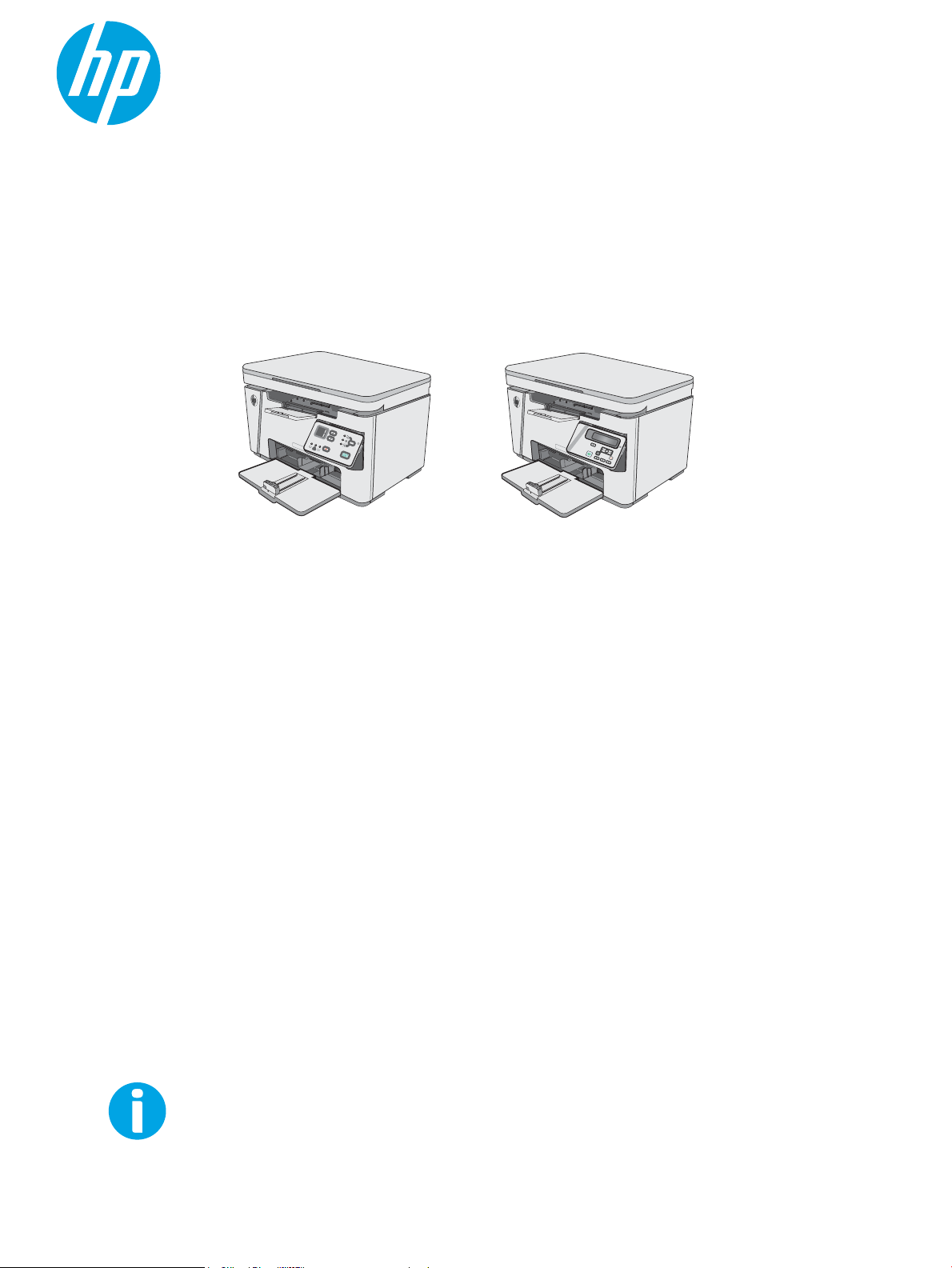
LaserJet Pro MFP M25-M27
Käyttöopas
www.hp.com/support/ljM25-M27mfp
M25-M27
Page 2

Page 3
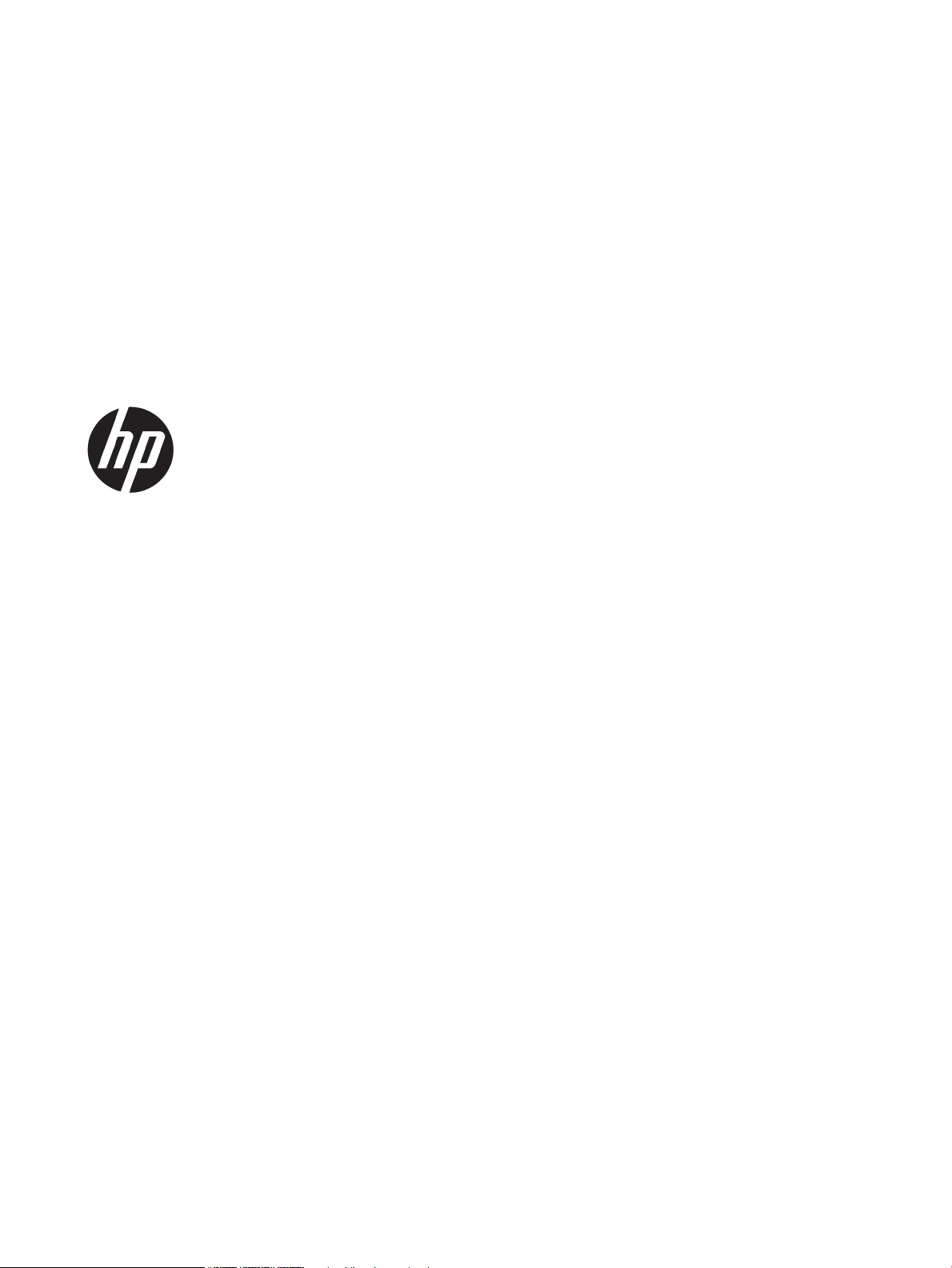
HP LaserJet Pro MFP M25-M27
Käyttöopas
Page 4
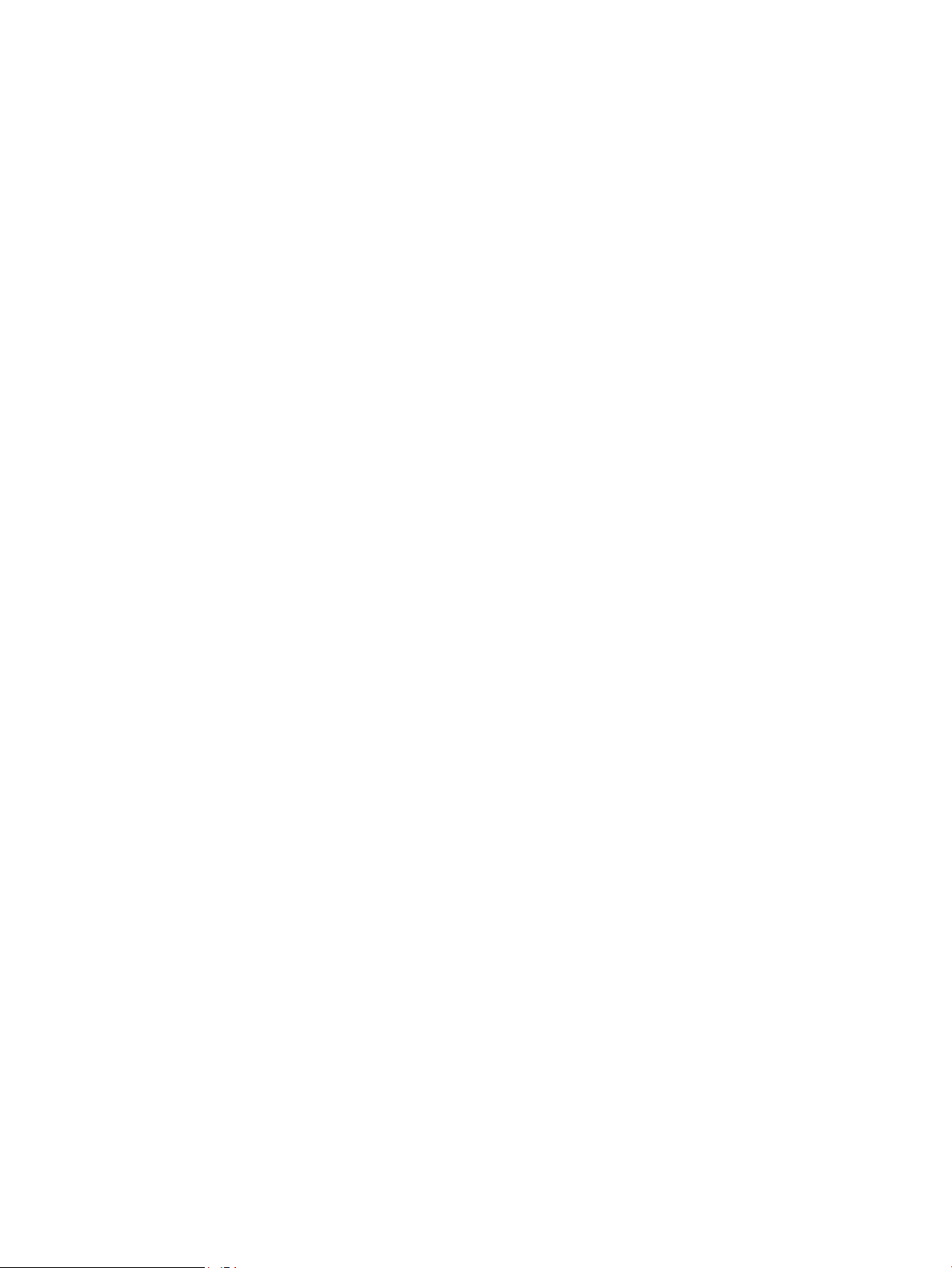
Tekijänoikeus- ja käyttöoikeustiedot
Tavaramerkkitietoja
© Copyright 2017 HP Development Company,
L.P.
Tämän materiaalin kopioiminen, sovittaminen tai
kääntäminen on kiellettyä, paitsi
tekijänoikeuslain sallimilla tavoilla.
Tämän asiakirjan sisältämät tiedot voivat
muuttua ilman ennakkoilmoitusta.
HP-tuotteiden ja palvelujen takuut rajoittuvat
kyseisten tuotteiden ja palvelujen mukana
toimitettavissa nimenomaisissa
takuulausekkeissa esitettyihin takuisiin. Mitään
tämän julkaisun sisältöä ei tule tulkita
lisätakuuksi. HP ei ole vastuussa tämän julkaisun
mahdollisesti sisältämistä teknisistä tai
toimituksellisista virheistä tai puutteista.
Edition 3, 3/2019
Adobe®, Adobe Photoshop®, Acrobat® ja
P
ostScript® ovat Adobe Systems Incorporatedin
tav
aramerkkejä.
Apple ja Apple-logo ovat Apple Inc:n
tavaramerkkejä, jotka on rekisteröity
Yhdysvalloissa ja muissa maissa.
OS X on Apple Inc:n tavaramerkki, joka on
rekisteröity Yhdysvalloissa ja muissa maissa /
muilla alueilla.
Microsoft®, Windows®, Windows® XP ja Windows
Vista® ovat Microsoft Corporationin
Yhdysvalloissa rekisteröimiä tavaramerkkejä.
Page 5
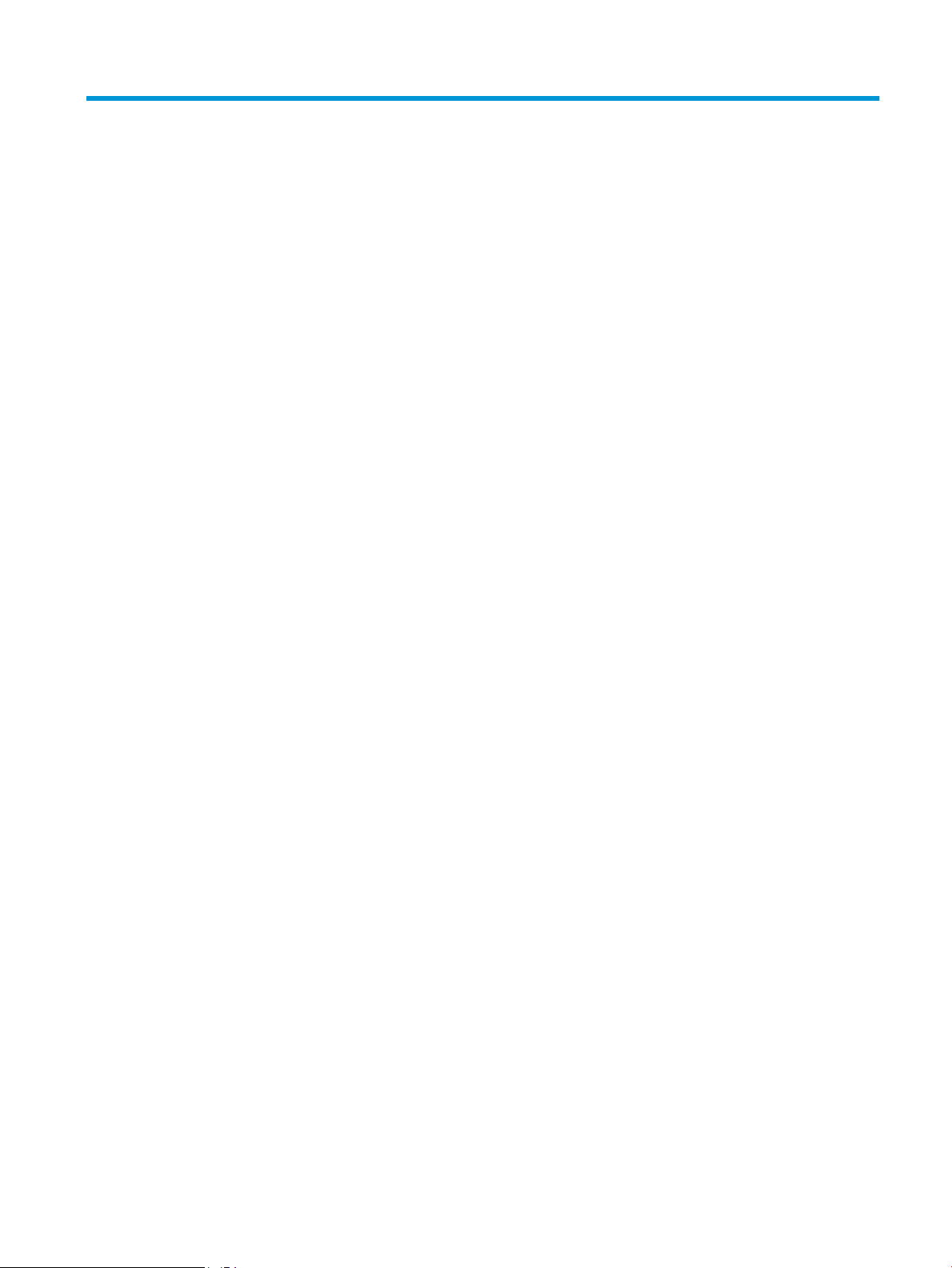
Sisällysluettelo
1 Tulostimen yleiskuvaus ............................................................................................................................................................................ 1
Tulostinnäkymät ....................................................................................................................................................................... 2
Tulostin edestä ..................................................................................................................................................... 2
Tulostin takaa ....................................................................................................................................................... 2
LED-ohjauspaneeli (M26a-mallit) ..................................................................................................................... 3
LCD-ohjauspaneeli (M26nw-mallit) .................................................................................................................. 4
Tulostimen tekniset tiedot ...................................................................................................................................................... 6
Tekniset tiedot ...................................................................................................................................................... 6
Tuetut käyttöjärjestelmät ................................................................................................................................... 6
Mobiilitulostusratkaisut ...................................................................................................................................... 7
Tulostimen mitat .................................................................................................................................................. 8
Virrankulutus, sähkötekniset tiedot ja äänipäästöt ....................................................................................... 8
Käyttöympäristöalue ........................................................................................................................................... 8
Tulostimen laitteiston ja ohjelmiston asennus .................................................................................................................... 9
2 Paperilokerot ........................................................................................................................................................................................... 11
Aseta tulostusmateriaali syöttölokeroon. .......................................................................................................................... 12
Aseta tulostusmateriaali syöttölokeroon. .......................................................................................................................... 15
Lokeron säätäminen pieniä paperikokoja varten ......................................................................................... 15
Kirjekuorten lisääminen ja tulostaminen ........................................................................................................................... 17
Johdanto ............................................................................................................................................................. 17
Kirjekuorten tulostaminen ............................................................................................................................... 17
Kirjekuorien suunta ........................................................................................................................................... 17
3 Tarvikkeet, lisävarusteet ja osat ........................................................................................................................................................... 19
Tarvikkeiden, lisävarusteiden ja osien tilaaminen ............................................................................................................. 20
Tilaaminen .......................................................................................................................................................... 20
Tarvikkeet ja lisävarusteet ............................................................................................................................... 20
Asiakkaan korjattavissa olevat osat ............................................................................................................... 20
Värikasetin vaihtaminen ........................................................................................................................................................ 21
Johdanto ............................................................................................................................................................. 21
FIWW iii
Page 6
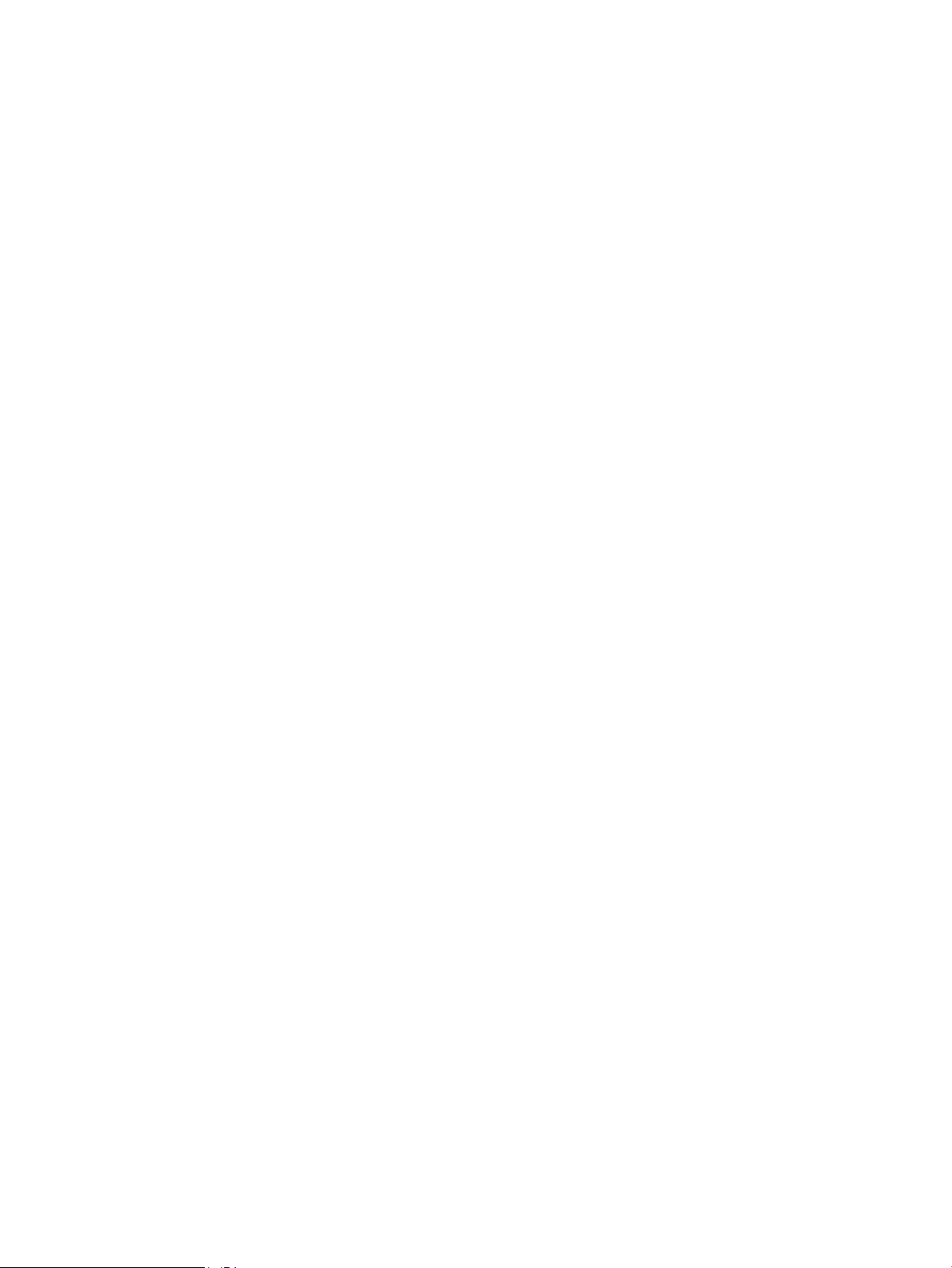
Värikasetin tiedot ............................................................................................................................................... 21
Värikasetin poistaminen ja vaihtaminen ........................................................................................................ 22
4 Tulostus .................................................................................................................................................................................................... 25
Tulostustehtävät (Windows) ................................................................................................................................................ 26
Tulostaminen (Windows) .................................................................................................................................. 26
Manuaalinen tulostaminen molemmille puolille (Windows) ...................................................................... 26
Useiden sivujen tulostaminen arkille (Windows) .......................................................................................... 28
Paperityypin valitseminen (Windows) ............................................................................................................ 30
Lisätietoja tulostamisesta: ............................................................................................................................... 31
Tulostustehtävät (OS X) ........................................................................................................................................................ 33
Tulostaminen (OS X) .......................................................................................................................................... 33
Manuaalinen tulostaminen molemmille puolille (OS X) .............................................................................. 33
Useiden sivujen tulostaminen arkille (OS X) .................................................................................................. 34
Paperityypin valitseminen (OS X) .................................................................................................................... 34
Tulostuksen lisätehtävät .................................................................................................................................. 34
Mobiilitulostus ........................................................................................................................................................................ 35
Johdanto ............................................................................................................................................................. 35
Wireless Direct (vain langattomat mallit) ....................................................................................................... 35
Wireless Directin käyttöön otto tai poistaminen käytöstä ..................................................... 35
Tulostimen Wireless Direct -nimen muuttaminen ................................................................... 36
HP ePrint -sähköpostitulostus ........................................................................................................................ 37
HP ePrint -ohjelmisto ........................................................................................................................................ 38
Androidin sulautettu tulostus .......................................................................................................................... 38
5 Kopioi ........................................................................................................................................................................................................ 41
Tee kopio .................................................................................................................................................................................. 42
Kopioiminen molemmille puolille (kaksipuolisesti) .......................................................................................................... 43
Kopioiminen molemmille puolille manuaalisesti .......................................................................................... 43
6 Skannaus ................................................................................................................................................................................................. 45
Skannaaminen HP Scan -ohjelmalla (Windows) ............................................................................................................... 46
Skannaaminen HP Scan -ohjelmalla (OS X) ....................................................................................................................... 47
7 Tulostimen hallinta ................................................................................................................................................................................. 49
Tulostimen yhteystyypin muuttaminen (Windows) ......................................................................................................... 50
Lisäasetusten määrittäminen HP:n sulautetulla Web-palvelimella (EWS) ja HP Device Toolbox -
ohjelmistolla (Windows) ........................................................................................................................................................ 51
Lisäasetukset OS X:n HP Utility -ohjelmistolla .................................................................................................................. 53
HP-apuohjelman avaaminen ........................................................................................................................... 53
iv FIWW
Page 7
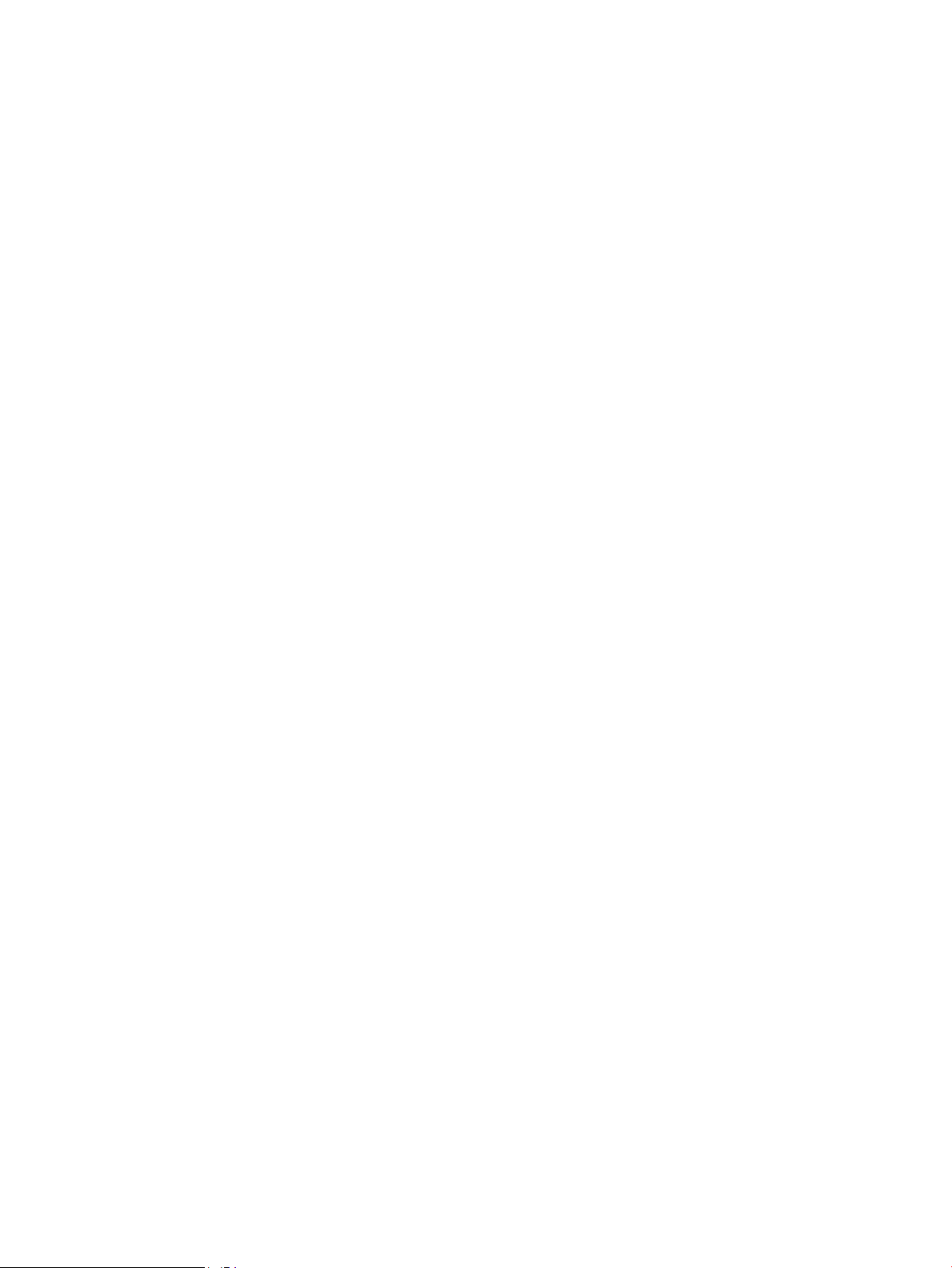
HP-apuohjelman ominaisuudet ...................................................................................................................... 53
IP-verkkoasetusten määrittäminen .................................................................................................................................... 55
Johdanto ............................................................................................................................................................. 55
Tulostimen jakamista koskeva vastuuvapauslauseke ................................................................................. 55
Verkkoasetusten tarkasteleminen tai muuttaminen ................................................................................... 55
Tulostimen nimen vaihtaminen verkossa ...................................................................................................... 55
IPv4:n TCP/IP-parametrien määrittäminen manuaalisesti ohjauspaneelista .......................................... 56
Tulostimen suojausominaisuudet ....................................................................................................................................... 57
Johdanto ............................................................................................................................................................. 57
Järjestelmän salasanan määrittäminen tai vaihtaminen sulautetun Web-palvelimen avulla .............. 57
Energiansäästöasetukset ..................................................................................................................................................... 59
Johdanto ............................................................................................................................................................. 59
Tulostaminen EconoMode-tilassa .................................................................................................................. 59
Lepotilan/automaattisammutuksen ajankohta toimettomuuden jälkeen -asetuksen
määrittäminen ................................................................................................................................................... 59
Aseta Sammutusviive toimettomuuden jälkeen ja määritä tulostimen virrankäyttö enintään
1 wattiin. ............................................................................................................................................................. 60
Sammutusviiveasetuksen määrittäminen .................................................................................................... 61
Laiteohjelmiston päivittäminen ........................................................................................................................................... 63
Laiteohjelmiston päivittäminen laiteohjelmiston päivitysapuohjelmalla ................................................. 63
8 Ongelmien ratkaiseminen ..................................................................................................................................................................... 65
Asiakastuki .............................................................................................................................................................................. 66
Ohjauspaneelin valokuvioiden tulkitseminen (vain LED-mallit) ..................................................................................... 67
Alkuperäisten oletusasetusten palauttaminen ................................................................................................................. 69
Viesti Muste on vähissä tai Muste on erittäin vähissä näkyy tulostimen ohjauspaneelissa ...................................... 70
Erittäin vähissä -asetusten muuttaminen ..................................................................................................... 70
Tilaa tarvikkeita .................................................................................................................................................. 71
Paperin syötön tai tukosongelmien ratkaiseminen .......................................................................................................... 72
Johdanto ............................................................................................................................................................. 72
Paperin syötön tai tukosongelmien ratkaiseminen ..................................................................................... 72
Laite ei poimi paperia ................................................................................................................... 72
Laite poimii useita paperiarkkeja ................................................................................................ 72
Usein toistuvat paperitukokset ................................................................................................... 72
Paperitukosten estäminen .......................................................................................................... 73
Paperitukosten poistaminen ................................................................................................................................................ 75
Johdanto ............................................................................................................................................................. 75
Paperitukosten sijainnit .................................................................................................................................... 75
Tukosten poistaminen syöttölokerosta ......................................................................................................... 75
Tukosten poistaminen värikasetin alueelta .................................................................................................. 78
Paperitukosten poistaminen tulostelokerosta ............................................................................................. 81
FIWW v
Page 8
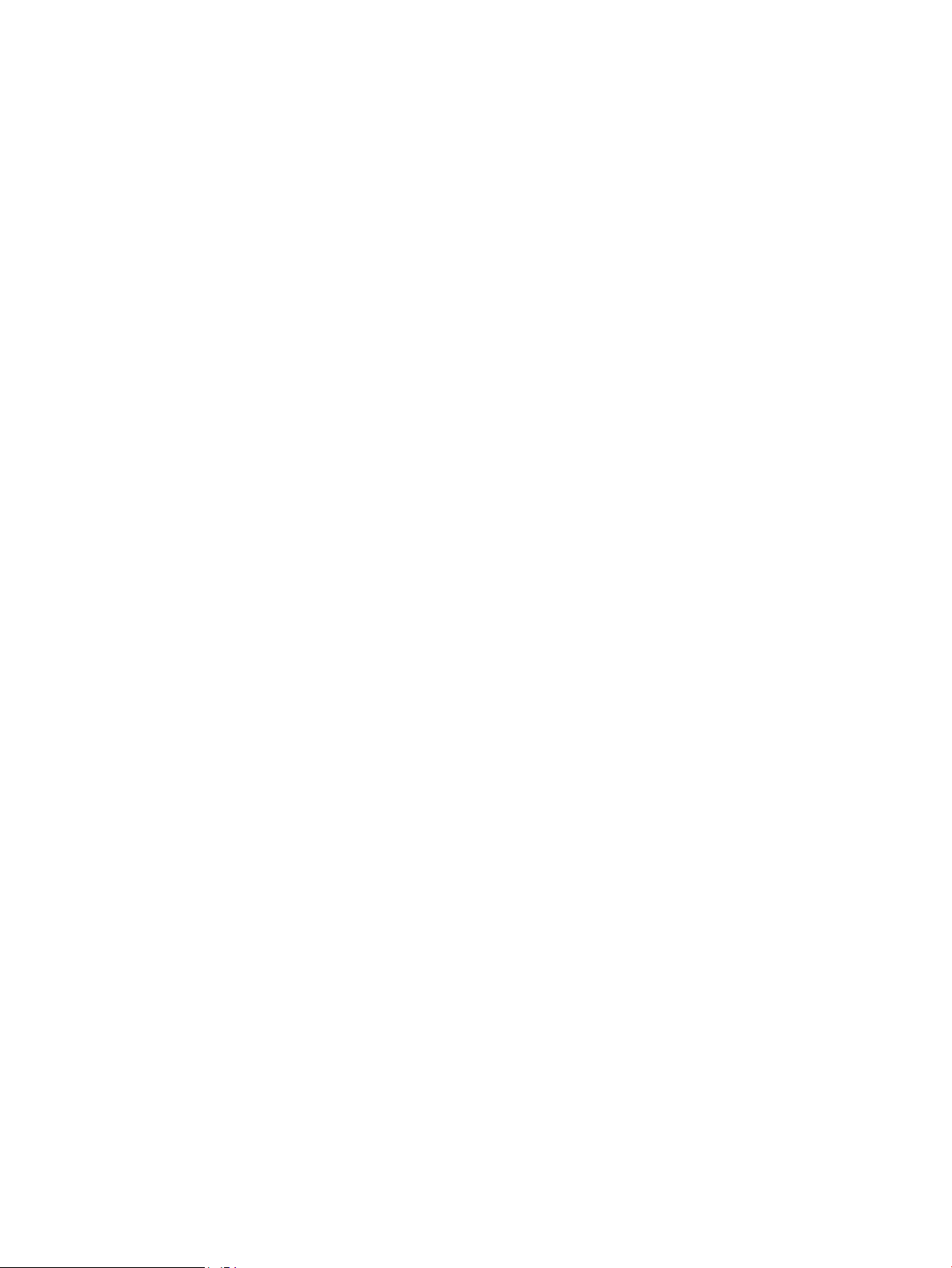
Tulostuslaadun parantaminen ............................................................................................................................................. 85
Johdanto ............................................................................................................................................................. 85
Tulostaminen toisesta ohjelmasta ................................................................................................................. 85
Tulostustyön paperityyppiasetuksen tarkistaminen ................................................................................... 85
Paperityyppiasetuksen tarkistaminen (Windows) ................................................................... 85
Paperityyppiasetuksen tarkistaminen (OS X) ........................................................................... 85
Värikasetin tilan tarkistaminen ........................................................................................................................ 85
Tulostimen puhdistaminen .............................................................................................................................. 86
Puhdistussivun tulostaminen ..................................................................................................... 86
Tarkista värikasetti ja kuvarumpu silmämääräisesti ................................................................................... 87
Paperin ja tulostusympäristön tarkistaminen .............................................................................................. 87
Käytä paperia, joka täyttää HP:n asettamat vaatimukset ..................................................... 87
Tuotteen käyttöympäristön tarkistaminen .............................................................................. 87
EconoMode-asetusten tarkistaminen ....................................................................................... 87
Kopiointi- ja skannauslaadun parantaminen ..................................................................................................................... 89
Johdanto ............................................................................................................................................................. 89
Skannaustason tarkistaminen epäpuhtauksien ja tahrojen varalta ......................................................... 89
Paperiasetusten tarkistaminen ....................................................................................................................... 89
LED-ohjauspaneeli ........................................................................................................................ 89
LCD-ohjauspaneeli ........................................................................................................................ 90
Tekstin tai kuvien optimointi ............................................................................................................................ 90
Kopiointi reunasta reunaan .............................................................................................................................. 90
Kiinteän verkon ongelmien ratkaiseminen ........................................................................................................................ 92
Johdanto ............................................................................................................................................................. 92
Heikko fyysinen yhteys ..................................................................................................................................... 92
Tietokone käyttää virheellistä IP-osoitetta tulostimelle ............................................................................. 92
Tietokone ei saa yhteyttä tulostimeen .......................................................................................................... 92
Uudet ohjelmat saattavat aiheuttaa yhteensopivuusongelmia ................................................................ 93
Tietokone tai työasema saattaa olla väärin määritetty .............................................................................. 93
Tulostin on poistettu käytöstä, tai muut verkkoasetukset ovat virheellisiä ............................................ 93
Langattoman verkon ongelmien ratkaiseminen ............................................................................................................... 94
Johdanto ............................................................................................................................................................. 94
Langattoman yhteyden tarkistusluettelo ...................................................................................................... 94
Tulostin ei tulosta langattoman määrityksen suorittamisen jälkeen ....................................................... 95
Tulostin ei tulosta, ja tietokoneeseen on asennettu kolmannen osapuolen palomuuri ........................ 95
Langaton verkko ei toimi langattoman reitittimen tai tulostimen siirtämisen jälkeen .......................... 95
Langattomaan tulostimeen ei voi yhdistää enempää tietokoneita ........................................................... 95
Langattoman tulostimen yhteys katkeaa VPN-verkossa ........................................................................... 96
Verkko ei näy langattomien verkkojen luettelossa ...................................................................................... 96
Langaton verkko ei toimi .................................................................................................................................. 96
Langattoman verkon vianmääritystestin suorittaminen ............................................................................ 96
vi FIWW
Page 9
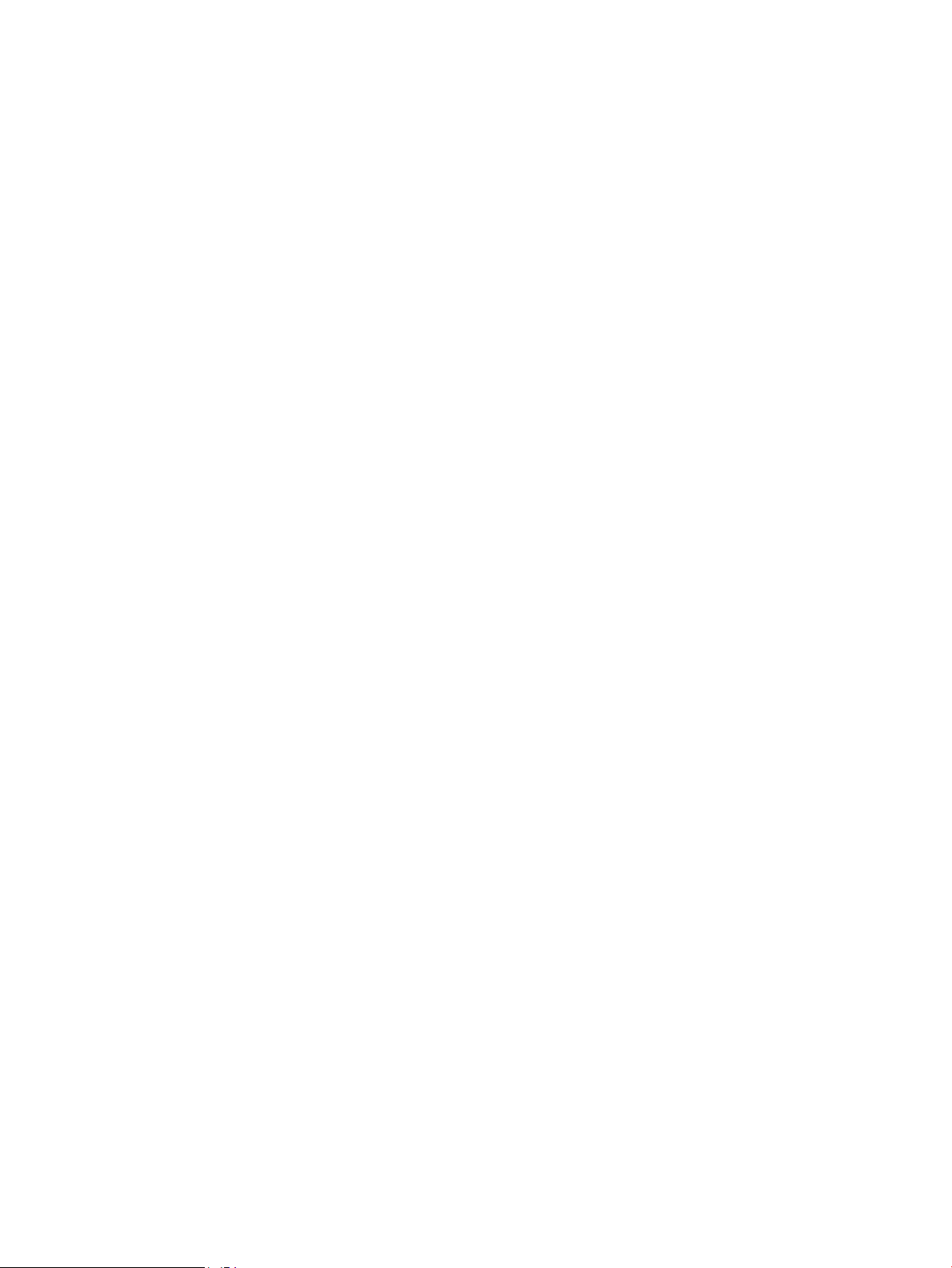
Langattoman verkon häiriöiden vähentäminen ........................................................................................... 97
Hakemisto .................................................................................................................................................................................................... 99
FIWW vii
Page 10
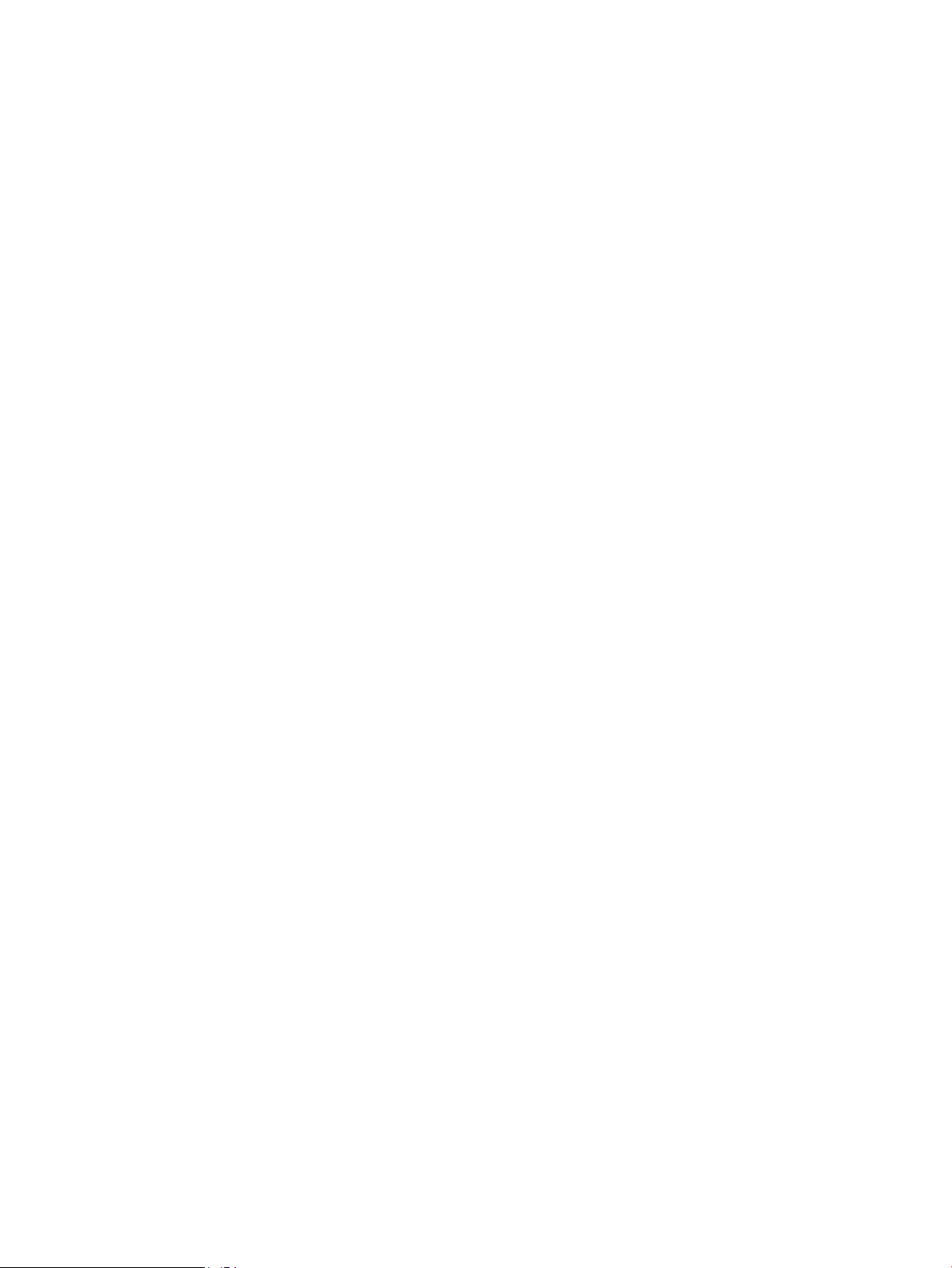
viii FIWW
Page 11
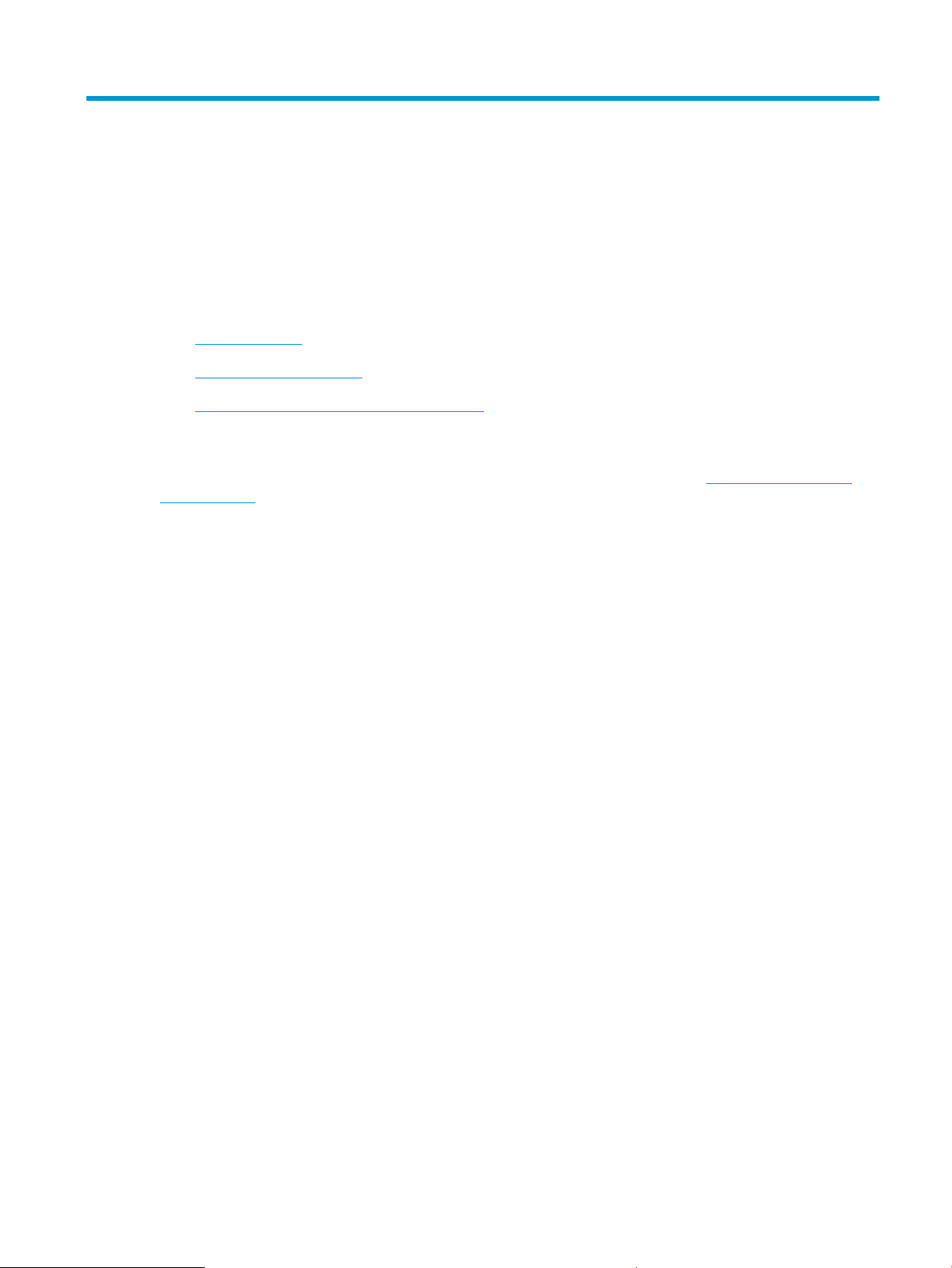
1 Tulostimen yleiskuvaus
●
Tulostinnäkymät
●
Tulostimen tekniset tiedot
●
Tulostimen laitteiston ja ohjelmiston asennus
Lisätietoja:
Seuraavat tiedot pitävät paikkansa julkaisuhetkellä. Ajankohtaisia tietoja on kohdassa www.hp.com/support/
ljM25-M27mfp.
HP-tulostimen kaikenkattavassa ohjeessa on seuraavat tiedot:
●
Asennus ja määritys
●
Opi ja käytä
●
Ongelmien ratkaiseminen
●
Ohjelmisto- ja laiteohjelmistopäivitysten lataaminen
●
Asiakastukifoorumit
●
Tietoja takuusta ja säännöksistä
FIWW 1
Page 12
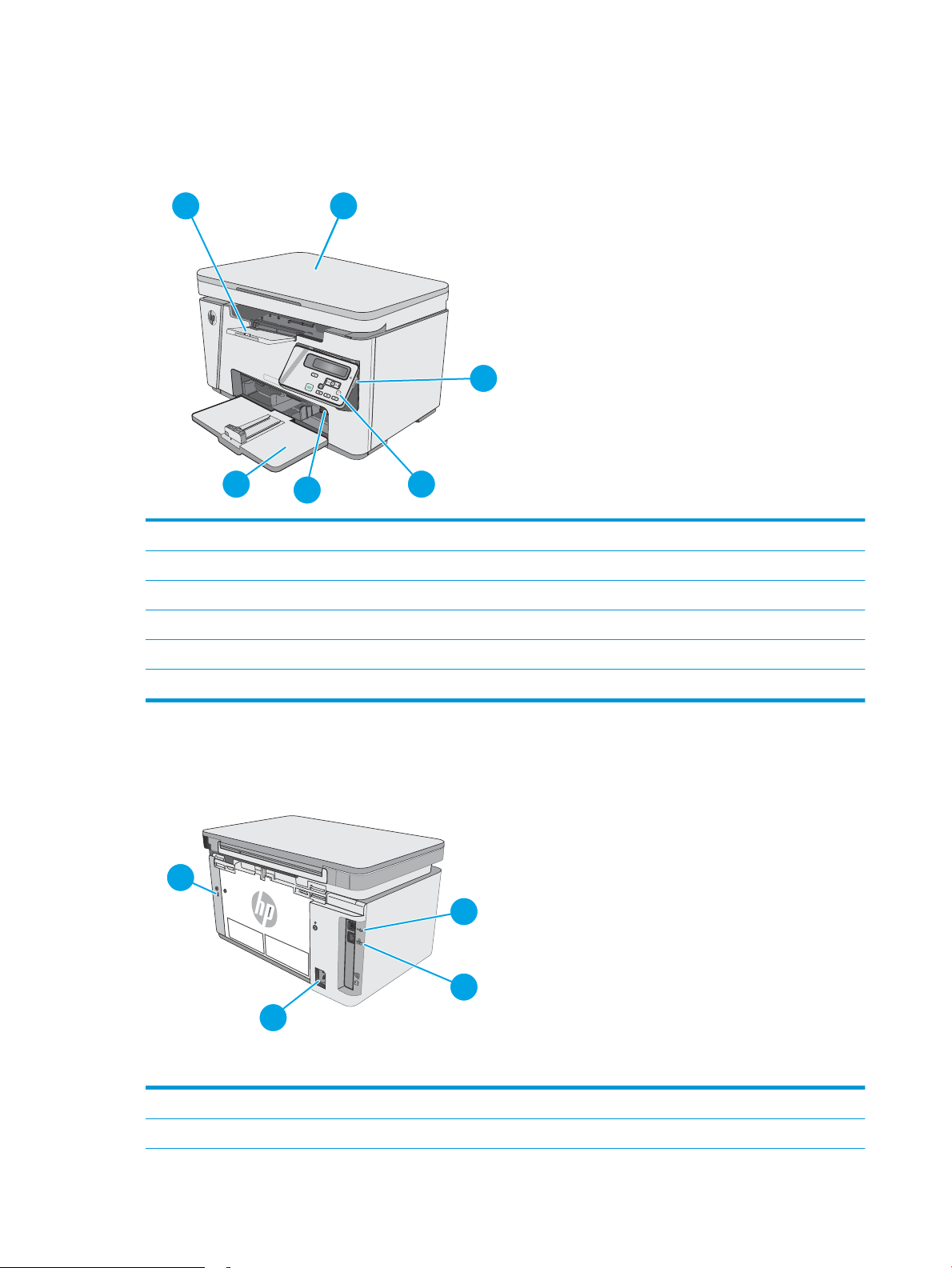
Tulostinnäkymät
1 2
3
46
5
1
4
3
2
Tulostin edestä
1 Tulostelokero
2 Skanneri
3 Virtapainike
4 Ohjauspaneeli (ylöskallistus helpottaa katselua ja tyyppi vaihtelee malleittain)
5 Lyhyt materiaalijatketyökalu
6 Syöttölokero
Tulostin takaa
1 Paikka vaijerityyppiselle turvalukolle
2 Hi-Speed USB 2.0
2 Luku 1 Tulostimen yleiskuvaus FIWW
Page 13
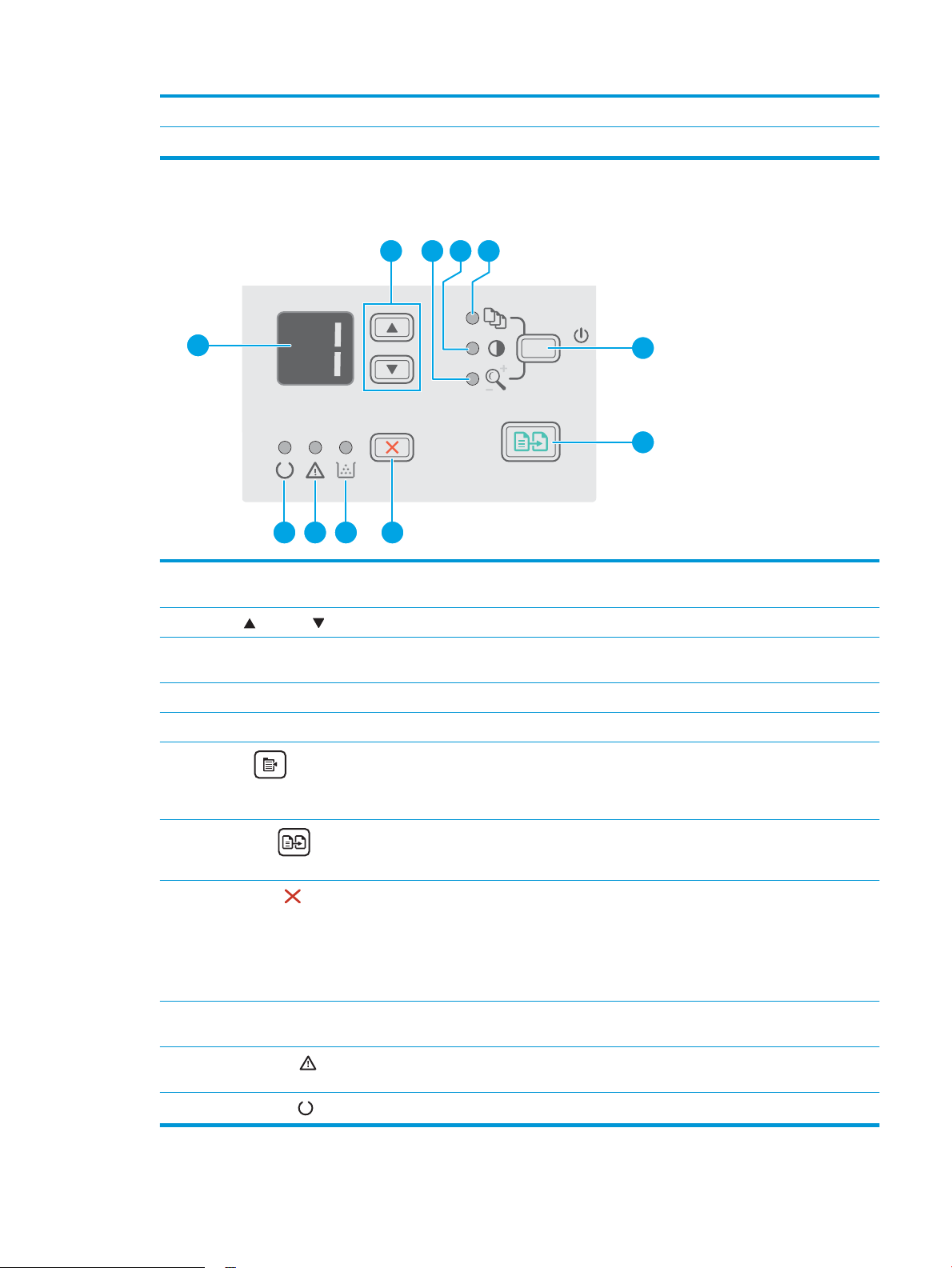
3 Ethernet-portti
2 3 4 5
6
1
7
891011
4 Virtaliitäntä
LED-ohjauspaneeli (M26a-mallit)
1 Ohjauspaneelin
merkkivalonäyttö
2 Ylänuoli ja alanuoli Näillä painikkeilla voit lisätä tai vähentää näytössä näkyvää arvoa.
3 Pienennys/suurennus-
merkkivalo
4 Tumma/vaalea-merkkivalo Ilmoittaa, että kopioinnin tummuudensäätö on käytössä.
5 Kopiomäärä-merkkivalo Ilmoittaa, että Kopiomäärä-toiminto on käytössä.
6
Asetukset -painike
7
Aloita kopiointi -
painike
8
Peruuta-painike
9 Väriaineen määrän
merkkivalo
Tässä näytössä näkyy kopiointitöiden numerotietoja.
Ilmoittaa, että kopiokoon suurennus-/pienennystoiminto on käytössä.
Tällä painikkeella voit selata kunkin kopiointityön määrä-, tummuus- ja kokoasetuksia. Painikkeen
oletusasetuksena on kopiomäärä. Voit muuttaa kaikkien töiden oletusasetuksia selaamalla kyseisen
asetuksen kohtaan ja pitämällä painiketta painettuna kolmen sekunnin ajan. Kun valo vilkkuu, voit
muuttaa asetusta. Tallenna asetus painamalla painiketta uudelleen.
Käynnistä kopiointityö tällä painikkeella.
Tällä painikkeella voit tehdä seuraavat toiminnot:
●
Tulostustyön peruuttaminen tulostuksen aikana.
●
Nykyisten kopiointiasetusten palauttaminen oletuksiksi, kun tulostin on vapaana.
●
Kopioinnin oletusasetustilan sulkeminen tallentamatta arvoa.
Ilmoittaa, kun tulostuskasetin väriaine on vähissä.
10
Huomiomerkkivalo
11 Valmis-merkkivalo Valmis-valo palaa eikä vilku, kun tulostin on valmis tulostamaan.
Huomiomerkkivalo vilkkuu, kun tulostin edellyttää käyttäjän toimia, esimerkiksi silloin, kun
tulostimesta loppuu paperi tai väriainekasetti täytyy vaihtaa.
FIWW Tulostinnäkymät 3
Page 14
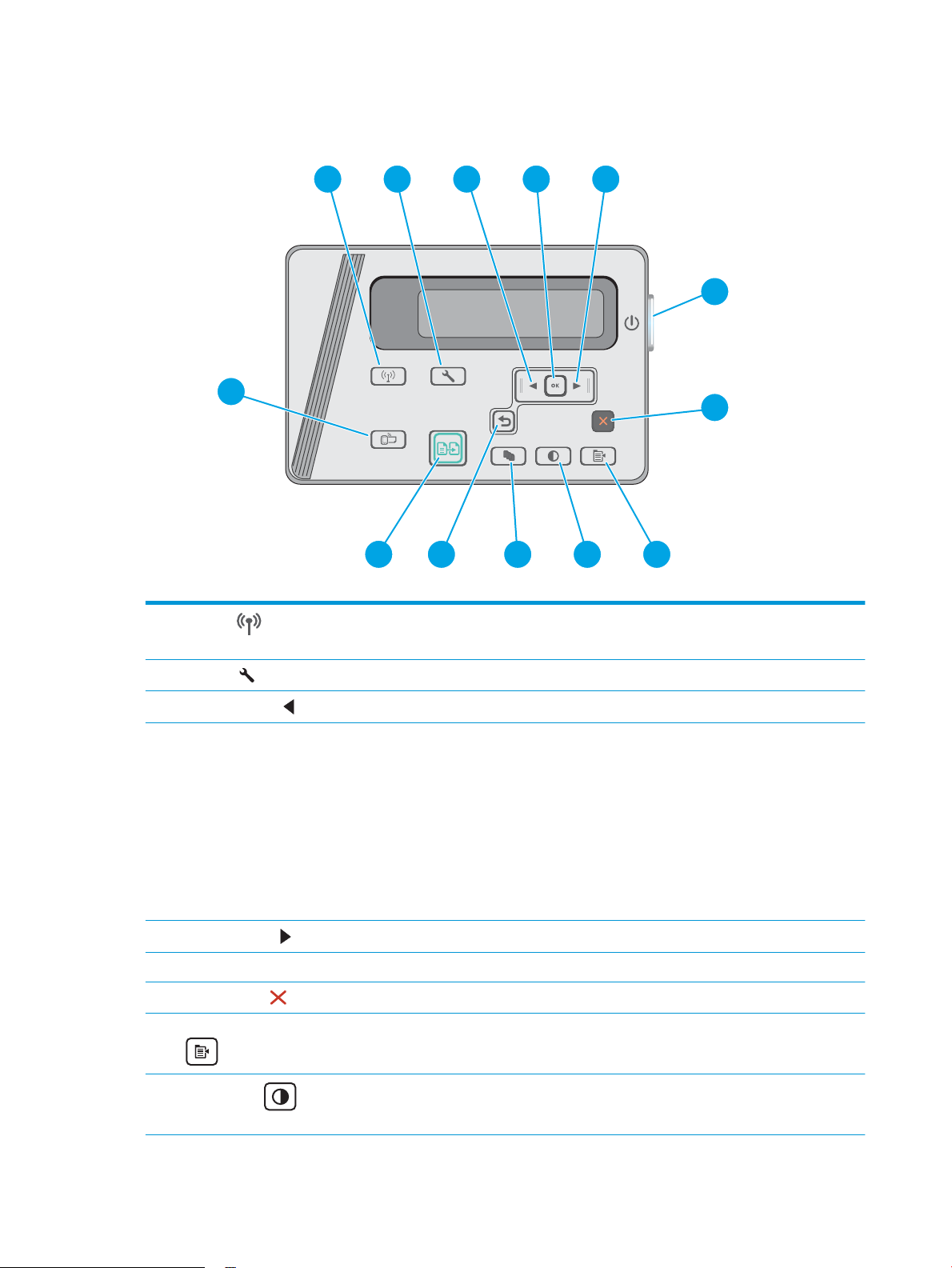
LCD-ohjauspaneeli (M26nw-mallit)
1
43
2 5
9
8
6
10
7
1112
13
1
Langaton -painike
(vain langattomat mallit)
2
Asetukset -painike
3
Vasen nuolipainike
4 OK-painike OK-painikkeella voit tehdä seuraavat toiminnot:
5
Oikea nuolipainike
6 Virtapainike Tällä painikkeella tulostin voidaan käynnistää ja sammuttaa.
7
Peruuta-painike
8 Kopiointiasetukset-painike Avaa Kopiointiasetukset-valikko tällä painikkeella.
9
Vaalea/tumma -
painike
Tämän painikkeen avulla voit avata Langaton-valikon ja tarkastella langattoman yhteyden tilatietoja.
Avaa Asetukset-valikko painamalla tätä painiketta.
Tällä painikkeella siirrytään valikoissa ja pienennetään näytössä näkyvää arvoa.
●
ohjauspaneelin valikkojen avaaminen
●
alivalikon avaaminen ohjauspaneelin näytössä
●
valikkokohtien avaaminen
●
joidenkin virheiden kuittaaminen
●
tulostustyön käynnistäminen ohjauspaneelin kehotteesta (esimerkiksi kun näytössä on ilmoitus
Jatka painamalla OK-painiketta).
Tällä painikkeella siirrytään valikoissa ja suurennetaan näytössä näkyvää arvoa.
Tällä painikkeella voit peruuttaa tulostustyön tai poistua ohjauspaneelin valikoista.
Tällä painikkeella voit vaalentaa tai tummentaa kopioita.
4 Luku 1 Tulostimen yleiskuvaus FIWW
Page 15
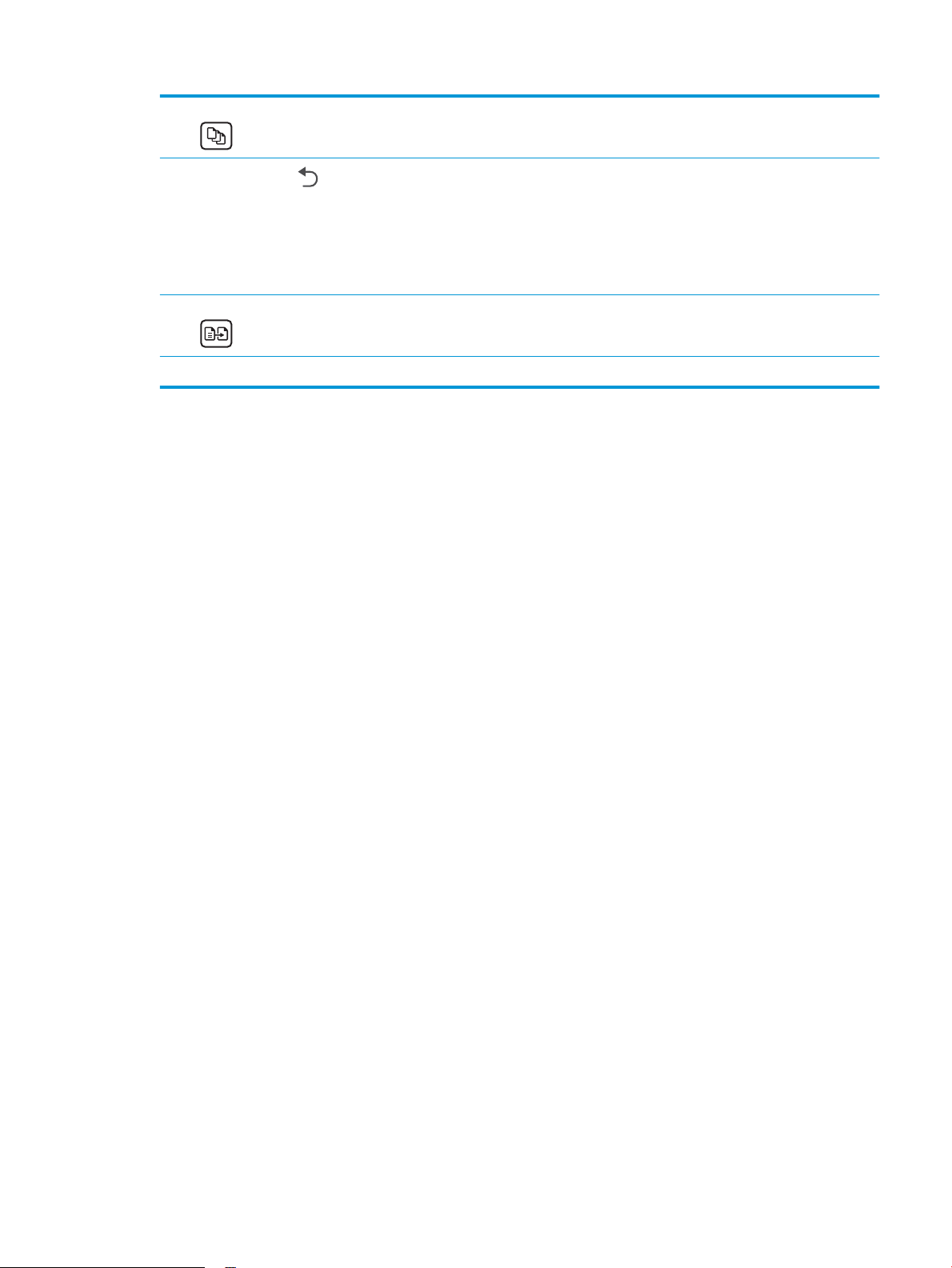
10 Kopioiden määrä -painike Tällä painikkeella voit määrittää työn kopioiden määrän.
11
Paluunuoli-painike
12 Aloita kopiointi -painike Käynnistä kopiointityö tällä painikkeella.
13 ePrint-painike Avaa Verkkopalvelut-valikko painamalla tätä painiketta.
Tällä painikkeella voit tehdä seuraavat toiminnot:
●
ohjauspaneelin valikkojen sulkeminen
●
palaaminen edelliseen valikkoon alivalikkoluettelossa
●
palaaminen edelliseen valikkokohtaan alivalikkoluettelossa (tallentamatta valikkokohdan
muutoksia).
FIWW Tulostinnäkymät 5
Page 16
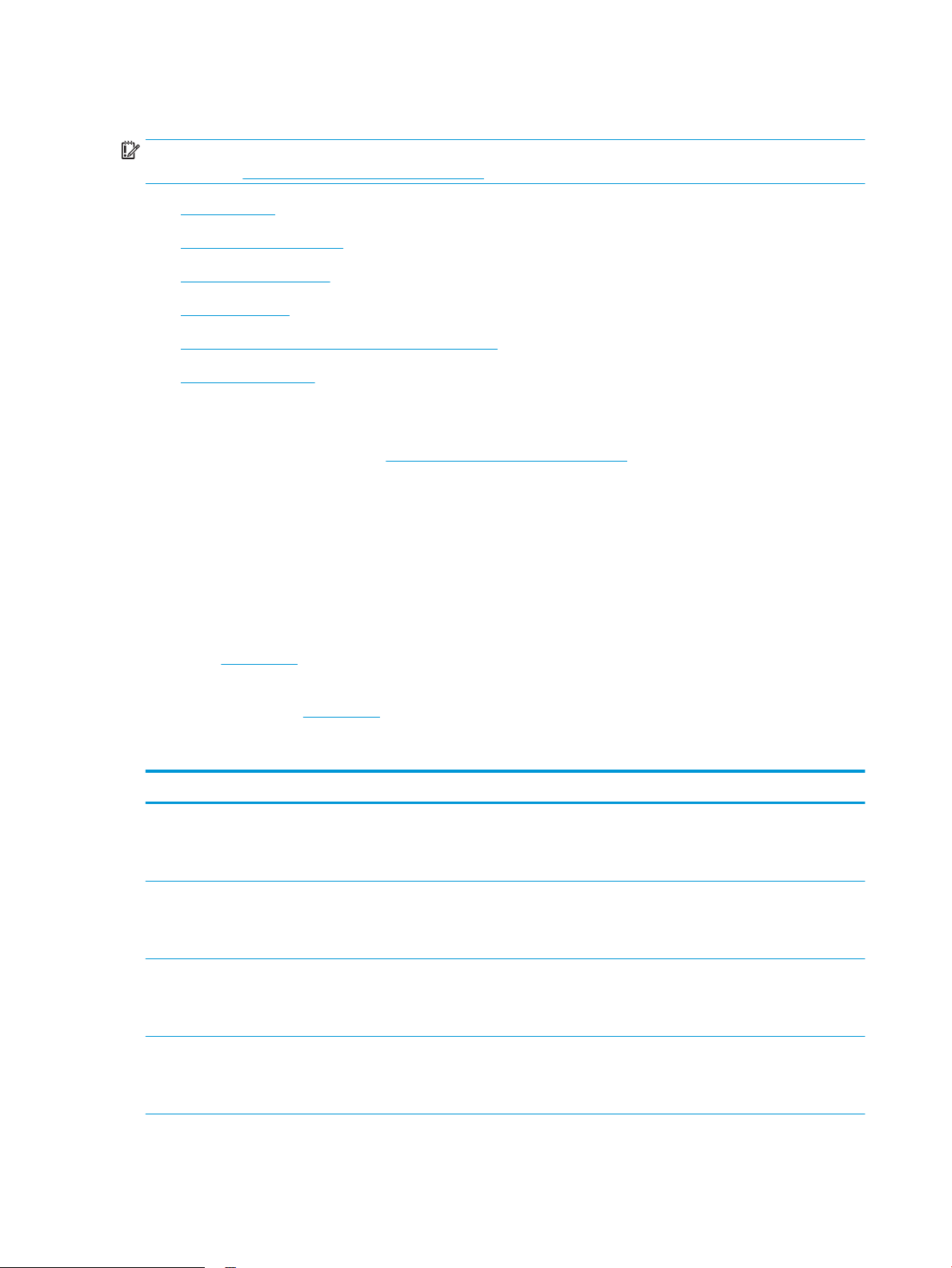
Tulostimen tekniset tiedot
TÄRKEÄÄ: Seuraavat tiedot ovat asianmukaisia julkaisuhetkellä, mutta ne voivat muuttua. Ajankohtaisia tietoja
on osoitteessa www.hp.com/support/ljM25-M27mfp.
●
Tekniset tiedot
●
Tuetut käyttöjärjestelmät
●
Mobiilitulostusratkaisut
●
Tulostimen mitat
●
Virrankulutus, sähkötekniset tiedot ja äänipäästöt
●
Käyttöympäristöalue
Tekniset tiedot
Viimeisimmät tiedot ovat osoitteessa www.hp.com/support/ljM25-M27mfp.
Tuetut käyttöjärjestelmät
Seuraavat tiedot koskevat tulostinkohtaisia Windows PCLmS- ja OS X -tulostinohjaimia.
Windows: HP:n ohjelmistoasennus asentaa PCLmS-ohjaimen Windows-käyttöjärjestelmän mukaan sekä muita
valinnaisia ohjelmia täyttä asennusohjelmaa käytettäessä. Katso lisätietoja ohjelmiston
asennushuomautuksista.
OS X: Tulostin tukee Mac-tietokoneita. Lataa HP Easy Start -sovellus joko tulostimen asennus-CD-levyltä tai
osoitteesta 123.hp.com ja asenna HP-tulostinohjain ja -apuohjelma HP Easy Start -sovelluksen avulla. Katso
lisätietoja ohjelmiston asennushuomautuksista.
1. Siirry osoitteeseen 123.hp.com.
2. Lataa tulostinohjelmisto ohjeiden mukaan.
Käyttöjärjestelmä Tulostinohjain asennettu Huomautukset
Windows® XP, 32-bittinen Tulostinkohtainen HP PCLmS
-tulostinohjain on asennettu tähän
käyttöjärjestelmään ohjelmiston
täyden asennuksen yhteydessä.
Windows Vista®, 32- ja 64bittinen
Windows 7, 32- ja 64-bittinen Tulostinkohtainen HP PCLmS
Windows 8, 32- ja 64-bittinen Tulostinkohtainen HP PCLmS
Tulostinkohtainen HP PCLmS
-tulostinohjain on asennettu tähän
käyttöjärjestelmään ohjelmiston
täyden asennuksen yhteydessä.
-tulostinohjain on asennettu tähän
käyttöjärjestelmään ohjelmiston
täyden asennuksen yhteydessä.
-tulostinohjain on asennettu tähän
käyttöjärjestelmään ohjelmiston
täyden asennuksen yhteydessä.
6 Luku 1 Tulostimen yleiskuvaus FIWW
Page 17
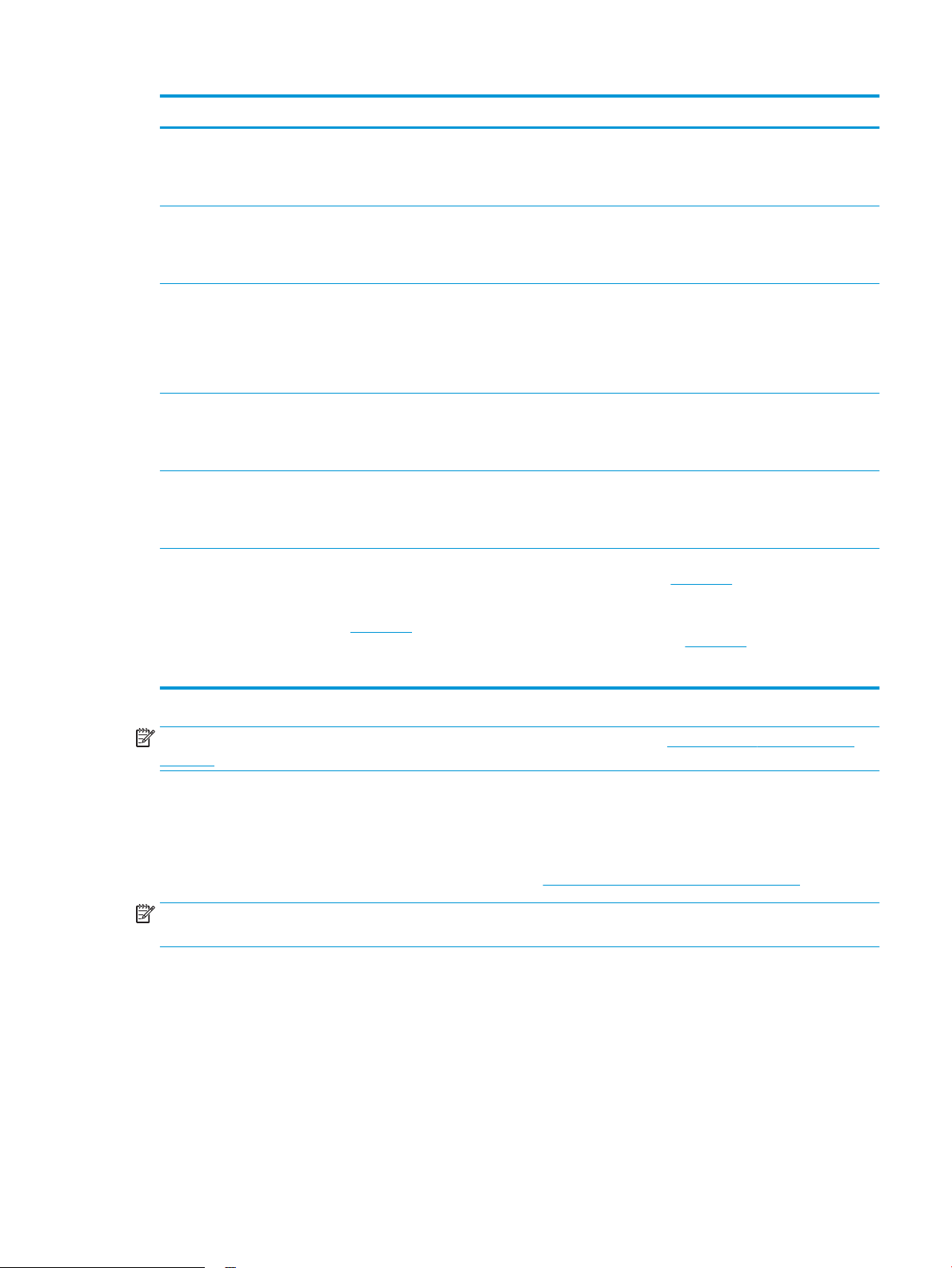
Käyttöjärjestelmä Tulostinohjain asennettu Huomautukset
Windows 8.1, 32- ja 64-bittinen Tulostinkohtainen HP PCLmS
-tulostinohjain on asennettu tähän
käyttöjärjestelmään ohjelmiston
täyden asennuksen yhteydessä.
Windows 10, 32- ja 64-bittinen Tulostinkohtainen HP PCLmS
-tulostinohjain on asennettu tähän
käyttöjärjestelmään ohjelmiston
täyden asennuksen yhteydessä.
Windows Server 2003, 32bittinen
Windows Server 2008, 32- ja 64bittinen
Windows Server 2012, R2, 64- ja
64-bittinen
OS X 10.9 Mavericks, 10.10
Yosemite ja 10.11 El Capitan
Tulostinkohtainen HP PCLmS tulostinohjain on asennettu tähän
käyttöjärjestelmään ohjelmiston
perusasennuksen yhteydessä.
Perusasennusohjelma asentaa
ainoastaan ohjaimen.
Tulostinkohtainen HP PCLmS tulostinohjain on asennettu tähän
käyttöjärjestelmään ohjelmiston
perusasennuksen yhteydessä.
Tulostinkohtainen HP PCLmS tulostinohjain on asennettu tähän
käyttöjärjestelmään ohjelmiston
perusasennuksen yhteydessä.
OS X ‑tulostinohjain ja
‑tulostusapuohjelma ovat
ladattavissa joko tulostimen asennusCD-levyltä tai osoitteesta
123.hp.com.
Lataa HP Easy Start -sovellus joko tulostimen asennus-CDlevyltä tai osoitteesta 123.hp.com ja asenna HP-
tulostinohjain ja -apuohjelma HP Easy Start -sovelluksen
avulla.
1. Siirry osoitteeseen 123.hp.com.
HUOMAUTUS: Päivitetty luettelo tuetuista käyttöjärjestelmistä on osoitteessa www.hp.com/support/ljM25-
M27mfp HP:n kaikenkattavassa ohjeessa.
Mobiilitulostusratkaisut
HP tarjoaa useita mobiili- ja ePrint-ratkaisuja, joiden avulla kannettavasta tietokoneesta, taulutietokoneesta,
älypuhelimesta ja muista mobiililaitteista voidaan tulostaa helposti HP-tulostimeen. Katso täydellinen luettelo ja
valitse tarpeitasi parhaiten vastaava vaihtoehto osoitteessa www.hp.com/go/LaserJetMobilePrinting.
HUOMAUTUS: Varmista kaikkien mobiilitulostus- ja ePrint-toimintojen tuki päivittämällä tulostimen
laiteohjelmisto.
●
Wireless Direct (vain langattomat mallit)
●
HP ePrint -sähköpostitulostus (edellyttää, että HP-verkkopalvelut ovat käytössä ja että tulostin on
rekisteröity HP Connected -sivustossa)
●
HP ePrint ohjelmisto
2. Lataa tulostinohjelmisto ohjeiden mukaan.
FIWW Tulostimen tekniset tiedot 7
Page 18
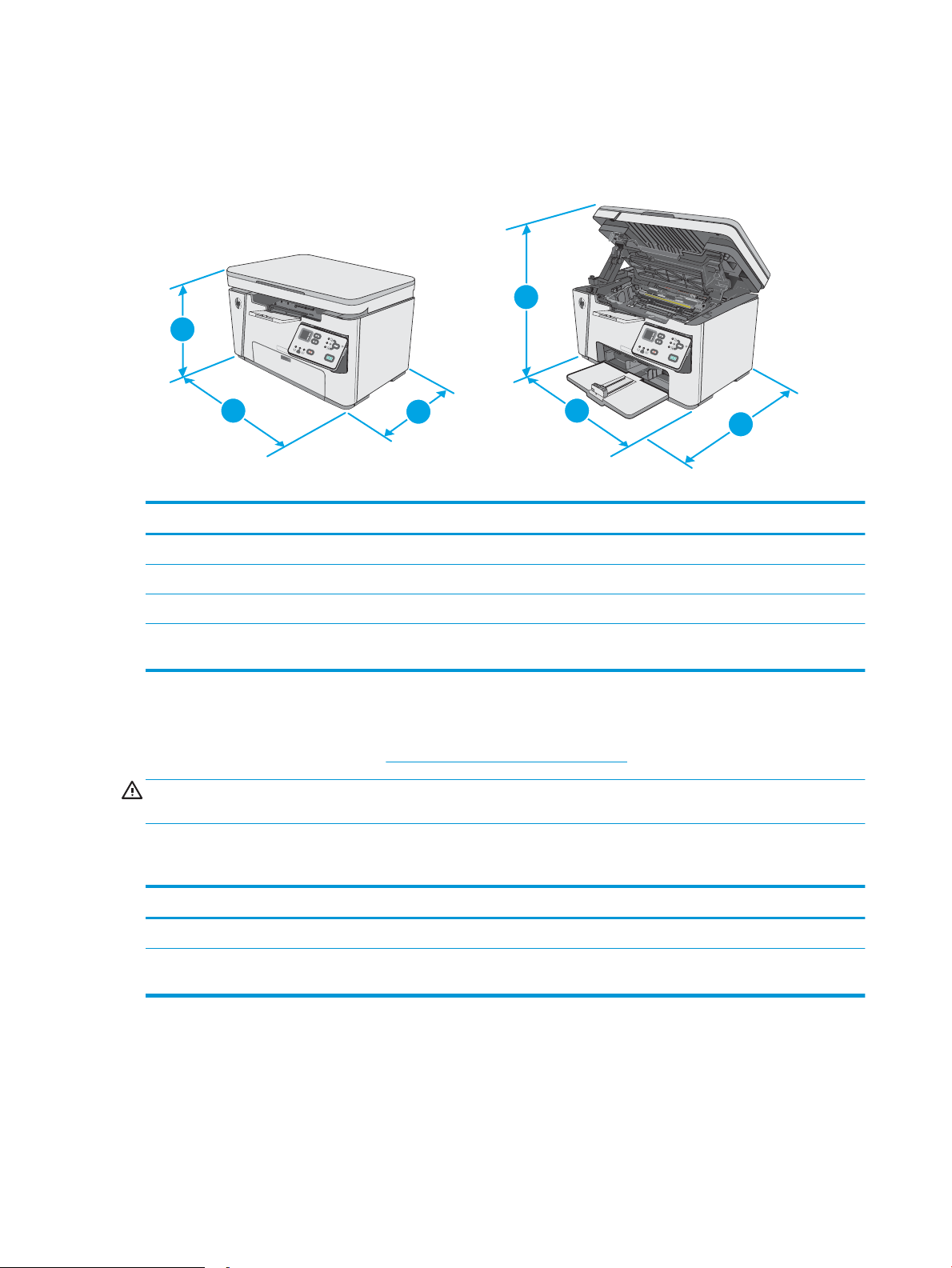
Tulostimen mitat
2
3
1
2
3
1
1. Korkeus 254 mm 410 mm
Tulostin kokonaan suljettuna Tulostin kokonaan avattuna
2. Leveys 420 mm 420 mm
3. Syvyys 266 mm 365 mm
Paino (mustekasettien
anssa)
k
8,2 kg
Virrankulutus, sähkötekniset tiedot ja äänipäästöt
Viimeisimmät tiedot ovat osoitteessa www.hp.com/support/ljM25-M27mfp.
HUOMIO: Virtavaatimukset ovat sen maan/alueen mukaisia, jossa tulostin on myyty. Älä muunna
äyttöjännitteitä. Tämä voi vahingoittaa tulostinta ja mitätöidä tulostimen takuun.
k
Käyttöympäristöalue
Ympäristö Suositus Sallittu
Lämpötila 17–25 °C 15–30 °C
Suhteellinen kosteus Suhteellinen ilmankosteus 30–70 %,
tiivis
tymätön
10–80 %, tiivistymätön
8 Luku 1 Tulostimen yleiskuvaus FIWW
Page 19
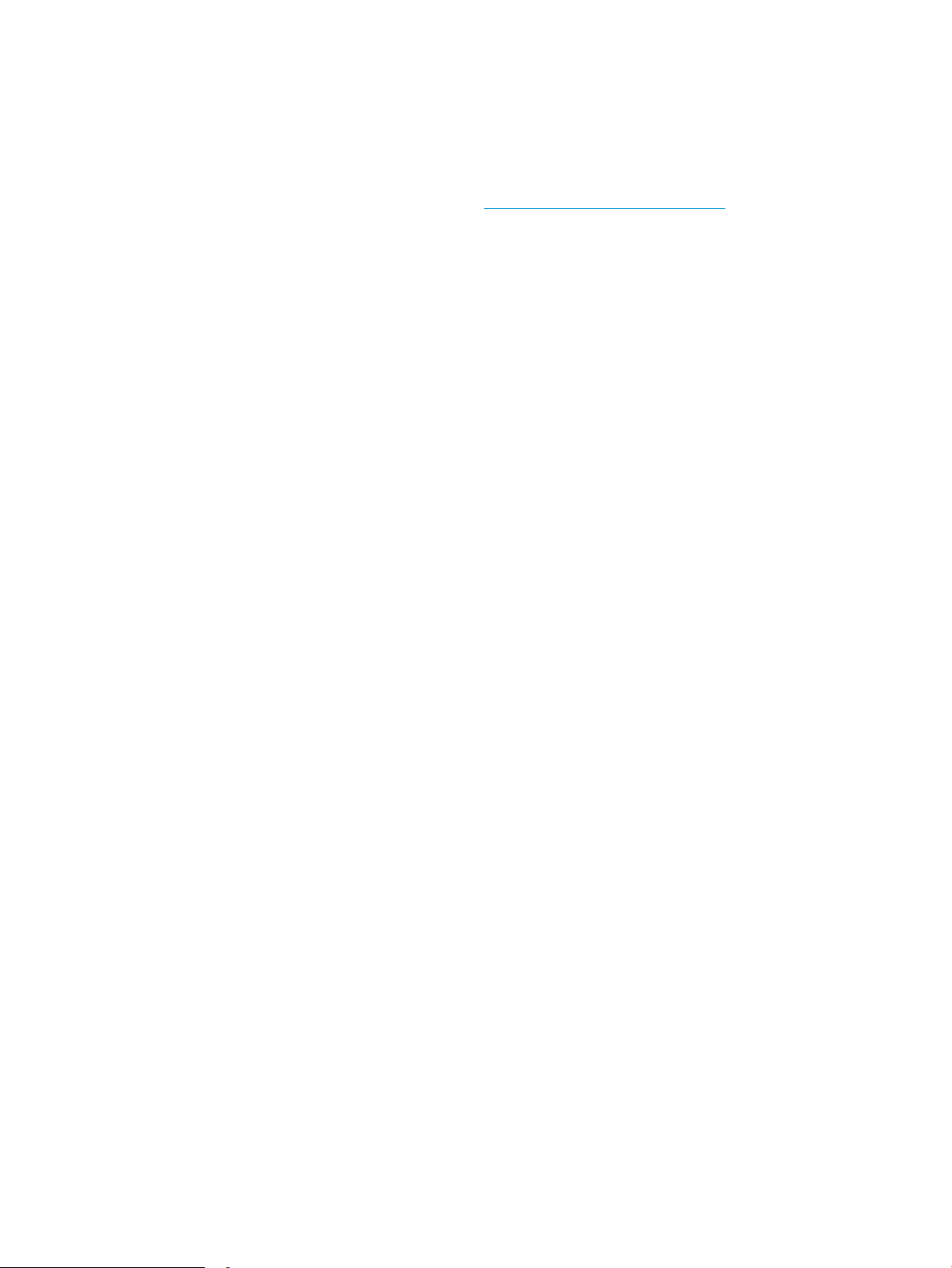
Tulostimen laitteiston ja ohjelmiston asennus
Perusasennusohjeita on tulostimen mukana toimitetussa pika-asennusohjeessa ja käyttöoppaassa. Lisätietoja
on HP:n tuessa Internetissä.
Siirry HP:n kaikenkattavaan ohjeeseen osoitteessa www.hp.com/support/ljM25-M27mfp. Etsi seuraava tuki:
●
Asennus ja määritys
●
Opi ja käytä
●
Ongelmien ratkaiseminen
●
Ohjelmisto- ja laiteohjelmistopäivitysten lataaminen
●
Asiakastukifoorumit
●
Tietoja takuusta ja säännöksistä
FIWW Tulostimen laitteiston ja ohjelmiston asennus 9
Page 20
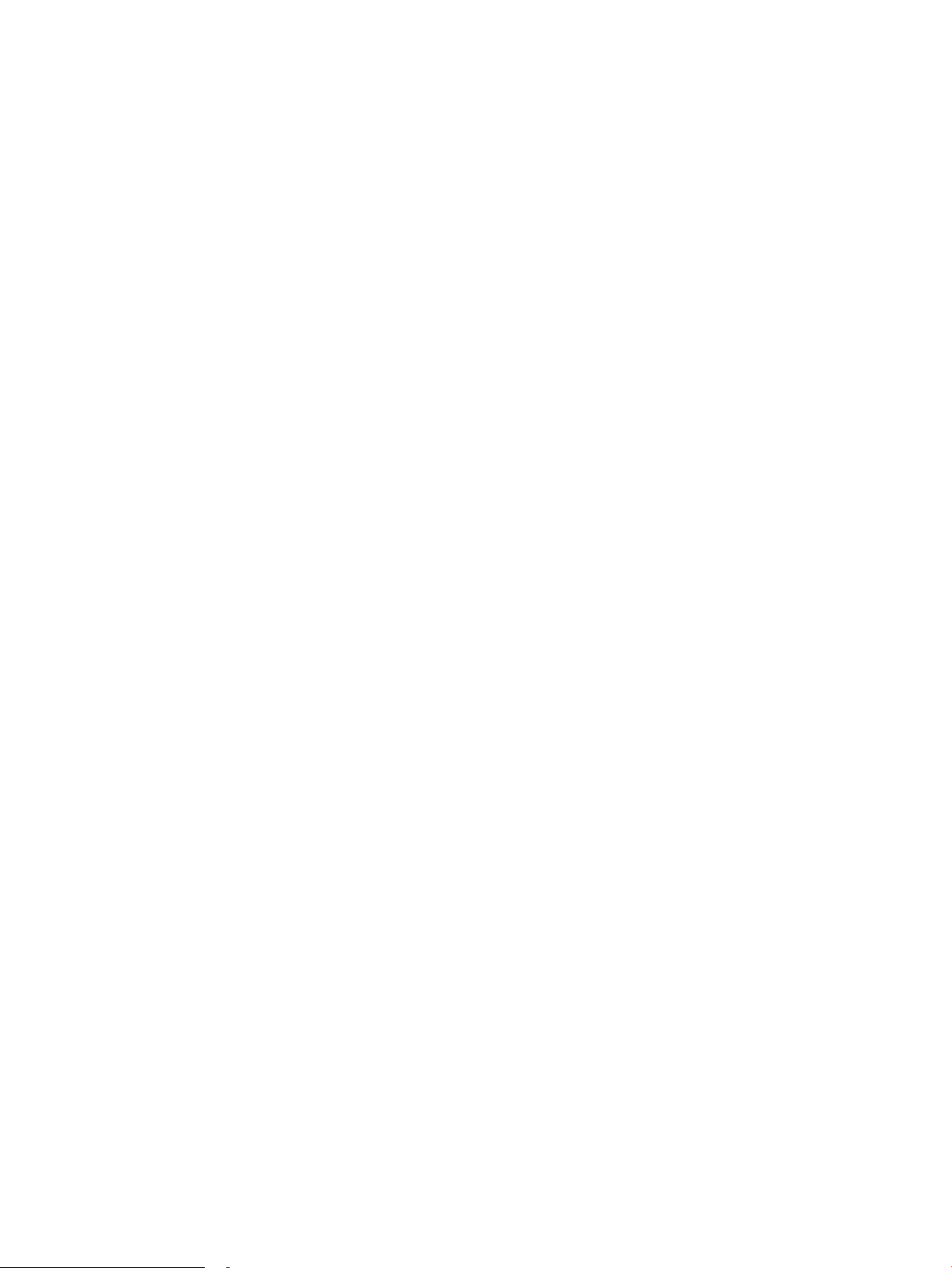
10 Luku 1 Tulostimen yleiskuvaus FIWW
Page 21
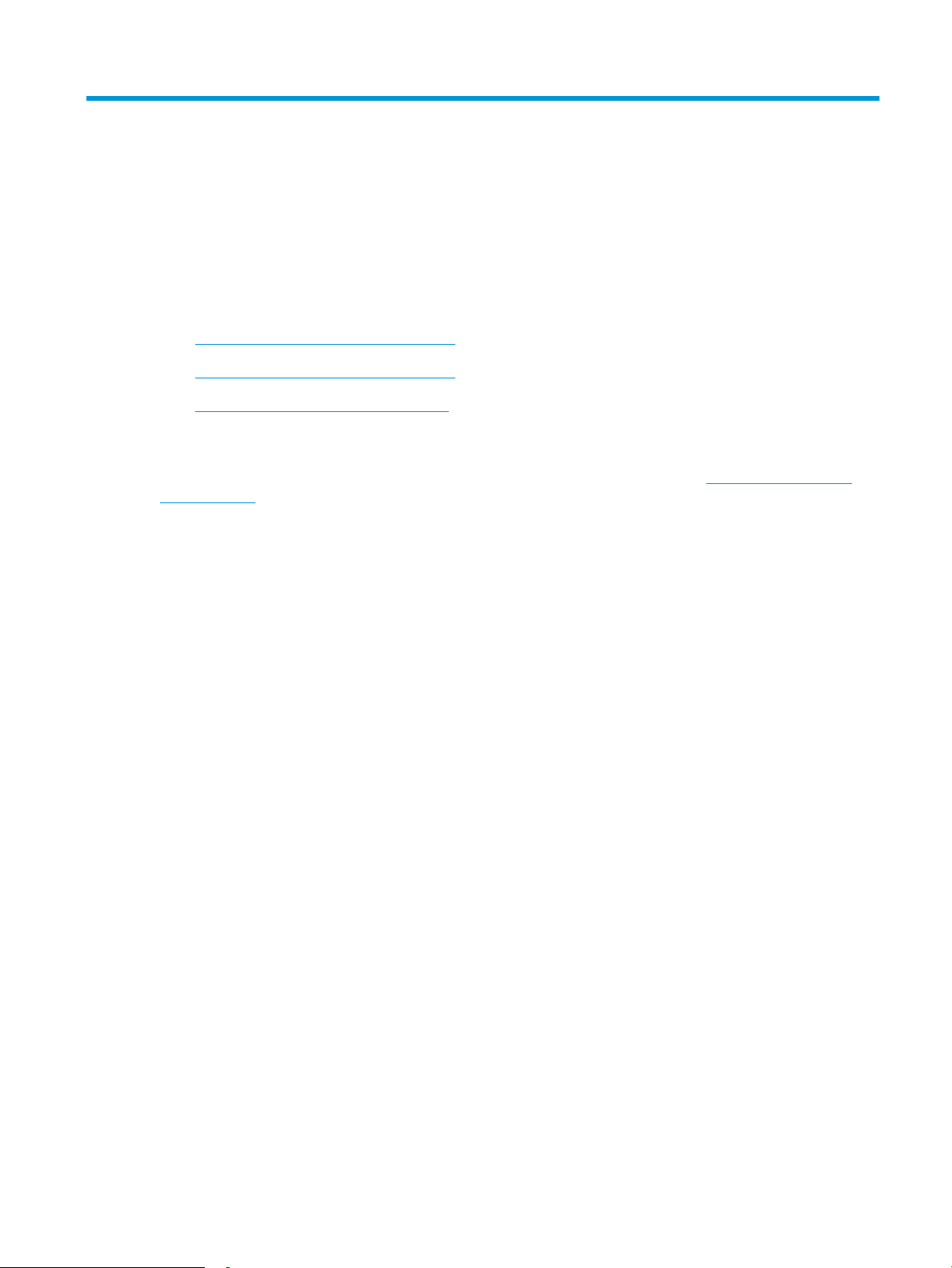
2 Paperilokerot
●
Aseta tulostusmateriaali syöttölokeroon.
●
Aseta tulostusmateriaali syöttölokeroon.
●
Kirjekuorten lisääminen ja tulostaminen
Lisätietoja:
Seuraavat tiedot pitävät paikkansa julkaisuhetkellä. Ajankohtaisia tietoja on kohdassa www.hp.com/support/
ljM25-M27mfp.
HP-tulostimen kaikenkattavassa ohjeessa on seuraavat tiedot:
●
Asennus ja määritys
●
Opi ja käytä
●
Ongelmien ratkaiseminen
●
Ohjelmisto- ja laiteohjelmistopäivitysten lataaminen
●
Asiakastukifoorumit
●
Tietoja takuusta ja säännöksistä
FIWW 11
Page 22
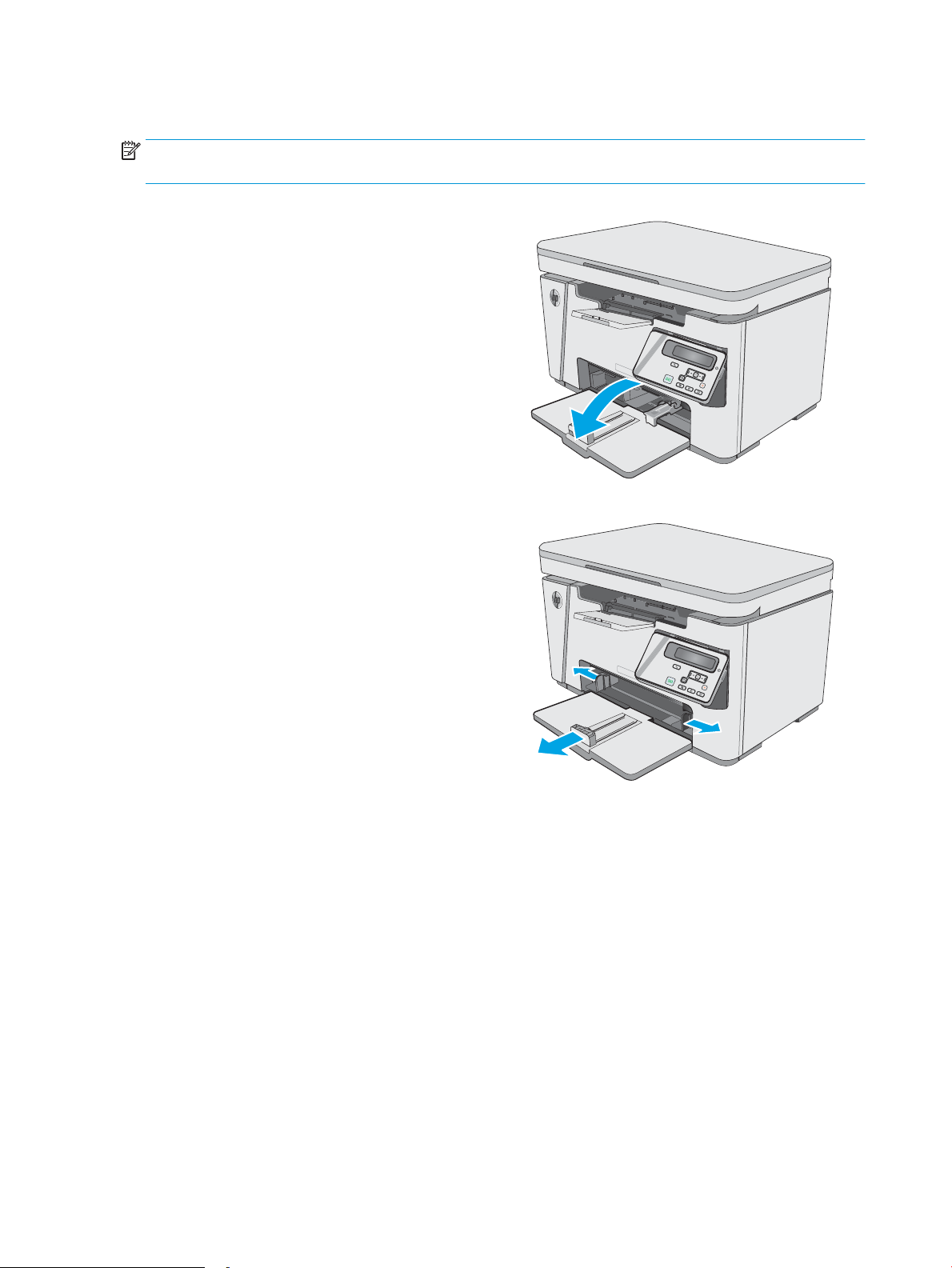
Aseta tulostusmateriaali syöttölokeroon.
HUOMAUTUS: Kun lisäät uutta paperia, poista kaikki paperit syöttölokerosta ja suorista paperipino. Älä ilmasta
paperinippua. Näin paperiarkit eivät syöty tulostimeen toisiinsa tarttuneina eikä tukoksia synny.
1. Avaa syöttölokero, jos se ei ole vielä auki.
2. Siirrä paperin leveys- ja pituusohjaimia ulospäin.
12 Luku 2 Paperilokerot FIWW
Page 23
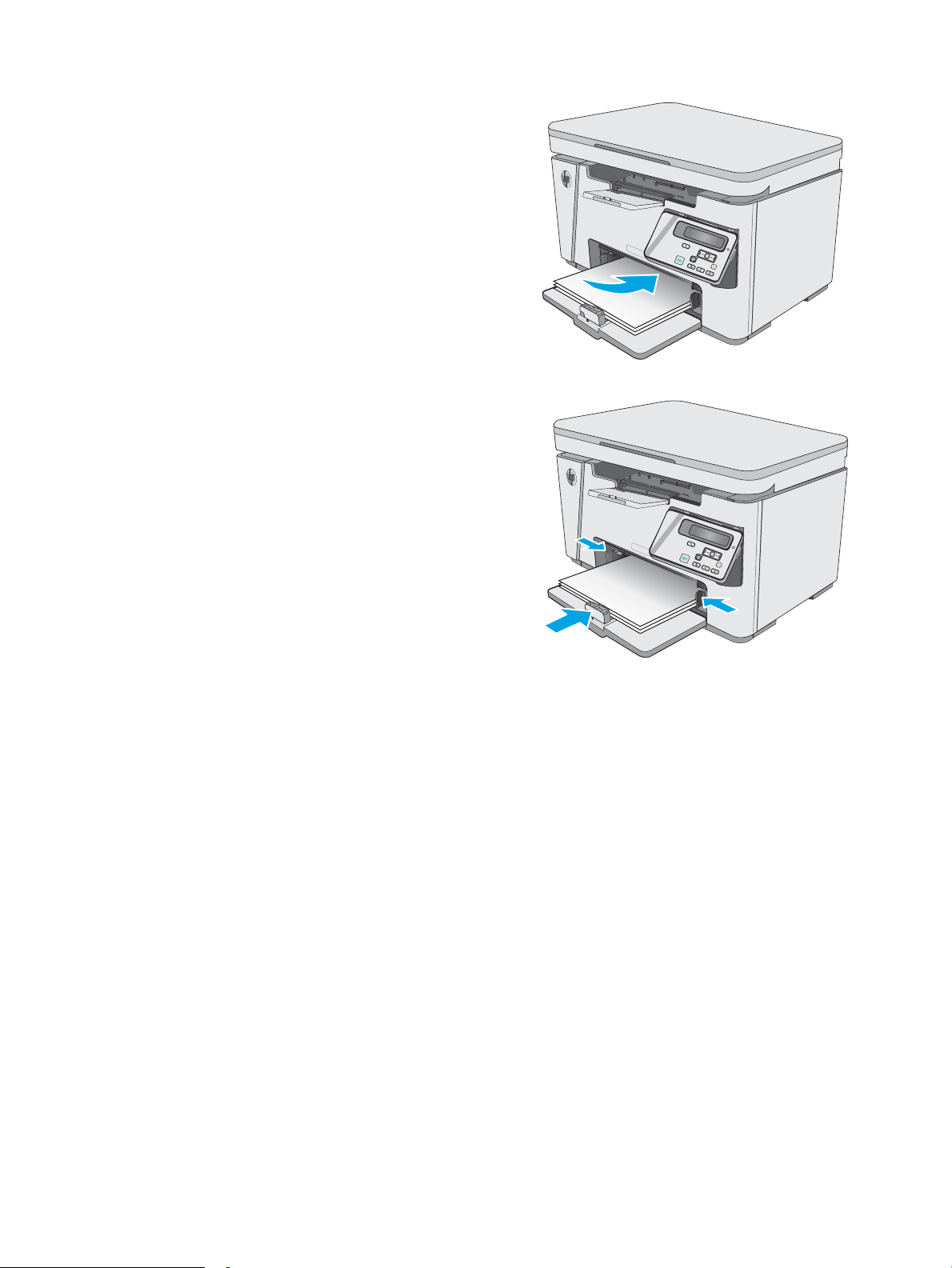
3. Lisää paperia syöttölokeroon tulostuspuoli
ylöspäin, yläosa edellä.
Paperin suunta lokerossa vaihtelee tulostustyön
tyypin mukaan. Lisätietoja on alla olevassa
taulukossa.
4. Siirrä paperinohjaimia sisäänpäin, kunnes ne ovat
napakasti paperia vasten.
FIWW Aseta tulostusmateriaali syöttölokeroon. 13
Page 24
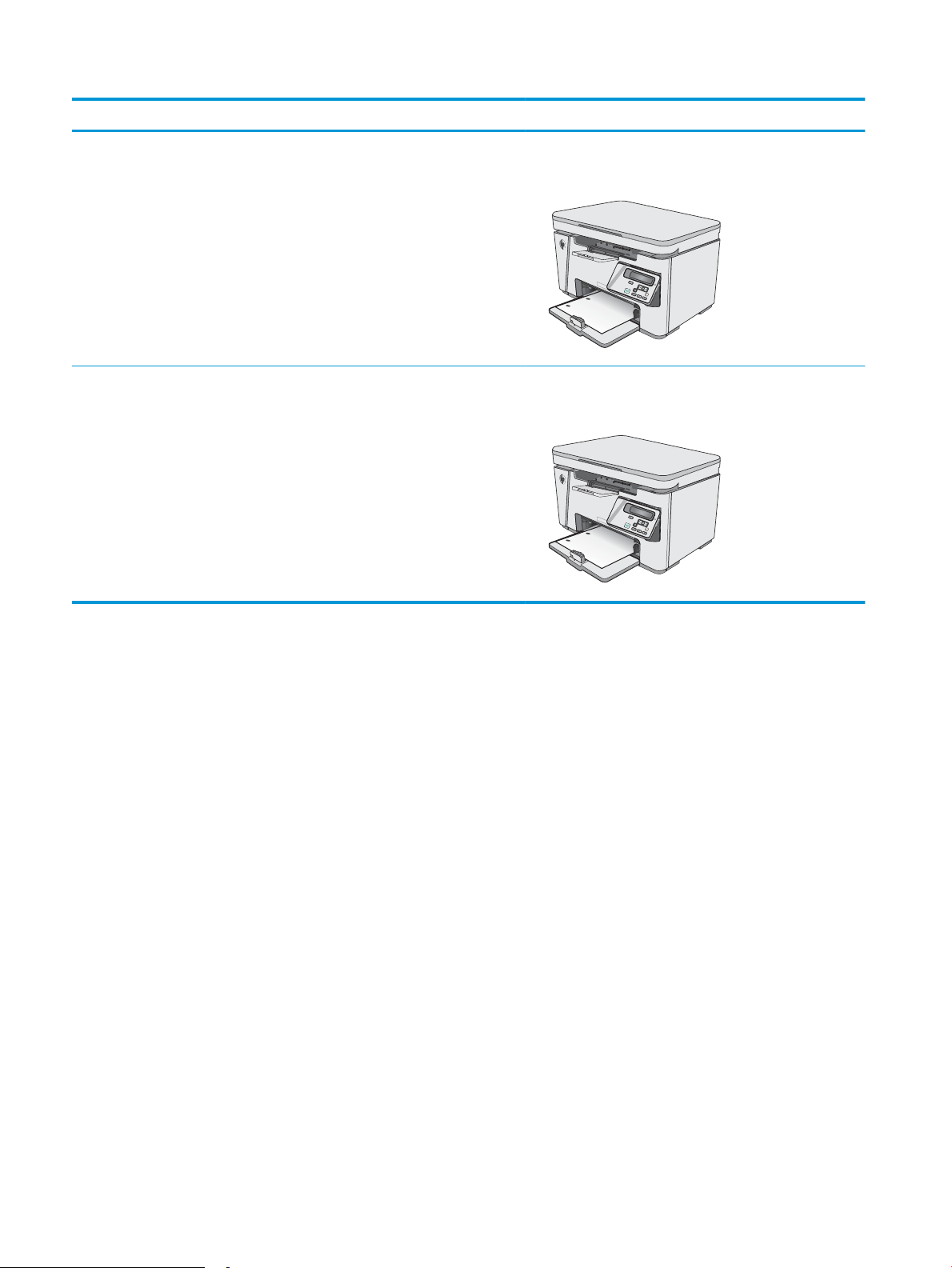
Paperityyppi Kaksipuolinen tulostustila Paperin lisääminen
123
123
Esipainettu tai kirjelomake Yksipuolinen tulostus tai kaksipuolinen
tulostus
Rei'itetty paperi Yksipuolinen tulostus tai kaksipuolinen
tulostus
Tulostettava puoli ylöspäin
Yläreuna edellä tulostimeen
Tulostettava puoli ylöspäin
Reiät tulostimen vasenta reunaa kohti
14 Luku 2 Paperilokerot FIWW
Page 25
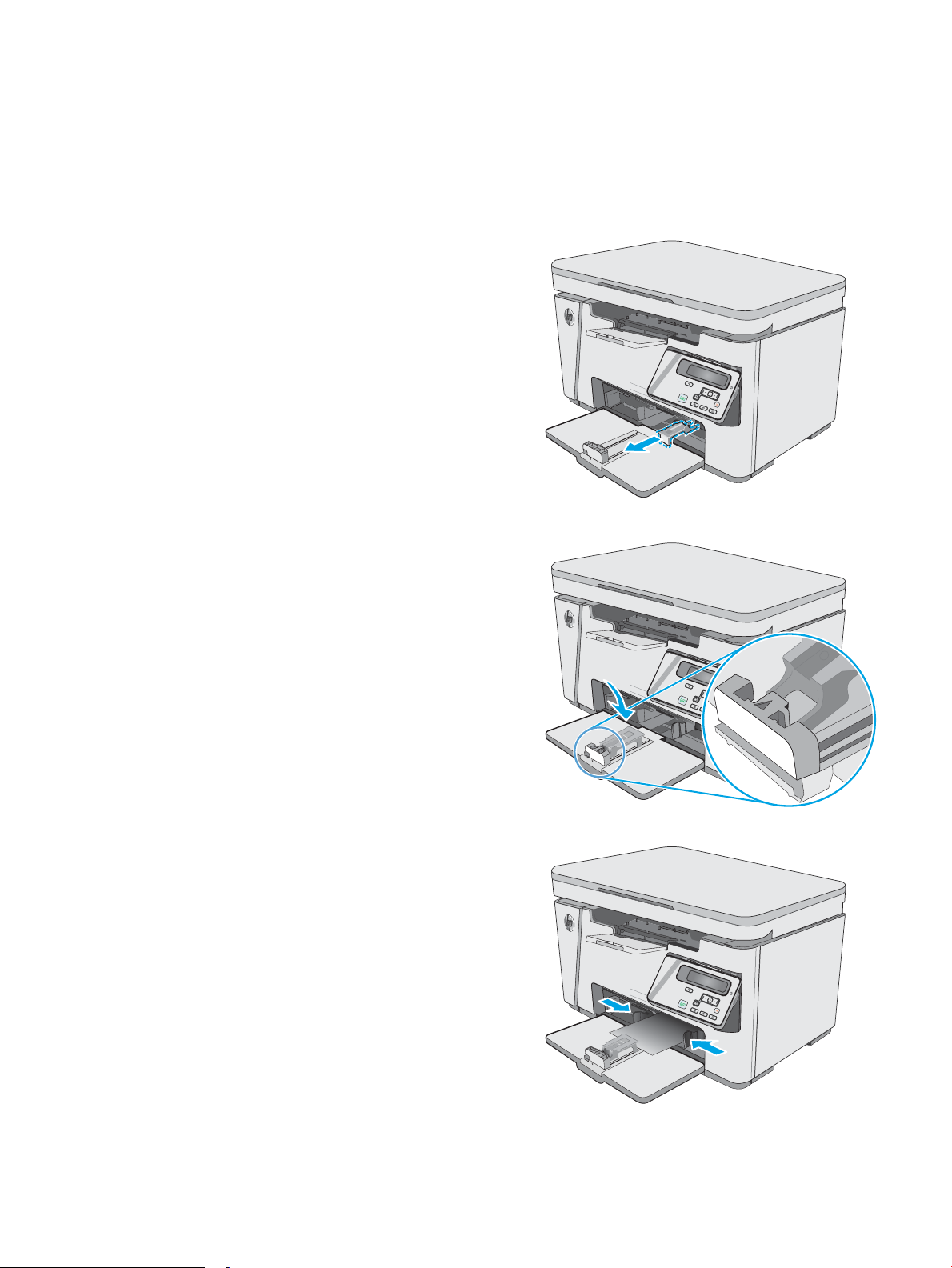
Aseta tulostusmateriaali syöttölokeroon.
Lokeron säätäminen pieniä paperikokoja varten
Jos tulostat alle 185 mm (7,3 tuumaa) pitkälle materiaalille, säädä syöttölokeroa lyhyen materiaalijatkeen avulla.
1. Poista lyhyt materiaalijatketyökalu syöttölokeron
oikealla puolella olevasta säilytyslokerosta.
2. Kiinnitä työkalu syöttölokeron paperin
pituusohjaimeen.
3. Aseta paperia lokeroon ja säädä paperinohjaimet
napakasti paperia vasten.
FIWW Aseta tulostusmateriaali syöttölokeroon. 15
Page 26

4. Työnnä paperi laitteeseen, kunnes se ei mene
syvemmälle, ja liu'uta paperin pituusohjainta siten,
että jatke tukee paperia.
5. Kun lyhyen paperin tulostus on valmis, poista lyhyt
materiaalijatke paperin syöttölokerosta ja aseta se
säilytyslokeroon.
16 Luku 2 Paperilokerot FIWW
Page 27
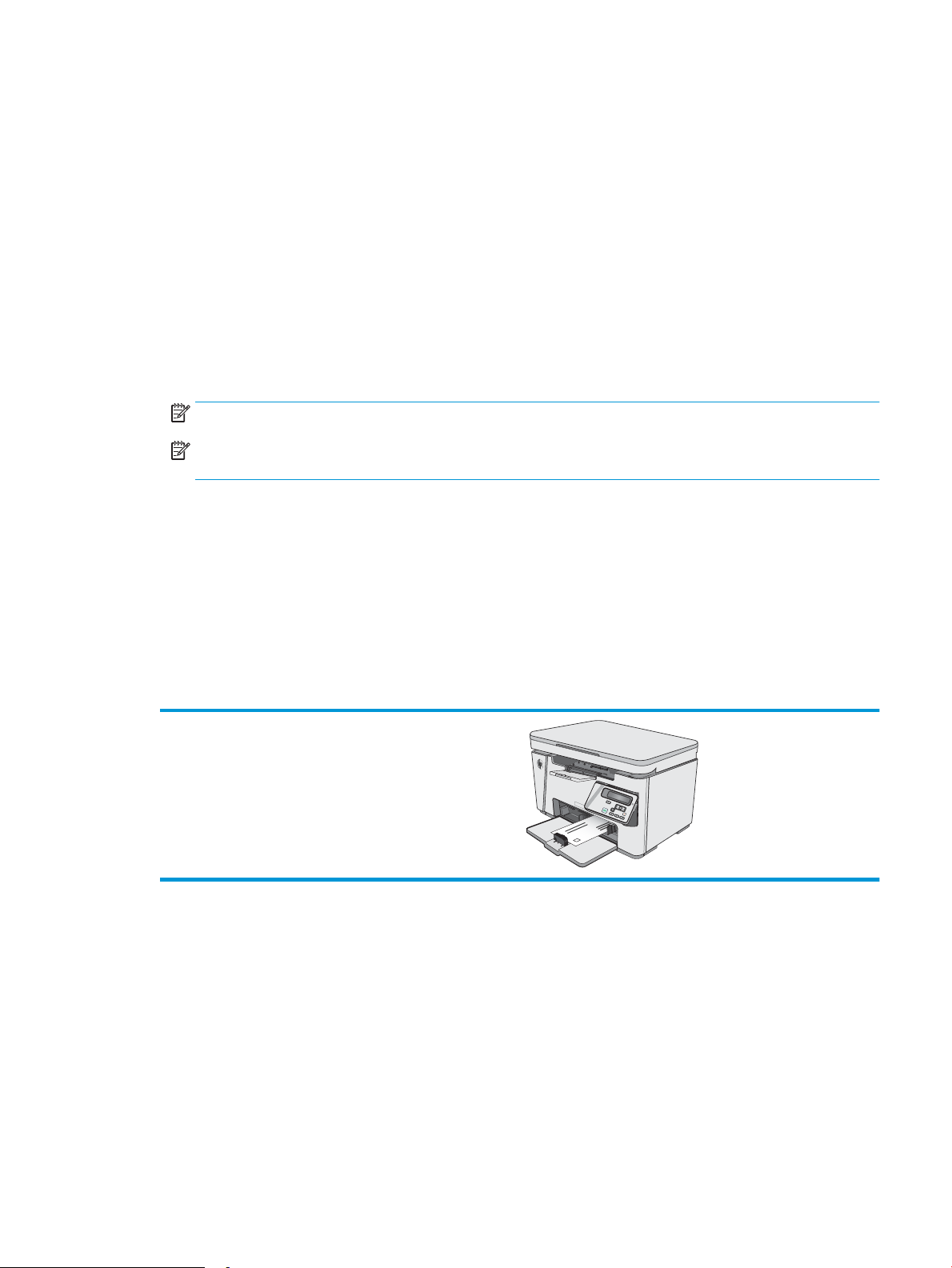
Kirjekuorten lisääminen ja tulostaminen
Johdanto
Seuraavaksi kerrotaan kirjekuorten lisäämisestä ja tulostamisesta. Paras suorituskyky saadaan, kun ensisijaiseen
syöttölokeroon lisätään kirjekuoria vain 5 mm:n paksuudelta (4–6 kirjekuorta) ja syöttölokeroon lisätään vain
10 kirjekuorta.
Jos haluat tulostaa kirjekuoria, valitse tulostinohjaimeen asianmukaiset asetukset seuraavasti.
Kirjekuorten tulostaminen
1. Valitse ohjelmistossa Tulosta.
2. Valitse laite tulostinluettelosta ja avaa tulostinohjain valitsemalla sitten Ominaisuudet tai Määritykset.
HUOMAUTUS: Painikkeen nimi vaihtelee ohjelmien mukaan.
HUOMAUTUS: Siirry asetuksiin Windows 8- tai 8.1-version aloitusnäytöstä valitsemalla Laitteet, Tulosta ja
valitse sitten tulostin.
3. Valitse Paperi/laatu-välilehti.
4. Valitse käytettävä lokero avattavasta Paperilähde-valikosta.
5. Valitse avattavasta Materiaalityyppi-valikosta Kirjekuori.
6. Valitse OK, jolloin Asiakirjan ominaisuudet -valintaikkuna sulkeutuu.
7. Tulosta työ valitsemalla Tulosta-valintaikkunasta OK.
Kirjekuorien suunta
Lisää kirjekuoret syöttölokeroon tulostuspuoli ylöspäin ja lyhyt
palautusosoitteen sisältävä pää edellä tulostimeen.
FIWW Kirjekuorten lisääminen ja tulostaminen 17
Page 28

18 Luku 2 Paperilokerot FIWW
Page 29
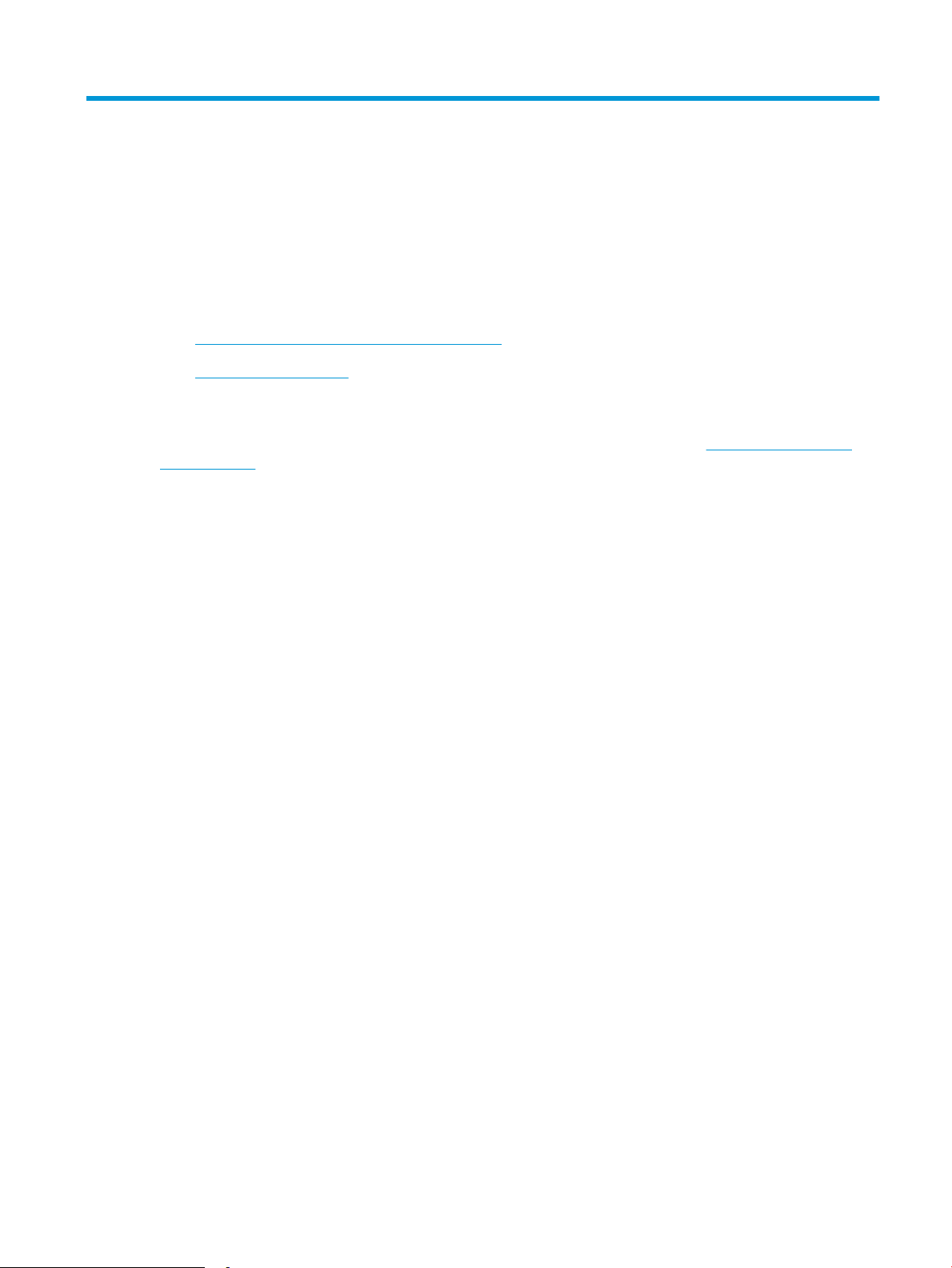
3 Tarvikkeet, lisävarusteet ja osat
●
Tarvikkeiden, lisävarusteiden ja osien tilaaminen
●
Värikasetin vaihtaminen
Lisätietoja:
Seuraavat tiedot pitävät paikkansa julkaisuhetkellä. Ajankohtaisia tietoja on kohdassa www.hp.com/support/
ljM25-M27mfp.
HP-tulostimen kaikenkattavassa ohjeessa on seuraavat tiedot:
●
Asennus ja määritys
●
Opi ja käytä
●
Ongelmien ratkaiseminen
●
Ohjelmisto- ja laiteohjelmistopäivitysten lataaminen
●
Asiakastukifoorumit
●
Tietoja takuusta ja säännöksistä
FIWW 19
Page 30

Tarvikkeiden, lisävarusteiden ja osien tilaaminen
Tilaaminen
Tilaa tarvikkeita ja paperia www.hp.com/go/suresupply
Tilaa aitoja HP:n osia tai lisävarusteita www.hp.com/buy/parts
Tilaaminen huollon tai tuotetuen kautta Ota yhteys HP:n valtuuttamaan huoltoon tai tukipalveluun.
Tilaaminen HP:n sulautetulla Web-palvelimella (EWS) Voit käyttää toimintoa kirjoittamalla tulostimen IP-osoitteen tai
isäntänimen tuetun Web-selaimen osoite-/URL-kenttään. HP:n
sulautetussa Web-palvelimessa on linkki HP SureSupply ‑sivustoon,
josta voit tilata alkuperäisiä HP-tarvikkeita eri tavoilla.
Tarvikkeet ja lisävarusteet
Kohde Kuvaus Kasetin numero Tuotenumero
Tarvikkeet
HP 79A -mustekasetti, musta,
alkuperäinen, LaserJet
Musta vaihtokasetti, mallit M25 - M27 79A CF279A
Asiakkaan korjattavissa olevat osat
Asiakkaan korjattavissa olevia osia (CSR) on saatavilla useille HP LaserJet -tulostimille korjausajan
lyhentämiseksi. Lisätietoja CSR-ohjelmasta ja sen eduista on osoitteissa www.hp.com/go/csr-support ja
www.hp.com/go/csr-faq.
Aitoja HP:n vaihto-osia voi tilata osoitteessa www.hp.com/buy/parts tai ottamalla yhteyttä valtuutettuun HP-
jälleenmyyjään tai -tukipalveluun. Tilauksen yhteydessä tarvitaan jokin seuraavista tiedoista: osanumero,
sarjanumero (tulostimen takapuolella), tuotenumero tai tulostimen nimi.
●
Pakolliseksi merkityt osat on tarkoitettu asiakkaan vaihdettaviksi, ellei asiakas ole halukas maksamaan
HP:n huoltohenkilökunnalle korjauksen suorittamisesta. HP:n tuotetakuu ei kata näiden osien tukea paikan
päällä tai huoltoon lähetettynä.
●
Valinnaiseksi merkityt osat HP:n huoltohenkilökunta vaihtaa pyydettäessä ilman lisämaksua tulostimen
takuun voimassaoloaikana.
20 Luku 3 Tarvikkeet, lisävarusteet ja osat FIWW
Page 31

Värikasetin vaihtaminen
●
Johdanto
●
Värikasetin tiedot
●
Värikasetin poistaminen ja vaihtaminen
Johdanto
Seuraavissa tiedoissa esitellään tulostimen värikasetti ja sen vaihto-ohjeet.
Värikasetin tiedot
Tulostin ilmoittaa, kun värikasetin väriaine on vähissä ja erittäin vähissä. Värikasetin todellinen jäljellä oleva
käyttöikä voi vaihdella. Uusi värikasetti kannattaa hankkia etukäteen, jotta se voidaan vaihtaa laitteeseen, kun
tulostuslaatu ei ole enää hyväksyttävää.
Voit jatkaa tulostamista nykyisellä tulostuskasetilla, kunnes väriaineen tasoittaminen ei auta eikä tulostuslaatu
ole enää tyydyttävä. Tasoita väriaine poistamalla värikasetti tulostimesta ja ravistamalla sitä varovasti
edestakaisin vaakasuunnassa. Katso värikasetin vaihtoa koskevat kuvalliset ohjeet. Aseta värikasetti takaisin
tulostimeen ja sulje kansi.
Voit ostaa mustekasetteja tai tarkistaa kasetin yhteensopivuuden tulostimen kanssa HP SureSupply -sivustossa
osoitteessa www.hp.com/go/suresupply. Vieritä sivun alalaitaan ja varmista, että valitsemasi maa tai alue on
oikein.
Valinta Kuvaus Kasetin numero Tuotenumero
HP 79A -mustekasetti,
musta, alkuperäinen,
LaserJet
HUOMAUTUS: Riittoisat värikasetit sisältävät enemmän väriä kuin tavalliset kasetit ja takaavat, että väri riittää
pidempään. Lisätietoja on osoitteessa www.hp.com/go/learnaboutsupplies.
Säilytä värikasetti avaamattomassa pakkauksessa ennen asennusta.
HUOMIO: Älä altista värikasettia valolle muutamaa minuuttia kauempaa, sillä valo saattaa vaurioittaa kasettia.
Peitä vihreä kuvarumpu, jos värikasetti on poistettava tulostimesta tavallista pidemmäksi aikaa.
Seuraavassa kuvassa on värikasetin osat.
Musta vaihtokasetti, mallit M25 - M27 79A CF279A
FIWW Värikasetin vaihtaminen 21
Page 32

2
1
1 Kuvarumpu
HUOMIO: Älä kosketa kuvarumpua. Sormenjäljet voivat heikentää tulostuslaatua.
2 Muistisiru
HUOMIO: Jos väriainetta pääsee vaatteille, pyyhi se pois kuivalla kankaalla ja pese vaatteet kylmällä vedellä.
Kuuma vesi kiinnittää väriaineen kankaaseen.
HUOMAUTUS: Värikasetin pakkauksessa on lisätietoja käytettyjen värikasettien kierrätyksestä.
Värikasetin poistaminen ja vaihtaminen
1. Nosta skannausryhmä.
22 Luku 3 Tarvikkeet, lisävarusteet ja osat FIWW
Page 33

2. Poista käytetty värikasetti tulostimesta.
3. Poista uusi värikasetti pussista. Sijoita käytetty
värikasetti pussiin kierrätystä varten.
4. Tartu kasetin kumpaankin sivuun ja tasaa väriaine
ravistamalla kasettia kevyesti edestakaisin.
HUOMIO: Älä kosketa suljinta tai telan pintaa.
FIWW Värikasetin vaihtaminen 23
Page 34

5. Taivuta kasetin vasemmassa reunassa olevaa
liuskaa, kunnes se irtoaa. Vedä liuskasta, kunnes
koko teippi on irronnut kasetista. Aseta liuska ja
kalvo värikasetin pakkaukseen kierrätystä varten.
6. Asenna uusi värikasetti, kunnes se on tiukasti
paikallaan.
7. Sulje skannausryhmä.
24 Luku 3 Tarvikkeet, lisävarusteet ja osat FIWW
Page 35

4 Tulostus
●
Tulostustehtävät (Windows)
●
Tulostustehtävät (OS X)
●
Mobiilitulostus
Lisätietoja:
Seuraavat tiedot pitävät paikkansa julkaisuhetkellä. Ajankohtaisia tietoja on kohdassa www.hp.com/support/
ljM25-M27mfp.
HP-tulostimen kaikenkattavassa ohjeessa on seuraavat tiedot:
●
Asennus ja määritys
●
Opi ja käytä
●
Ongelmien ratkaiseminen
●
Ohjelmisto- ja laiteohjelmistopäivitysten lataaminen
●
Asiakastukifoorumit
●
Tietoja takuusta ja säännöksistä
FIWW 25
Page 36

Tulostustehtävät (Windows)
Tulostaminen (Windows)
Seuraavassa osassa kuvataan perustulostuksen kulku Windowsissa.
1. Valitse ohjelmistossa Tulosta.
2. Valitse laite tulostinluettelosta, ja avaa tulostinohjain valitsemalla sitten Ominaisuudet tai Määritykset.
HUOMAUTUS: Painikkeen nimi vaihtelee ohjelmien mukaan.
3. Määritä käytettävissä olevat vaihtoehdot valitsemalla tulostinohjain välilehdistä.
4. Valitsemalla OK-painikkeen voit palata Tulosta-valintaikkunaan. Valitse näytössä tulosteiden määrä.
5. Tulosta työ valitsemalla OK-painike.
Manuaalinen tulostaminen molemmille puolille (Windows)
1. Valitse ohjelmistossa Tulosta.
2. Valitse laite tulostinluettelosta, ja avaa
tulostinohjain valitsemalla sitten Ominaisuudet tai
Määritykset.
HUOMAUTUS: Painikkeen nimi vaihtelee
ohjelmien mukaan.
3. Valitse Asettelu-välilehti.
26 Luku 4 Tulostus FIWW
Page 37

4. Valitse haluamasi kaksipuolisen tulostuksen
vaihtoehto avattavasta Tulosta molemmille puolille
manuaalisesti -luettelosta ja valitse tai napauta
OK-painiketta.
5. Tulosta työ valitsemalla tai napauttamalla Tulosta-
valintaikkunan OK-painiketta. Laite tulostaa
asiakirjan kaikkien sivujen ensimmäisen puolen
ensin.
6. Hae tulostettu pino tulostelokerosta ja aseta se
syöttölokeroon tulostettu puoli alaspäin, yläreuna
edellä.
7. Aloita työn toisen puolen tulostaminen
valitsemalla tai napauttamalla tietokoneessa OKpainiketta.
8. Jatka koskettamalla tai painamalla tarvittaessa
asianmukaista ohjauspaneelin painiketta.
FIWW Tulostustehtävät (Windows) 27
Page 38

Useiden sivujen tulostaminen arkille (Windows)
1. Valitse ohjelmistossa Tulosta.
2. Valitse laite tulostinluettelosta, ja avaa
tulostinohjain valitsemalla sitten Ominaisuudet tai
Määritykset.
HUOMAUTUS: Painikkeen nimi vaihtelee
ohjelmien mukaan.
3. Valitse tai napauta Asettelu-välilehteä.
4. Valitse oikea Suunta-vaihtoehto avattavasta
luettelosta.
28 Luku 4 Tulostus FIWW
Page 39

5. Valitse oikea arkille tulostettavien sivujen määrä
avattavasta Sivuja arkilla -luettelosta ja valitse tai
napauta Lisäasetukset-painiketta.
6. Valitse oikea Sivuja arkilla -asetteluvaihtoehto
avattavasta luettelosta.
FIWW Tulostustehtävät (Windows) 29
Page 40

7. Valitse oikea Sivukehykset-vaihtoehto avattavasta
luettelosta, sulje Lisäasetukset-valintaikkuna
valitsemalla tai napauttamalla OK-painiketta ja
valitse tai napauta sitten OK-painiketta, jos haluat
sulkea Ominaisuudet- tai Asetuksetvalintaikkunan.
8. Tulosta työ valitsemalla tai napauttamalla Tulosta-
valintaikkunan OK-painiketta.
Paperityypin valitseminen (Windows)
1. Valitse ohjelmistossa Tulosta.
2. Valitse laite tulostinluettelosta, ja avaa
tulostinohjain valitsemalla sitten Ominaisuudet tai
Määritykset.
HUOMAUTUS: Painikkeen nimi vaihtelee
ohjelmien mukaan.
30 Luku 4 Tulostus FIWW
Page 41

3. Valitse Paperi/laatu-välilehti.
4. Valitse avattavasta Materiaalit: -luettelosta oikea
paperityyppi ja valitse tai napauta sitten OKpainiketta, jos haluat sulkea Ominaisuudet- tai
Asetukset-valintaikkunan.
5. Tulosta työ valitsemalla Tulosta-valintaikkunasta
OK.
Lisätietoja tulostamisesta:
Siirry osoitteeseen www.hp.com/support laitteen tukisivuille, mistä löydät tarkkoja tietoja seuraavanlaisten
tulostustehtävien suorittamisesta:
FIWW Tulostustehtävät (Windows) 31
Page 42

●
Paperikoon valinta
●
Sivun suunnan valitseminen
●
Vihkon luominen
●
Laatuasetusten valitseminen
●
Sivukehysten valitseminen
32 Luku 4 Tulostus FIWW
Page 43

Tulostustehtävät (OS X)
Tulostaminen (OS X)
Seuraavassa osassa kuvataan perustulostuksen kulku OS X -käyttöjärjestelmässä.
1. Valitse Arkisto-valikko ja valitse sitten Tulosta.
2. Valitse tulostin.
3. Valitse Näytä tiedot tai Kopiot ja sivut ja säädä sitten tulostusasetuksia valitsemalla muita valikoita.
HUOMAUTUS: Kohteen nimi vaihtelee ohjelmien mukaan.
4. Valitse Tulosta-painike.
Manuaalinen tulostaminen molemmille puolille (OS X)
HUOMAUTUS: Tämä ominaisuus on saatavilla, jos asennat HP-tulostusohjaimen. Se ei välttämättä ole
käytettävissä, jos käytät AirPrintiä.
1. Valitse Arkisto-valikko ja valitse sitten Tulosta.
2. Valitse tulostin.
3. Valitse Näytä tiedot tai Kopiot ja sivut ja valitse sitten Man. kaksipuol. -valikko.
HUOMAUTUS: Kohteen nimi vaihtelee ohjelmien mukaan.
4. Valitse Käsinkääntö ja sidontavaihtoehto.
5. Valitse Tulosta-painike.
6. Laite tulostaa asiakirjan kaikkien sivujen ensimmäisen puolen ensin.
7. Hae tulostettu pino tulostelokerosta ja aseta se syöttölokeroon tulostettu puoli alaspäin.
8. Tulosta työn toinen puoli valitsemalla tietokoneessa Jatka tai OK (jos näyttöön tulee kehote, katso vaihe 9).
9. Jatka valitsemalla tarvittaessa asianmukainen ohjauspaneelin painike.
FIWW Tulostustehtävät (OS X) 33
Page 44

Useiden sivujen tulostaminen arkille (OS X)
1. Valitse Arkisto-valikko ja valitse sitten Tulosta.
2. Valitse tulostin.
3. Valitse Näytä tiedot tai Kopiot ja sivut ja valitse sitten Asettelu-valikko.
HUOMAUTUS: Kohteen nimi vaihtelee ohjelmien mukaan.
4. Valitse avattavasta Sivuja arkilla -luettelosta kullekin arkille tulostettava sivujen määrä.
5. Asemointisuunta-kentässä voit valita sivujen järjestyksen ja sijoittelun arkilla.
6. Valitse Reunukset-kohdasta, millainen reunus sivujen ympärille tulostetaan.
7. Valitse Tulosta-painike.
Paperityypin valitseminen (OS X)
1. Valitse Arkisto-valikko ja valitse sitten Tulosta.
2. Valitse laite Tulostin-valikosta.
3. Valitse Näytä tiedot, avaa valikon avattava luettelo ja valitse Paperi/laatu.
4. Valitse tyyppi avattavasta Materiaalityyppi-luettelosta.
5. Valitse Tulosta-painike.
Tulostuksen lisätehtävät
Siirry osoitteeseen www.hp.com/support/ljM25-M27mfp.
Ohjeet ovat saatavilla erityisten tulostustehtävien suorittamiseen, esimerkiksi seuraavien:
●
Tulostuksen pikavalintojen ja esiasetusten luominen ja käyttäminen
●
Paperikoon valitseminen tai mukautetun paperikoon käyttäminen
●
Sivun suunnan valitseminen
●
Vihkon luominen
●
Asiakirjan sovittaminen valitulle paperikoolle
●
Asiakirjan ensimmäisen tai viimeisen sivun tulostaminen eri paperille
●
Vesileimojen tulostaminen asiakirjaan
34 Luku 4 Tulostus FIWW
Page 45

Mobiilitulostus
Johdanto
HP tarjoaa useita mobiili- ja ePrint-ratkaisuja, joiden avulla kannettavasta tietokoneesta, taulutietokoneesta,
älypuhelimesta ja muista mobiililaitteista voidaan tulostaa helposti HP-tulostimeen. Katso täydellinen luettelo ja
valitse tarpeitasi parhaiten vastaava vaihtoehto osoitteessa www.hp.com/go/LaserJetMobilePrinting.
HUOMAUTUS: Varmista kaikkien mobiilitulostus- ja ePrint-toimintojen tuki päivittämällä tulostimen
laiteohjelmisto.
●
Wireless Direct (vain langattomat mallit)
●
HP ePrint -sähköpostitulostus
●
HP ePrint -ohjelmisto
●
Androidin sulautettu tulostus
Wireless Direct (vain langattomat mallit)
Wireless Direct mahdollistaa tulostuksen langattomasta mobiililaitteesta ilman lähiverkko- tai Internet-yhteyttä.
HUOMAUTUS: Kaikki mobiilikäyttöjärjestelmät eivät ole tällä hetkellä Wi-Fi Direct -tuettuja.
HUOMAUTUS: Muissa kuin Wireless Direct -yhteensopivissa mobiililaitteissa tulostaminen on käytettävissä vain
Wireless Direct -yhteyden kautta. Wireless Direct -yhteyden kautta tulostamisen jälkeen lähiverkkoyhteys pitää
muodostaa uudelleen Internetin käyttöä varten.
Seuraavat laitteet ja tietokoneen käyttöjärjestelmät tukevat Wireless Direct -toimintoa:
●
Android 4.0- ja sitä uudemmat taulutietokoneet ja puhelimet, joissa on asennettuna HP Print Service- tai
Mopria-mobiilitulostuslaajennus
●
Useimmat Windows 8.1 -tietokoneet, -taulutietokoneet ja -kannettavat, joissa on asennettuna HPtulostinohjain
Seuraavat laitteet ja tietokoneen käyttöjärjestelmät eivät tue Wireless Direct -toimintoa, mutta voit silti tulostaa
niistä toimintoa tukevaan tulostimeen:
●
Applen iPhone ja iPad
●
Mac-tietokoneet, joissa on OS X -käyttöjärjestelmä
Lisätietoja Wireless Direct -tulostuksesta on osoitteessa www.hp.com/go/wirelessprinting.
Wireless Direct -ominaisuuden voi ottaa käyttöön tai poistaa käytöstä tulostimen ohjauspaneelissa.
Wireless Directin käyttöön otto tai poistaminen käytöstä
Wireless Direct -ominaisuudet on otettava ensin käyttöön tulostimen sulautetussa verkkopalvelimessa (EWS).
FIWW Mobiilitulostus 35
Page 46

1
1 LCD-ohjauspaneeli
1
1. LCD-ohjauspaneelit: Paina tulostimen ohjauspaneelin Asetukset-painiketta .
2. Avaa seuraavat valikot:
●
Verkkoasetukset
●
Langaton-valikko
●
Wireless Direct
3. Valitse Käytössä-asetus ja paina sitten OK-painiketta. Laite tallentaa asetuksen ja palauttaa ohjauspaneelin
Suora langaton ‑asetukset ‑valikkoon.
Tulostimen Wireless Direct -nimen muuttaminen
Voit muuttaa tulostimen Wireless Direct -nimen HP:n sulautetussa verkkopalvelimessa seuraavasti:
Vaihe 1: HP:n sulautetun Web-palvelimen avaaminen
1 LCD-ohjauspaneeli
1. LCD-ohjauspaneelit: Paina tulostimen ohjauspaneelin Asetukset-painiketta . Avaa Verkkoasetukset-
valikko ja näytä IP-osoite tai isäntänimi valitsemalla
36 Luku 4 Tulostus FIWW
Näytä IP-osoite.
Page 47

2. Avaa verkkoselain ja syötä osoiteriville IP-osoite tai isäntänimi täsmälleen siinä muodossa, kuin se näkyy
1
tulostimen ohjauspaneelissa. Paina tietokoneen näppäimistön Enter-näppäintä. HP:n sulautettu Webpalvelin avautuu.
HUOMAUTUS: Jos selaimessa näkyy ilmoitus, jonka mukaan sivuston käyttö ei ehkä ole turvallista, jatka
sivustoon siitä huolimatta. Tähän sivustoon siirtyminen ei vahingoita tietokonetta.
Vaihe 2: Wireless Direct -nimen muuttaminen
1. Napsauta Verkko-välilehteä.
2. Napsauta vasemmassa siirtymisruudussa Wireless Direct Setup (Wireless Direct -määritys) -linkkiä.
3. Anna uusi nimi Name (SSID) (Verkkonimi [SSID]) -kentässä.
4. Valitse Käytä.
HP ePrint -sähköpostitulostus
HP ePrint -apuohjelmalla voit tulostaa asiakirjoja lähettämällä ne sähköpostiliitteinä tulostimen
sähköpostiosoitteeseen mistä tahansa tulostimesta, jolla voi lähettää sähköpostia.
HP ePrint -palvelun käyttäminen vaatii tulostimelta seuraavia ominaisuuksia:
●
Tulostin on yhdistetty kiinteään tai langattomaan verkkoon ja sillä on Internet-yhteys.
●
HP:n verkkopalvelut on otettu käyttöön tulostimessa ja tulostin on rekisteröity HP Connected ‑palveluun.
Voit ottaa HP-verkkopalvelut käyttöön ja rekisteröityä HP Connected ‑palveluun noudattamalla seuraavia
ohjeita:
1 LCD-ohjauspaneeli
LCD-ohjauspaneelit
FIWW Mobiilitulostus 37
1. Paina tulostimen ohjauspaneelin Asetukset-painiketta . Avaa Verkkoasetukset-valikko ja näytä IPosoite tai isäntänimi valitsemalla Näytä IP-osoite.
Page 48

2. Avaa verkkoselain ja syötä osoiteriville IP-osoite tai isäntänimi täsmälleen siinä muodossa, kuin se
näkyy tulostimen ohjauspaneelissa. Paina tietokoneen näppäimistön Enter-näppäintä. HP:n
sulautettu web-palvelin avautuu.
HUOMAUTUS: Jos selaimessa näkyy ilmoitus, jonka mukaan sivuston käyttö ei ehkä ole turvallista,
jatka sivustoon siitä huolimatta. Tämän sivuston käyttö ei vahingoita tietokonetta.
3. Valitse HP:n verkkopalvelut -välilehti ja valitse sitten Ota käyttöön. Laite ottaa verkkopalvelut
käyttöön ja tulostaa tietosivun.
Tietosivulla on laitekoodi, jota käytetään HP-tulostimen rekisteröimiseen HP Connected -palveluun.
4. Luo HP ePrint -tili osoitteessa www.hpconnected.com ja viimeistele asetukset.
HP ePrint -ohjelmisto
HP ePrint -ohjelmisto helpottaa tulostamista Windows- ja Mac-pöytäkoneista ja kannettavista tietokoneista
kaikkiin HP ePrint -yhteensopiviin tulostimiin. Tämän ohjelmiston avulla löydät helposti HP Connected ‑tilillesi
rekisteröityjä HP ePrint -yhteensopivia tulostimia. HP-kohdetulostin voi sijaita toimistossa tai jossain muussa
paikassa maapallolla.
●
Windows: Kun ohjelmisto on asennettu, valitse sovelluksessa Tulosta ja valitse sitten HP ePrint
asennettujen tulostinten luettelosta. Määritä tulostusasetukset napsauttamalla Ominaisuudet-painiketta.
●
OS X: Kun olet asentanut ohjelmiston, valitse Tiedosto, Tulosta, ja valitse sitten nuoli PDF-valinnan vieressä
(laiteohjelmistonäytön vasemmassa alakulmassa). Valitse HP ePrint.
Windows-käyttöjärjestelmissä HP ePrint -ohjelmisto tukee perinteistä TCP/IP-tulostusta (LAN- tai WAN-) verkon
paikallisiin verkkotulostimiin, jotka tukevat UPD PostScript® -määritystä.
Sekä Windows että OS X tukevat IPP-tulostusta LAN- tai WAN-verkkoon yhdistettyihin laitteisiin, jotka tukevat
ePCL-määritystä.
Sekä Windows että OS X tukevat myös PDF-asiakirjojen tulostusta julkisiin tulostussijanteihin sekä HP ePrint pilvitulostusta sähköpostia lähettämällä.
Ohjaimia ja lisätietoja on osoitteessa www.hp.com/go/eprintsoftware.
HUOMAUTUS: Windows-käyttöjärjestelmässä HP ePrint Software -tulostinohjaimen nimi on HP ePrint +
JetAdvantage.
HUOMAUTUS: HP ePrint -ohjelmisto on PDF-tiedostojen työnkulun apuohjelma OS X -käyttöjärjestelmälle, eikä
se ole varsinainen tulostinohjain.
HUOMAUTUS: HP ePrint -ohjelmisto ei tue USB-tulostusta
Androidin sulautettu tulostus
Android- ja Kindle-laitteille suunnatun HP:n sisäisen tulostusratkaisun avulla mobiililaitteet voivat
automaattisesti löytää ja käyttää sellaisia HP-tulostimia, jotka ovat joko verkossa tai Wireless Direct -tulostuksen
kantoalueella.
Tulostin on liitettävä samaan verkkoon (aliverkkoon) kuin Android-laite.
Tulostusratkaisu on käyttöjärjestelmän eri versioiden sisäinen.
38 Luku 4 Tulostus FIWW
Page 49

HUOMAUTUS: Jos tulostaminen ei ole käytettävissä laitteessa, siirry kohtaan Google Play > Android-sovellukset
ja asenna HP Print Service -laajennus.
Lisätietoja Androidin sulautetusta tulostuksesta ja tuetuista Android-laitteista on osoitteessa www.hp.com/go/
LaserJetMobilePrinting.
FIWW Mobiilitulostus 39
Page 50

40 Luku 4 Tulostus FIWW
Page 51

5 Kopioi
●
Tee kopio
●
Kopioiminen molemmille puolille (kaksipuolisesti)
Lisätietoja:
Seuraavat tiedot pitävät paikkansa julkaisuhetkellä. Ajankohtaisia tietoja on kohdassa www.hp.com/support/
ljM25-M27mfp.
HP-tulostimen kaikenkattavassa ohjeessa on seuraavat tiedot:
●
Asennus ja määritys
●
Opi ja käytä
●
Ongelmien ratkaiseminen
●
Ohjelmisto- ja laiteohjelmistopäivitysten lataaminen
●
Asiakastukifoorumit
●
Tietoja takuusta ja säännöksistä
FIWW 41
Page 52

Tee kopio
1 2
HUOMAUTUS: Toimenpiteet vaihtelevat ohjauspaneelin tyypin mukaan.
1 LED-ohjauspaneeli
2 LCD-ohjauspaneeli
LED-ohjauspaneelit
1. Aseta asiakirja skannerin lasille laitteen osoittimien mukaisesti.
2. Sulje skanneri.
3. Paina tuotteen ohjauspaneelissa Asetukset -painiketta toistuvasti ja varmista, että Kopiomäärä-
merkkivalo palaa.
4. Valitse kopiomäärä nuolipainikkeilla.
5.
Aloita kopiointi painamalla Aloita kopiointi -painiketta.
LCD-ohjauspaneelit
1. Aseta asiakirja skannerin lasille laitteen osoittimien mukaisesti.
2. Sulje skanneri.
3.
Paina laitteen ohjauspaneelin Kopioiden määrä -painiketta.
4. Valitse kopioiden määrä.
5.
Aloita kopiointi painamalla Aloita kopiointi -painiketta.
42 Luku 5 Kopioi FIWW
Page 53

Kopioiminen molemmille puolille (kaksipuolisesti)
1 2
Kopioiminen molemmille puolille manuaalisesti
HUOMAUTUS: Toimenpiteet vaihtelevat ohjauspaneelin tyypin mukaan.
1 LED-ohjauspaneeli
2 LCD-ohjauspaneeli
LED- ja LCD-ohjauspaneelit:
1. Aseta asiakirja skannattava puoli alaspäin skannerin lasille niin, että sivun vasen yläkulma on skannerin
lasin vasemmassa yläkulmassa. Sulje skanneri.
2.
Aloita kopiointi painamalla Aloita kopiointi -painiketta.
3. Hae tulostettu sivu tulostelokerosta ja aseta se syöttölokeroon tulostettu puoli alaspäin, yläreuna edellä.
4. Käännä alkuperäinen asiakirja skannerin lasilla, kun haluat kopioida toisen puolen.
5.
Aloita kopiointi painamalla Aloita kopiointi -painiketta.
6. Toista tätä prosessia, kunnes olet kopioinut kaikki sivut.
FIWW Kopioiminen molemmille puolille (kaksipuolisesti) 43
Page 54

44 Luku 5 Kopioi FIWW
Page 55

6 Skannaus
●
Skannaaminen HP Scan -ohjelmalla (Windows)
●
Skannaaminen HP Scan -ohjelmalla (OS X)
Lisätietoja:
Seuraavat tiedot pitävät paikkansa julkaisuhetkellä. Ajankohtaisia tietoja on kohdassa www.hp.com/support/
ljM25-M27mfp.
HP-tulostimen kaikenkattavassa ohjeessa on seuraavat tiedot:
●
Asennus ja määritys
●
Opi ja käytä
●
Ongelmien ratkaiseminen
●
Ohjelmisto- ja laiteohjelmistopäivitysten lataaminen
●
Asiakastukifoorumit
●
Tietoja takuusta ja säännöksistä
FIWW 45
Page 56

Skannaaminen HP Scan -ohjelmalla (Windows)
Voit aloittaa skannaamisen tietokoneen ohjelmistosta HP:n skannausohjelmiston avulla. Voit tallentaa
skannatun kuvan tiedostona tai lähettää sen toiseen sovellukseen.
1. Aseta asiakirja skannerin lasille tulostimen osoittimien mukaisesti.
2. Valitse tietokoneessa Käynnistä ja valitse sitten Ohjelmat (tai Kaikki ohjelmat Windows XP:ssä).
3. Valitse HP ja valitse sitten tulostimesi.
4. Valitse HP Scan, valitse skannauspikavalinta ja muuta asetuksia tarvittaessa.
5. Napsauta Skannaa-painiketta.
HUOMAUTUS: Saat näkyviin lisää asetuksia valitsemalla More (Lisää).
Valitsemalla Create New Scan Shortcut (Luo uusi skannauksen pikavalinta) voit luoda mukautetun asetusten
sarjan ja tallentaa sen pikavalintaluetteloon.
46 Luku 6 Skannaus FIWW
Page 57

Skannaaminen HP Scan -ohjelmalla (OS X)
Voit aloittaa skannaamisen tietokoneen ohjelmistosta HP:n skannausohjelmiston avulla.
1. Aseta asiakirja skannerin lasille tulostimen osoittimien mukaisesti.
2. Avaa tietokoneessa HP Easy Scan, joka sijaitsee Sovellukset-kansiossa.
3. Skannaa asiakirja noudattamalla näytössä näkyviä ohjeita.
4. Kun olet skannannut kaikki sivut, tulosta ne painamalla Tiedosto-painiketta ja tallenna ne sitten tiedostoon
valitsemalla
Tallenna.
FIWW Skannaaminen HP Scan -ohjelmalla (OS X) 47
Page 58

48 Luku 6 Skannaus FIWW
Page 59

7 Tulostimen hallinta
●
Tulostimen yhteystyypin muuttaminen (Windows)
●
Lisäasetusten määrittäminen HP:n sulautetulla Web-palvelimella (EWS) ja HP Device Toolbox -ohjelmistolla
(Windows)
●
Lisäasetukset OS X:n HP Utility -ohjelmistolla
●
IP-verkkoasetusten määrittäminen
●
Tulostimen suojausominaisuudet
●
Energiansäästöasetukset
●
Laiteohjelmiston päivittäminen
Lisätietoja:
Seuraavat tiedot pitävät paikkansa julkaisuhetkellä. Ajankohtaisia tietoja on kohdassa www.hp.com/support/
ljM25-M27mfp.
HP-tulostimen kaikenkattavassa ohjeessa on seuraavat tiedot:
●
Asennus ja määritys
●
Opi ja käytä
●
Ongelmien ratkaiseminen
●
Ohjelmisto- ja laiteohjelmistopäivitysten lataaminen
●
Asiakastukifoorumit
●
Tietoja takuusta ja säännöksistä
FIWW 49
Page 60

Tulostimen yhteystyypin muuttaminen (Windows)
Jos käytät jo tulostinta ja haluat muuttaa sen yhteyttä, voit määrittää yhteyden tietokoneen työpöydän HPlaitteen määrittäminen uudelleen -pikavalinnan avulla. Voit määrittää tulostimen esimerkiksi käyttämään jotakin
toista langattoman verkon osoitetta, muodostamaan yhteyden kiinteään tai langattomaan verkkoon tai siirtyä
verkkoyhteydestä USB-liitäntään. Voit muuttaa määrityksiä asettamatta tulostimen CD-levyä CD-asemaan. Kun
olet valinnut muodostettavan yhteyden tyypin, ohjelma siirtyy suoraan siihen tulostimen määrityksen kohtaan,
jota on muutettava.
50 Luku 7 Tulostimen hallinta FIWW
Page 61

Lisäasetusten määrittäminen HP:n sulautetulla Web-palvelimella
1 2
(EWS) ja HP Device Toolbox -ohjelmistolla (Windows)
HP:n sulautetulla web-palvelimella voit hallita tulostustoimintoja tulostimen ohjauspaneelin sijaan tietokoneen
kautta.
HP:n sulautettu web-palvelin toimii, kun tulostin on kytketty IP-verkkoon. HP:n sulautettu web-palvelin ei tue
IPX-tulostinyhteyksiä. Voit käyttää HP:n sulautettua web-palvelinta, vaikka Internet-yhteyttä ei olisikaan
käytettävissä.
Kun tulostin on kytkettynä verkkoon, HP:n sulautettu web-palvelin on automaattisesti käytettävissä.
HUOMAUTUS: HP Device Toolbox on ohjelmisto, jolla HP:n sulautettuun web-palvelimeen muodostetaan
yhteys, kun tulostin on liitetty tietokoneeseen USB-liitännällä. Se on käytettävissä vain, jos täydellinen asennus
suoritettiin, kun tulostin asennettiin tietokoneeseen. Kaikki ominaisuudet eivät välttämättä ole käytettävissä,
riippuen siitä, miten tulostin on liitetty.
HUOMAUTUS: HP:n upotettua Web-palvelinta ei voi käyttää verkon palomuurin läpi.
Tapa 1: HP:n sulautetun web-palvelimen (EWS) avaaminen Käynnistä-valikosta
1. Valitse Käynnistä ja Ohjelmat.
2. Valitse HP-tulostinryhmä ja valitse kohde HP Device Toolbox.
Tapa 2: HP:n sulautetun web-palvelimen (EWS) avaaminen verkkoselaimessa
HUOMAUTUS: Toimenpiteet vaihtelevat ohjauspaneelin tyypin mukaan.
1 LED-ohjauspaneeli
2 LCD-ohjauspaneeli
1. LCD-ohjauspaneelit: Paina tulostimen ohjauspaneelin Asetukset-painiketta . Avaa Verkkoasetukset-
valikko ja näytä IP-osoite tai isäntänimi valitsemalla Näytä IP-osoite.
FIWW Lisäasetusten määrittäminen HP:n sulautetulla Web-palvelimella (EWS) ja HP Device Toolbox -ohjelmistolla
51
(Windows)
Page 62

2. Avaa verkkoselain ja syötä osoiteriville IP-osoite tai isäntänimi täsmälleen siinä muodossa, kuin se näkyy
tulostimen ohjauspaneelissa. Paina tietokoneen näppäimistön Enter-näppäintä. HP:n sulautettu webpalvelin avautuu.
HUOMAUTUS: Jos selaimessa näkyy ilmoitus, jonka mukaan sivuston käyttö ei ehkä ole turvallista, jatka
sivustoon siitä huolimatta. Tähän sivustoon siirtyminen ei vahingoita tietokonetta.
Välilehti tai osa Kuvaus
Koti-välilehti
Tulostimen tiedot sekä tila- ja
asetustiedot.
Järjestelmä-välilehti
Tulostimen asetusten määrittäminen
tietokoneesta.
●
Laitteen tila: Näyttää tulostimen tilan ja HP-tarvikkeiden arvioidun jäljellä olevan käyttöiän.
●
Tarvikkeiden tila: Näyttää HP-tarvikkeiden arvioidun jäljellä olevan käyttöiän prosentteina.
Todellinen jäljellä oleva käyttöikä voi vaihdella. Uusi tarvike kannattaa hankkia etukäteen,
jotta se voidaan vaihtaa laitteeseen, kun tulostuslaatu ei ole enää hyväksyttävää. Tarviketta
ei tarvitse vaihtaa, ellei tulostuslaatu ole jo liian heikko.
●
Laitteen asetukset: Tällä sivulla näytetään samat tiedot kuin tulostimen asetussivulla.
●
Verkon yhteenveto: Tällä sivulla näkyvät samat tiedot kuin tulostimen
verkkokokoonpanosivulla.
●
Raportit: Voit tulostaa tulostimen luoman asetussivun ja tarvikkeiden tilasivun.
●
Tapahtumaloki: Tällä sivulla on luettelo kaikista tulostimen tapahtumista ja virheistä.
●
Laitetiedot: Tulostimen ja yrityksen perustiedot.
●
Paperiasetukset: Voit muuttaa tulostimen paperinkäsittelyn oletusasetuksia.
●
EcoSMART-konsoli: Voit muuttaa lepotilaan siirtymisen tai automaattisen sammutuksen
oletusaikoja. Voit määrittää, mitkä tapahtumat herättävät laitteen.
●
Paperityypit: Voit määrittää tulostimen hyväksymiä paperityyppejä vastaavia tulostustiloja.
●
Järjestelmän asetukset: Voit muuttaa tulostimen järjestelmän oletusasetuksia.
●
Huolto: Voit suorittaa tulostimen puhdistuksen.
●
Laitteen suojaus: Voit asettaa tai vaihtaa järjestelmänvalvojan salasanan.
Verkkoyhteydet-välilehti
(Vain verkkoon liitetyt tulostimet)
Verkkoasetusten muuttaminen
tietokoneesta.
HP Web Services -välilehti Tässä välilehdessä voit määrittää ja käyttää tulostimen Web-työkaluja.
Tässä välilehdessä verkonvalvojat voivat hallita tulostimen verkkoasetuksia, kun tulostin on
kytketty IP-verkkoon. Sen avulla verkonvalvoja voi ottaa myös Wireless Direct -toiminnon
käyttöön. Tämä välilehti ei näy, jos tulostin on liitetty suoraan tietokoneeseen.
52 Luku 7 Tulostimen hallinta FIWW
Page 63

Lisäasetukset OS X:n HP Utility -ohjelmistolla
HP Utility -apuohjelman avulla voit tarkistaa tulostimen tilan tai muuttaa tulostimen asetuksia tietokoneessa.
Voit käyttää HP-apuohjelmaa, kun tulostin on liitetty USB-kaapelilla tai TCP/IP-verkkoon.
HP-apuohjelman avaaminen
Valitse Finder-etsijätoiminnossa Ohjelmat, HP ja sitten HP Utility.
Jos HP Utility -apuohjelmaa ei ole tässä, avaa se seuraavalla tavalla:
1. Avaa tietokoneen omenavalikko , valitse Järjestelmäasetukset-valikko ja sitten Tulosta ja faksaa -kuvake
tai
Tulosta ja skannaa -kuvake.
2. Valitse ikkunassa vasemmalla oleva laite.
3. Osoita Options & Supplies (Lisävarusteet ja tarvikkeet) -painiketta.
4. Osoita Utility (Apuohjelmat) -välilehteä.
5. Valitse Avaa tulostimen lisäohjelma -painike.
HP-apuohjelman ominaisuudet
HP Utility -työkalurivi sisältää seuraavat vaihtoehdot:
●
Laitteet: tällä painikkeella voit näyttää tai piilottaa HP Utility -apuohjelman löytämät Mac-laitteet.
●
Kaikki asetukset: Tällä painikkeella voi palata HP Utility -apuohjelman päänäkymään.
●
HP:n tuki: tällä painikkeella voit avata selaimen ja siirtyä HP:n verkkotukisivustolle.
●
Tarvikkeet: tällä painikkeella voit avata HP SureSupply -verkkosivuston.
●
Rekisteröinti: tällä painikkeella voit avata HP:n rekisteröinnin verkkosivuston.
●
Kierrätys: tällä painikkeella voit avata HP Planet Partners -kierrätysohjelman verkkosivuston.
HP Utility -apuohjelma sisältää sivuja, joita voit avata Kaikki asetukset -luettelosta. Seuraavassa taulukossa on
kuvattu toimet, joita voit suorittaa HP-apuohjelman avulla.
Valikko Valinta Kuvaus
Tiedot ja tuki Tarvikkeiden tila Näyttää laitteiden tarvikkeiden tilan sekä tarvikkeiden online-
tilauslinkit.
Laitteen tiedot Näyttää valitun laitteen tietoja, kuten tuotteen
huoltotunnusnumeron (jos määritetty), laiteohjelmiston version
(FW-versio), sarjanumeron ja IP-osoitteen.
HP Connected Avaa HP Connected -verkkosivuston.
Tiedot Viestikeskus Näyttää laitteen virhetapahtumia.
Tulostimen asetukset Automaattinen virrankatkaisu Voit määrittää automaattisen virrankatkaisun laitteesta, kun se on
ollut käyttämättä tietyn ajan. Voit määrittää, kuinka monen
minuutin kuluttua laite sammuu.
Verkon asetukset Voit määrittää verkkoasetukset, kuten IPv4-, IPv6- ja Bonjour-
asetukset, sekä muita asetuksia.
FIWW Lisäasetukset OS X:n HP Utility -ohjelmistolla 53
Page 64

Valikko Valinta Kuvaus
Tarvikkeiden hallinta Voit määrittää, miten laite toimii, kun tarvikkeiden arvioitu käyttöikä
on päättymässä.
Lokeromääritys Muuta kunkin lokeron paperikokoa ja -tyyppiä.
Lisäasetukset Avaa laitteen sulautetun verkkopalvelimen (EWS).
HUOMAUTUS: USB-yhteyksiä ei tueta.
54 Luku 7 Tulostimen hallinta FIWW
Page 65

IP-verkkoasetusten määrittäminen
●
Johdanto
●
Tulostimen jakamista koskeva vastuuvapauslauseke
●
Verkkoasetusten tarkasteleminen tai muuttaminen
●
Tulostimen nimen vaihtaminen verkossa
●
IPv4:n TCP/IP-parametrien määrittäminen manuaalisesti ohjauspaneelista
Johdanto
Määritä tulostimen verkkoasetukset seuraavien osioiden avulla.
Tulostimen jakamista koskeva vastuuvapauslauseke
HP ei tue vertaisverkkoja (peer-to-peer), koska tämä on Microsoftin käyttöjärjestelmien ominaisuus eikä HP:n
tulostinohjaimien ominaisuus. Lisätietoja on Microsoftin verkkosivustossa osoitteessa www.microsoft.com.
Verkkoasetusten tarkasteleminen tai muuttaminen
Voit tarkastella tai muuttaa IP-määrityksiä HP:n sulautetussa verkkopalvelimessa.
1. Avaa HP:n sulautettu web-palvelin (EWS):
a. Paina tulostimen ohjauspaneelin OK-painiketta. Avaa Verkkoasetukset-valikko ja näytä IP-osoite tai
isäntänimi valitsemalla Näytä IP-osoite.
b. Avaa verkkoselain ja syötä osoiteriville IP-osoite tai isäntänimi täsmälleen siinä muodossa, kuin se
näkyy tulostimen ohjauspaneelissa. Paina tietokoneen näppäimistön Enter-näppäintä. HP:n
sulautettu web-palvelin avautuu.
HUOMAUTUS: Jos verkkoselaimessa näkyy sanoma Tämän sivun varmenteessa on ongelma, kun
yrität avata sulautettua web-palvelinta, valitse Jatka tähän sivustoon (ei suositella).
Vaihtoehdon Jatka tähän sivustoon (ei suositella) valitseminen ei vahingoita tietokonetta siirryttäessä
HP-tulostimeen sulautetussa web-palvelimessa.
2. Saat tietoa verkosta valitsemalla Verkkoyhteydet-välilehden. Muuta asetuksia tarpeen mukaan.
Tulostimen nimen vaihtaminen verkossa
Jos haluat vaihtaa tulostimen nimen verkossa, jotta se on helppo tunnistaa, käytä HP:n sulautettua webpalvelinta.
1. Avaa HP:n sulautettu web-palvelin (EWS):
a. Paina tulostimen ohjauspaneelin OK-painiketta. Avaa Verkkoasetukset-valikko ja näytä IP-osoite tai
isäntänimi valitsemalla Näytä IP-osoite.
FIWW IP-verkkoasetusten määrittäminen 55
Page 66

b. Avaa verkkoselain ja syötä osoiteriville IP-osoite tai isäntänimi täsmälleen siinä muodossa, kuin se
näkyy tulostimen ohjauspaneelissa. Paina tietokoneen näppäimistön Enter-näppäintä. HP:n
sulautettu web-palvelin avautuu.
HUOMAUTUS: Jos verkkoselaimessa näkyy sanoma Tämän sivun varmenteessa on ongelma, kun
yrität avata sulautettua web-palvelinta, valitse Jatka tähän sivustoon (ei suositella).
Vaihtoehdon Jatka tähän sivustoon (ei suositella) valitseminen ei vahingoita tietokonetta siirryttäessä
HP-tulostimeen sulautetussa web-palvelimessa.
2. Avaa Järjestelmä-välilehti.
3. Tulostimen oletusnimi on Laitetiedot-sivun Device Description (Laitteen kuvaus) -kentässä. Voit vaihtaa
nimen, jotta tulostin on helppo tunnistaa.
HUOMAUTUS: Muita sivun kenttiä ei tarvitse täyttää.
4. Tallenna muutokset napsauttamalla Käytä-painiketta.
IPv4:n TCP/IP-parametrien määrittäminen manuaalisesti ohjauspaneelista
Ohjauspaneelin valikoista voit määrittää manuaalisesti IPv4-osoitteen, aliverkon peitteen ja
oletusyhdyskäytävän.
1. Paina tulostimen ohjauspaneelin OK-painiketta.
2. Avaa seuraavat valikot:
●
Verkkoasetukset
●
IPv4-määritystapa
●
Manuaalinen
3. Anna IP-osoite, aliverkon peite ja oletusyhdyskäytävä käyttämällä nuolipainikkeita ja valitsemalla OK ja
tallenna muutokset valitsemalla OK.
56 Luku 7 Tulostimen hallinta FIWW
Page 67

Tulostimen suojausominaisuudet
1 2
Johdanto
Tulostimessa on useita turvallisuustoimintoja, joilla rajoitetaan käyttäjien pääsyä asetuksiin, suojataan tietoja ja
estetään arvokkaiden laitteistokomponenttien joutuminen vääriin käsiin.
●
Järjestelmän salasanan määrittäminen tai vaihtaminen sulautetun Web-palvelimen avulla
Järjestelmän salasanan määrittäminen tai vaihtaminen sulautetun Web-palvelimen
avulla
Voit määrittää tulostimen ja HP:n sulautetun web-palvelimen käytölle järjestelmänvalvojan salasanan, jotta
laitteen asetuksia ei voi muuttaa luvatta.
HUOMAUTUS: Toimenpiteet vaihtelevat ohjauspaneelin tyypin mukaan.
1 LED-ohjauspaneeli
2 LCD-ohjauspaneeli
1. Avaa HP:n sulautettu Web-palvelin (EWS):
LED-ohjauspaneelit
a. Avaa Käynnistä-valikko ja valitse Ohjelmat tai Kaikki ohjelmat.
b. Avaa HP-ryhmä, avaa tulostimen ryhmä ja valitse sitten HP Device Toolbox.
LCD-ohjauspaneelit:
a. LCD-ohjauspaneelit: Paina tulostimen ohjauspaneelin Asetukset-painiketta . Avaa Verkkoasetukset-
valikko ja näytä IP-osoite tai isäntänimi valitsemalla Näytä IP-osoite.
FIWW Tulostimen suojausominaisuudet 57
Page 68

b. Avaa verkkoselain ja syötä osoiteriville IP-osoite tai isäntänimi täsmälleen siinä muodossa, kuin se
näkyy tulostimen ohjauspaneelissa. Paina tietokoneen näppäimistön Enter-näppäintä. HP:n
sulautettu web-palvelin avautuu.
HUOMAUTUS: Jos selaimessa näkyy ilmoitus, jonka mukaan sivuston käyttö ei ehkä ole turvallista,
jatka sivustoon siitä huolimatta. Tähän sivustoon siirtyminen ei vahingoita tietokonetta.
2. Valitse Järjestelmä-välilehdestä Laitteen suojaus -linkki vasemmassa siirtymisruudussa.
3. Kirjoita salasana Laitteen suojaus -alueen Salasana-kenttään.
4. Kirjoita salasana uudelleen Vahvista salasana -kenttään.
5. Napsauta Käytä-painiketta.
HUOMAUTUS: Kirjoita salasana muistiin ja säilytä sitä turvallisessa paikassa.
58 Luku 7 Tulostimen hallinta FIWW
Page 69

Energiansäästöasetukset
●
Johdanto
●
Tulostaminen EconoMode-tilassa
●
Lepotilan/automaattisammutuksen ajankohta toimettomuuden jälkeen -asetuksen määrittäminen
●
Aseta Sammutusviive toimettomuuden jälkeen ja määritä tulostimen virrankäyttö enintään 1 wattiin.
●
Sammutusviiveasetuksen määrittäminen
Johdanto
Tulostimessa on useita energiaa ja laitteistoa säästäviä toimintoja.
Tulostaminen EconoMode-tilassa
Tässä tulostimessa on EconoMode-toiminto vedosten tulostamista varten. EconoModen käytöllä voi vähentää
väriaineen kulutusta. EconoModen käyttäminen voi kuitenkin heikentää tulostuslaatua.
HP ei suosittele EconoMode-värinsäästötoiminnon jatkuvaa käyttöä. Jos EconoMode on käytössä jatkuvasti,
väriaine saattaa kestää kauemmin kuin tulostuskasetissa olevat mekaaniset osat. Jos tulostuslaatu alkaa heiketä
eikä ole enää hyväksyttävä, harkitse värikasetin vaihtamista.
HUOMAUTUS: Jos tämä toiminto ei ole käytettävissä tulostinohjaimessa, voit ottaa sen käyttöön
HP:n sulautetussa Web-palvelimessa.
1. Valitse ohjelmistossa Tulosta.
2. Valitse tulostin ja valitse sitten Ominaisuudet tai Määritykset.
3. Valitse Paperi/Laatu-välilehti.
4. Valitse EconoMode-toiminto.
Lepotilan/automaattisammutuksen ajankohta toimettomuuden jälkeen -asetuksen
määrittäminen
Ohjauspaneelin valikoiden avulla voit määrittää tulostimen lepotilaan siirtymistä edeltävän viiveajan.
Voit muuttaa lepotila-/automaattisammutusasetusta seuraavasti:
HUOMAUTUS: Toimenpiteet vaihtelevat ohjauspaneelin tyypin mukaan.
FIWW Energiansäästöasetukset 59
Page 70

1 2
1 LED-ohjauspaneeli
2 LCD-ohjauspaneeli
LED-ohjauspaneelit:
1. Avaa HP:n sulautettu verkkopalvelin (EWS):
a. Avaa Käynnistä-valikko ja valitse Ohjelmat tai Kaikki ohjelmat.
b. Avaa HP-ryhmä, avaa tulostimen ryhmä ja valitse sitten HP Device Toolbox.
2. Valitse Järjestelmä-välilehti ja valitse sitten Virta-asetukset-sivu.
3. Valitse lepotilan/automaattisammutusviiveen aika ja valitse sitten Käytä-painike.
LCD-ohjauspaneelit:
1. Avaa tulostimen ohjauspaneelista Asetukset -valikko.
2. Avaa seuraavat valikot:
●
●
Järjestelmän asetukset
Virta-asetukset
●
Sammutusviive toimettomuuden jälkeen
3. Valitse Sammutusviive toimettomuuden jälkeen -aika.
HUOMAUTUS: Oletusarvo on 4 tuntia.
Aseta Sammutusviive toimettomuuden jälkeen ja määritä tulostimen virrankäyttö enintään 1 wattiin.
Ohjauspaneelin valikoiden avulla voit määrittää tulostimen sammumista edeltävän ajan.
HUOMAUTUS: Kun tulostin sammuu, virrankulutus on enintään 1 wattia.
Voit muuttaa sammutusviiveen aikaa seuraavasti:
60 Luku 7 Tulostimen hallinta FIWW
HUOMAUTUS: Toimenpiteet vaihtelevat ohjauspaneelin tyypin mukaan.
Page 71

1 2
1 LED-ohjauspaneeli
2 LCD-ohjauspaneeli
LED-ohjauspaneelit:
1. Avaa HP:n sulautettu verkkopalvelin (EWS):
a. Avaa Käynnistä-valikko ja valitse Ohjelmat tai Kaikki ohjelmat.
b. Avaa HP-ryhmä, avaa tulostimen ryhmä ja valitse sitten HP Device Toolbox.
2. Valitse Järjestelmä-välilehti ja valitse Virta-asetukset-sivu.
3. Valitse Sammutusviive toimettomuuden jälkeen -kohdasta viiveen aika.
HUOMAUTUS: Oletusarvo on 4 tuntia.
LCD-ohjauspaneelit:
1. Avaa tulostimen ohjauspaneelista Asetukset -valikko.
2. Avaa seuraavat valikot:
●
Järjestelmän asetukset
●
Virrankäyttöasetukset
●
Sammutusviive toimettomuuden jälkeen
3. Valitse Sammutusviive toimettomuuden jälkeen -aika.
HUOMAUTUS: Oletusarvo on 4 tuntia.
Sammutusviiveasetuksen määrittäminen
Ohjauspaneelin valikoiden avulla voit valita, edeltääkö tulostimen sammumista viive virtapainikkeen painamisen
jälkeen.
Voit muuttaa sammutusviiveasetusta seuraavasti:
FIWW Energiansäästöasetukset 61
HUOMAUTUS: Toimenpiteet vaihtelevat ohjauspaneelin tyypin mukaan.
Page 72

1 2
1 LED-ohjauspaneeli
2 LCD-ohjauspaneeli
LED-ohjauspaneelit
1. Avaa HP:n sulautettu verkkopalvelin (EWS):
a. Avaa Käynnistä-valikko ja valitse Ohjelmat tai Kaikki ohjelmat.
b. Avaa HP-ryhmä, avaa tulostimen ryhmä ja valitse sitten HP Device Toolbox.
2. Valitse Järjestelmä-välilehti ja valitse sitten Virta-asetukset-sivu.
3. Kun asetus Kun portit ovat aktiivisia on valittuna, tulostin ei sammu, jos jokin portti on aktiivinen. Näin ollen
aktiivinen verkko- tai USB-yhteys estää tulostinta sammumasta.
LCD-ohjauspaneelit
1. Avaa tulostimen ohjauspaneelista Asetukset-valikko.
2. Avaa seuraavat valikot:
a. Järjestelmän asetukset
b. Virta-asetukset
c. Sammutusviive
3. Kun asetus Kun portit ovat aktiivisia on valittuna, tulostin ei sammu, jos jokin portti on aktiivinen. Näin ollen
aktiivinen verkko- tai USB-yhteys estää tulostinta sammumasta.
62 Luku 7 Tulostimen hallinta FIWW
Page 73
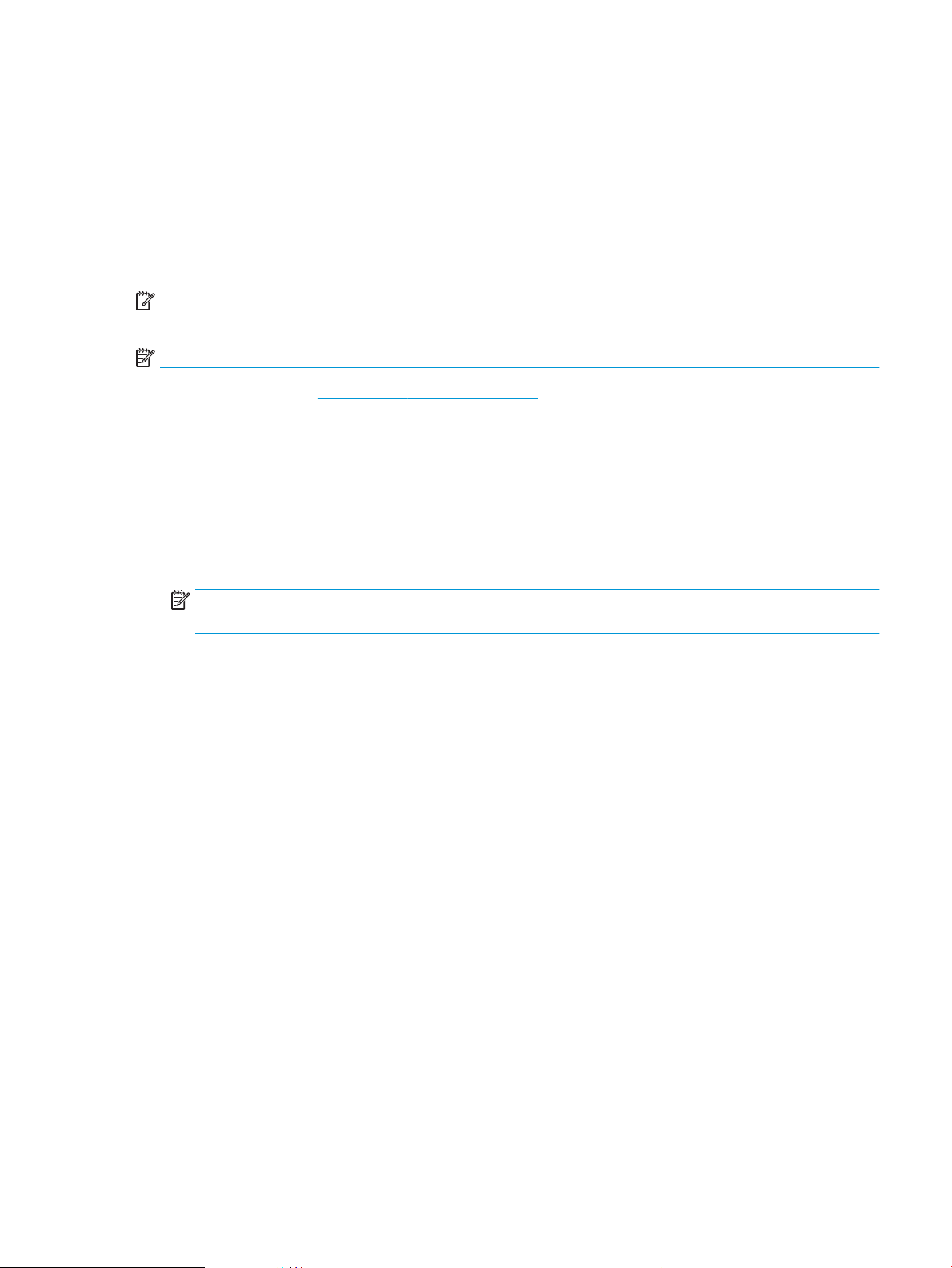
Laiteohjelmiston päivittäminen
HP julkaisee kausittain tulostinpäivityksiä, uusia verkkopalvelusovelluksia sekä uusia ominaisuuksia olemassa
oleviin verkkopalvelusovelluksiin. Päivitä yksittäisen tulostimen laiteohjelmisto näiden ohjeiden mukaisesti. Kun
päivität laiteohjelmiston, verkkopalvelusovellukset päivitetään automaattisesti.
Laiteohjelmiston päivittäminen laiteohjelmiston päivitysapuohjelmalla
Lataa ja asenna laiteohjelmiston päivitysapuohjelma HP.com-sivustosta näiden ohjeiden mukaisesti.
HUOMAUTUS: Tämä tapa on ainoa laiteohjelmiston päivitysvaihtoehto niille tulostimille, jotka on yhdistetty
tietokoneeseen USB-kaapelilla. Se toimii myös verkkoon yhdistetyissä tulostimissa.
HUOMAUTUS: Tulostinohjaimen on oltava asennettuna, jotta voit käyttää tätä menetelmää.
1. Siirry osoitteeseen www.hp.com/support/ljm25–m27.
2. Valitse Download options (Latausasetukset) -kohdasta Drivers, software, & rmware (Ohjaimet, ohjelmistot
ja laiteohjelmistot) ja valitse sitten käytössä oleva käyttöjärjestelmä.
3. Valitse Next (Seuraava).
4. Valitse Firmware (Laiteohjelmisto) ja valitse sitten Download (Lataa).
5. Kun ohjelma käynnistyy, valitse tulostin avattavasta valikosta ja napsauta sitten Lähetä laiteohjelmisto -
valintaa.
HUOMAUTUS: Jos haluat tulostaa asetussivun, jonka avulla voit varmistaa asennetun
laiteohjelmistoversion ennen tai jälkeen päivityksen, napsauta Tulosta asetussivu -valintaa.
6. Suorita asennus loppuun seuraamalla näytössä näkyviä ohjeita, ja sulje sitten ohjelma Sulje-painikkeella.
FIWW Laiteohjelmiston päivittäminen 63
Page 74

64 Luku 7 Tulostimen hallinta FIWW
Page 75

8 Ongelmien ratkaiseminen
●
Asiakastuki
●
Ohjauspaneelin valokuvioiden tulkitseminen (vain LED-mallit)
●
Alkuperäisten oletusasetusten palauttaminen
●
Viesti Muste on vähissä tai Muste on erittäin vähissä näkyy tulostimen ohjauspaneelissa
●
Paperin syötön tai tukosongelmien ratkaiseminen
●
Paperitukosten poistaminen
●
Tulostuslaadun parantaminen
●
Kopiointi- ja skannauslaadun parantaminen
Lisätietoja:
●
Kiinteän verkon ongelmien ratkaiseminen
●
Langattoman verkon ongelmien ratkaiseminen
Seuraavat tiedot pitävät paikkansa julkaisuhetkellä. Ajankohtaisia tietoja on kohdassa www.hp.com/support/
ljM25-M27mfp.
HP-tulostimen kaikenkattavassa ohjeessa on seuraavat tiedot:
●
Asennus ja määritys
●
Opi ja käytä
●
Ongelmien ratkaiseminen
●
Ohjelmisto- ja laiteohjelmistopäivitysten lataaminen
●
Asiakastukifoorumit
●
Tietoja takuusta ja säännöksistä
FIWW 65
Page 76

Asiakastuki
Puhelintuki maassasi/alueellasi
Valmistaudu antamaan tulostimen nimi, sarjanumero, ostopäivä ja
ongelman kuvaus
Saat Internet-tukea vuorokauden ympäri ja voit ladata apuohjelmia
ja ohjaimia
Tilaa lisää HP:n palvelu- tai huoltosopimuksia www.hp.com/go/carepack
Rekisteröi tulostin www.register.hp.com
Maa- ja aluekohtaiset puhelinnumerot ovat tulostimen mukana
toimitetussa tiedotteessa ja nähtävissä myös osoitteessa
www.hp.com/support/.
www.hp.com/support/ljM25-M27mfp
66 Luku 8 Ongelmien ratkaiseminen FIWW
Page 77

Ohjauspaneelin valokuvioiden tulkitseminen (vain LED-mallit)
Jos tulostin vaatii käyttäjän toimenpiteitä, ohjauspaneelin näyttöön tulee virhekoodi.
Taulukko 8-1 Tilavalojen selite
Valo ei pala -kuvake
Valo palaa -kuvake
Valo vilkkuu -kuvake
Taulukko 8-2 Ohjauspaneelin valokuviot
Valot Virhekoodi Tuotteen tila Toimi
Kaikki merkkivalot ovat
sammuneina.
Valmis- ja Huomio-valot
vilkkuvat.
Valmis-valo palaa. Tulostin on valmiustilassa. Tämä ei vaadi toimenpiteitä.
Tulostin on sammutettu tai
virransäästötilassa.
Tilamerkkivalot palavat
vuorotellen, kun
muotoiluohjainta alustetaan tai
tulostin käsittelee
puhdistussivua.
Kytke tulostimeen virta
painamalla virtapainiketta.
Tämä ei vaadi toimenpiteitä.
Odota alustuksen päättymistä.
Tuotteen pitäisi siirtyä
valmiustilaan, kun alustus on
päättynyt.
Tulostin on valmis
vastaanottamaan tulostustyön.
Valmis-valo vilkkuu. Tulostin vastaanottaa tai
käsittelee tietoja.
Tämä ei vaadi toimenpiteitä.
Tulostin vastaanottaa tai
käsittelee tulostustyötä.
FIWW Ohjauspaneelin valokuvioiden tulkitseminen (vain LED-mallit) 67
Page 78

Taulukko 8-2 Ohjauspaneelin valokuviot (jatkoa)
Valot Virhekoodi Tuotteen tila Toimi
Huomio-valo vilkkuu. E0 Tulostimessa on paperitukos. Poista tukos.
E1 Syöttölokero on tyhjä. Aseta lokeroon materiaalia.
E2 Jokin luukku on auki. Tarkista, että värikasettitilan
luukku on suljettu kunnolla.
E4 Värikasetin väriaine on vähissä. Jatka painamalla Aloita kopiointi
-painiketta tai vaihda värikasetti.
E5 Värikasetin väriaine on vähissä. Vaihda värikasetti.
H0 Tulostin on käsinsyöttötilassa. Aseta syöttölokeroon
oikeantyyppistä ja -kokoista
paperia. Jatka painamalla Aloita
kopiointi -painiketta.
H1 Tulostin käsittelee manuaalista
kaksipuolista tulostustyötä.
Huomio-valo ja väriaineen
merkkivalo vilkkuvat.
Väriaineen merkkivalo palaa. Värikasetin arvioitu käyttöikä on
Huomio- ja Valmis-valot palavat. E6
E3 Värikasetti puuttuu, tai se on
asennettu väärin.
lopussa. Kun tarvikkeen tila on
tämä, kyseisen tarvikkeen HP
Premium Protection -takuu on
päättynyt.
Tulostimessa on ilmennyt
E7
vakava virhe, josta se ei voi
palata normaalitilaan.
Aseta paperit syöttölokeroon
toisten puolten tulostamista
varten. Jatka painamalla Aloita
kopiointi -painiketta.
Asenna värikasetti.
Värikasettia ei tarvitse vaihtaa
vielä tässä vaiheessa, ellei
tulostuslaatu ole heikentynyt
liikaa.
1. Katkaise tulostimen virta ja
irrota virtajohto
pistorasiasta.
E8
E9
2. Odota 30 sekuntia ja kytke
tulostimeen virta tai liitä
virtajohto uudelleen
tulostimeen.
3. Odota tulostimen
alustuksen päättymistä.
Jos ongelma ei poistu, ota
yhteys HP:n asiakastukeen.
68 Luku 8 Ongelmien ratkaiseminen FIWW
Page 79

Alkuperäisten oletusasetusten palauttaminen
1 2
Tehdasasetusten palauttaminen palauttaa kaikki tulostin- ja verkkoasetukset oletusasetuksiksi. Se ei palauta
sivumäärän laskuria tai lokeron kokoa. Voit palauttaa tulostimen tehdasasetukset seuraavasti.
HUOMIO: Alkuperäisten oletusasetusten palauttaminen palauttaa kaikki asetukset tehdasasetuksiksi ja poistaa
myös kaikki muistiin tallennetut sivut.
HUOMAUTUS: Toimenpiteet vaihtelevat ohjauspaneelin tyypin mukaan.
1 LED-ohjauspaneeli
2 LCD-ohjauspaneeli
LED-ohjauspaneelit:
1. Avaa HP:n sulautettu verkkopalvelin (EWS):
a. Avaa Käynnistä-valikko ja valitse Ohjelmat tai Kaikki ohjelmat.
b. Avaa HP-ryhmä, avaa tulostimen ryhmä ja valitse sitten HP Device Toolbox.
2. Valitse Järjestelmä-välilehti ja valitse sitten Järjestelmäasetukset-sivu.
3. Valitse Palauta järjestelmän oletukset -vaihtoehto ja paina sitten Käytä-painiketta.
Tulostin käynnistyy uudelleen automaattisesti.
LCD-ohjauspaneelit:
1. Avaa tulostimen ohjauspaneelista Asetukset -valikko.
2. Avaa Huolto-valikko.
3. Valitse Palauta oletukset.
Tulostin käynnistyy uudelleen automaattisesti.
FIWW Alkuperäisten oletusasetusten palauttaminen 69
Page 80

Viesti Muste on vähissä tai Muste on erittäin vähissä näkyy
1
tulostimen ohjauspaneelissa
Muste on vähissä: Tulostin ilmoittaa, kun värikasetin väriaine on vähissä. Värikasetin todellinen jäljellä oleva
käyttöikä voi vaihdella. Uusi tarvike kannattaa kuitenkin hankkia etukäteen, jotta se voidaan vaihtaa laitteeseen,
kun tulostuslaatu ei ole enää hyväksyttävää. Värikasettia ei tarvitse vaihtaa heti.
Voit jatkaa tulostamista nykyisellä tulostuskasetilla, kunnes väriaineen tasoittaminen ei auta eikä tulostuslaatu
ole enää tyydyttävä. Tasoita väriaine poistamalla värikasetti tulostimesta ja ravistamalla sitä varovasti
edestakaisin vaakasuunnassa. Katso värikasetin vaihtoa koskevat kuvalliset ohjeet. Aseta värikasetti takaisin
tulostimeen ja sulje kansi.
Muste on erittäin vähissä: Tulostin ilmoittaa, kun värikasetin väriaine on erittäin vähissä. Värikasetin todellinen
jäljellä oleva käyttöikä voi vaihdella. Uusi tarvike kannattaa kuitenkin hankkia etukäteen, jotta se voidaan vaihtaa
laitteeseen, kun tulostuslaatu ei ole enää hyväksyttävää. Värikasettia ei tarvitse vaihtaa nyt, ellei tulostuslaatu
ole jo liian heikko.
Kun HP-värikasetin väriaine on erittäin vähissä, kyseisen kasetin HP Premium Protection -takuu on päättynyt.
Erittäin vähissä -asetusten muuttaminen
Voit muuttaa tapaa, jolla tulostin toimii, kun tarvikkeet ovat erittäin vähissä. Asetuksia ei tarvitse määrittää
uudelleen, kun laitteeseen asennetaan uusi värikasetti.
HUOMAUTUS: Toimenpiteet vaihtelevat ohjauspaneelin tyypin mukaan.
1 LCD-ohjauspaneeli
LCD-ohjauspaneelit:
1. Avaa tulostimen ohjauspaneelista Asetukset -valikko.
2. Avaa seuraavat valikot:
●
Järjestelmän asetukset
70 Luku 8 Ongelmien ratkaiseminen FIWW
●
Tarvikeasetukset
Page 81

●
●
3. Valitse jokin seuraavista asetuksista:
●
●
●
Tilaa tarvikkeita
Tilaa tarvikkeita ja paperia www.hp.com/go/suresupply
Tilaaminen huollon tai tuotetuen kautta Ota yhteys HP:n valtuuttamaan huoltoon tai tukipalveluun.
Tilaaminen HP:n sulautetulla Web-palvelimella (EWS) Voit käyttää toimintoa kirjoittamalla tulostimen IP-osoitteen tai
Musta kasetti
Erittäin vähissä ‑asetus
Valitse Jatka, jos haluat että tulostin ilmoittaa, kun tulostuskasetin väriaine on hyvin vähissä, mutta
jatkaa tulostamista.
Valitse Lopeta, jos haluat, että tulostin keskeyttää tulostamisen, kunnes värikasetti on vaihdettu.
Valitse Kehote, jos haluat, että tulostin keskeyttää tulostamisen ja kehottaa vaihtamaan värikasetin.
Voit huomioida kehotteen ja jatkaa tulostamista. Asiakas voi määrittää tässä tulostimessa asetuksen
Muistutuskehote 100 sivun, 200 sivun, 300 sivun tai 400 sivun jälkeen tai ei koskaan. Asetus on
viitteellinen eikä se takaa, että sivujen tulostuslaatu on hyväksyttävä.
isäntänimen tuetun selaimen osoite-/URL-kenttään. HP:n
sulautetussa verkkopalvelimessa on linkki HP SureSupply
‑sivustolle, josta voit tilata alkuperäisiä HP-tarvikkeita eri tavoilla.
FIWW Viesti Muste on vähissä tai Muste on erittäin vähissä näkyy tulostimen ohjauspaneelissa 71
Page 82

Paperin syötön tai tukosongelmien ratkaiseminen
Johdanto
Seuraavat ratkaisuehdotukset voivat auttaa tilanteissa, joissa tulostin ei nosta paperia lokerosta tai nostaa useita
arkkeja kerrallaan. Seuraavat tilanteet voivat aiheuttaa paperitukoksia.
●
Paperin syötön tai tukosongelmien ratkaiseminen
Paperin syötön tai tukosongelmien ratkaiseminen
Jos paperin syöttö tai tukokset aiheuttavat toistuvasti ongelmia, seuraavia tietoja hyödyntämällä voit vähentää
ongelmatilanteiden määrää.
Laite ei poimi paperia
Jos laite ei poimi paperia lokerosta, kokeile seuraavia ratkaisutapoja.
1. Avaa laite ja poista juuttuneet arkit.
2. Aseta lokeroon oikeankokoista paperia tulostustyötä varten.
3. Varmista, että paperikoko ja -tyyppi on määritetty oikein laitteen ohjauspaneelissa.
4. Varmista, että lokeron paperinohjaimet on säädetty oikein käytettävän paperikoon mukaan. Säädä
ohjaimet oikeaan lokeron pykälään.
5. Tarkista, onko laitteen ohjauspaneelissa hyväksyntää odottava kehote, jossa paperi pyydetään syöttämään
manuaalisesti. Lisää paperia ja jatka tulostusta.
6. Nostotela ja erotinlaatta voivat olla likaisia.
Laite poimii useita paperiarkkeja
Jos laite poimii useita paperiarkkeja lokerosta, kokeile seuraavia ratkaisutapoja.
1. Poista paperinippu lokerosta, taivuttele sitä, käännä sitä 180 astetta ja käännä se ylösalaisin. Älä ilmasta
paperinippua. Aseta paperinippu takaisin lokeroon.
2. Käytä ainoastaan paperia, joka täyttää HP:n paperivaatimukset laitteelle.
3. Käytä paperia, joka ei ole rypistynyttä, taittunutta tai vahingoittunutta. Käytä tarvittaessa paperia toisesta
pakkauksesta.
4. Varmista, että lokero ei ole liian täynnä. Jos näin on, poista koko paperinippu lokerosta, suorista nippu ja
aseta osa nipusta uudelleen lokeroon.
5. Varmista, että lokeron paperinohjaimet on säädetty oikein käytettävän paperikoon mukaan. Säädä
ohjaimet oikeaan lokeron pykälään.
6. Varmista, että tulostusympäristö on suositusten mukainen.
Usein toistuvat paperitukokset
Voit ratkaista usein toistuvat paperitukokset noudattamalla seuraavia ohjeita. Jos ensimmäinen vaihe ei poista
ongelmaa, jatka seuraavaan vaiheeseen kunnes ongelma ratkeaa.
72 Luku 8 Ongelmien ratkaiseminen FIWW
Page 83

1. Jos paperi on juuttunut laitteeseen, poista tukos ja testaa laitteen toiminta tulostamalla asetussivu.
2. Tarkista laitteen ohjauspaneelista, että lokero on määritetty oikealle paperikoolle ja -tyypille. Säädä
paperiasetuksia tarvittaessa.
3. Katkaise laitteesta virta ja käynnistä laite uudelleen 30 sekunnin kuluttua.
4. Tulosta puhdistussivu, joka poistaa väriainejäämät laitteen sisältä.
LED-ohjauspaneeli
a. Valitse Käynnistä ja Ohjelmat.
b. Valitse HP-tuoteryhmä ja valitse kohde HP Device Toolbox.
c. Valitse Järjestelmät-välilehdessä Huolto.
LCD-ohjauspaneeli
a. Paina laitteen ohjauspaneelissa Asetukset -painiketta.
b. Avaa Huolto-valikko.
c. Valitse nuolipainikkeilla Puhdistustila-vaihtoehto ja paina sitten OK-painiketta.
Laite tulostaa ensimmäisen sivun ja kehottaa poistamaan sivun tulostelokerosta ja asettamaan sen
uudelleen samansuuntaisesti lokeroon 1. Odota, kunnes puhdistus on päättynyt. Hävitä tulostettu
sivu.
5. Testaa laite tulostamalla asetussivu.
LED-ohjauspaneeli
a. Pidä Peruuta -painiketta painettuna, kunnes Valmis -valo alkaa vilkkua.
b. Vapauta Peruuta -painike.
LCD-ohjauspaneeli
a. Valitse laitteen ohjauspaneelin aloitusnäytössä Asetukset -painike.
b. Valitse Raportit-valikko.
c. Valitse Kokoonpanoraportti-painike.
Jos mikään näistä vaiheista ei ratkaise ongelmaa, laite saattaa tarvita huoltoa. Ota yhteys HP:n asiakastukeen.
Paperitukosten estäminen
Voit vähentää paperitukosten määrää kokeilemalla seuraavia ratkaisuja.
1. Käytä ainoastaan paperia, joka täyttää HP:n paperivaatimukset laitteelle.
2. Käytä paperia, joka ei ole rypistynyttä, taittunutta tai vahingoittunutta. Käytä tarvittaessa paperia toisesta
pakkauksesta.
3. Käytä paperia, jolle ei ole aiemmin tulostettu tai kopioitu.
4. Varmista, että lokero ei ole liian täynnä. Jos näin on, poista koko paperinippu lokerosta, suorista nippu ja
aseta osa nipusta uudelleen lokeroon.
FIWW Paperin syötön tai tukosongelmien ratkaiseminen 73
Page 84

5. Varmista, että lokeron paperinohjaimet on säädetty oikein käytettävän paperikoon mukaan. Säädä
ohjaimet siten, että ne koskettavat paperipinoa kevyesti mutta eivät taivuta paperia.
6. Varmista, että lokero on kokonaan laitteen sisällä.
7. Jos tulostat paksulle, kohokuvioidulle tai rei'itetylle paperille, käytä käsinsyöttötoimintoa ja syötä arkit
laitteeseen yksi kerrallaan.
8. Varmista, että lokeron määritykset vastaavat paperityyppiä ja -kokoa.
9. Varmista, että tulostusympäristö on suositusten mukainen.
74 Luku 8 Ongelmien ratkaiseminen FIWW
Page 85

Paperitukosten poistaminen
1
2
3
Johdanto
Seuraavat tiedot koskevat paperitukosten poistamista laitteesta.
●
Paperitukosten sijainnit
●
Tukosten poistaminen syöttölokerosta
●
Tukosten poistaminen värikasetin alueelta
●
Paperitukosten poistaminen tulostelokerosta
Paperitukosten sijainnit
1 Värikasetin alue
2 Tulostelokero
3 Syöttölokero
Tukosten poistaminen syöttölokerosta
Tukoksen yhteydessä LED-ohjauspaneelien huomiomerkkivalo vilkkuu jatkuvasti, ja tukosilmoitus näkyy LCDohjauspaneelissa.
FIWW Paperitukosten poistaminen 75
Page 86

1. Poista kaikki irtonaiset paperit syöttölokerosta.
2. Nosta skannausryhmä.
3. Nosta yläkansi.
76 Luku 8 Ongelmien ratkaiseminen FIWW
Page 87

4. Poista värikasetti.
5. Poista näkyvissä olevat syöttölokeron alueen
juuttuneet paperit. Vedä paperia molemmin käsin,
jotta se ei repeytyisi.
6. Poista paperitukokset värikasettialueelta. Vedä
paperia molemmin käsin, jotta se ei repeytyisi.
FIWW Paperitukosten poistaminen 77
Page 88

7. Aseta värikasetti paikalleen.
8. Sulje yläkansi.
9. Laske skannausryhmä.
Tukosten poistaminen värikasetin alueelta
Tukoksen yhteydessä LED-ohjauspaneelien huomiomerkkivalo vilkkuu jatkuvasti, ja tukosilmoitus näkyy LCDohjauspaneelissa.
78 Luku 8 Ongelmien ratkaiseminen FIWW
Page 89

1. Nosta skannausryhmä.
2. Nosta yläkansi.
3. Poista värikasetti.
FIWW Paperitukosten poistaminen 79
Page 90

4. Poista paperitukokset värikasettialueelta. Vedä
paperia molemmin käsin, jotta se ei repeytyisi.
5. Aseta värikasetti paikalleen.
80 Luku 8 Ongelmien ratkaiseminen FIWW
Page 91

6. Sulje yläkansi.
7. Laske skannausryhmä.
Paperitukosten poistaminen tulostelokerosta
Tukoksen yhteydessä LED-ohjauspaneelien huomiomerkkivalo vilkkuu jatkuvasti, ja tukosilmoitus näkyy LCDohjauspaneelissa.
1. Poista näkyvissä oleva juuttunut paperi
tulostelokeron alueelta. Vedä paperia molemmin
käsin, jotta se ei repeytyisi.
FIWW Paperitukosten poistaminen 81
Page 92
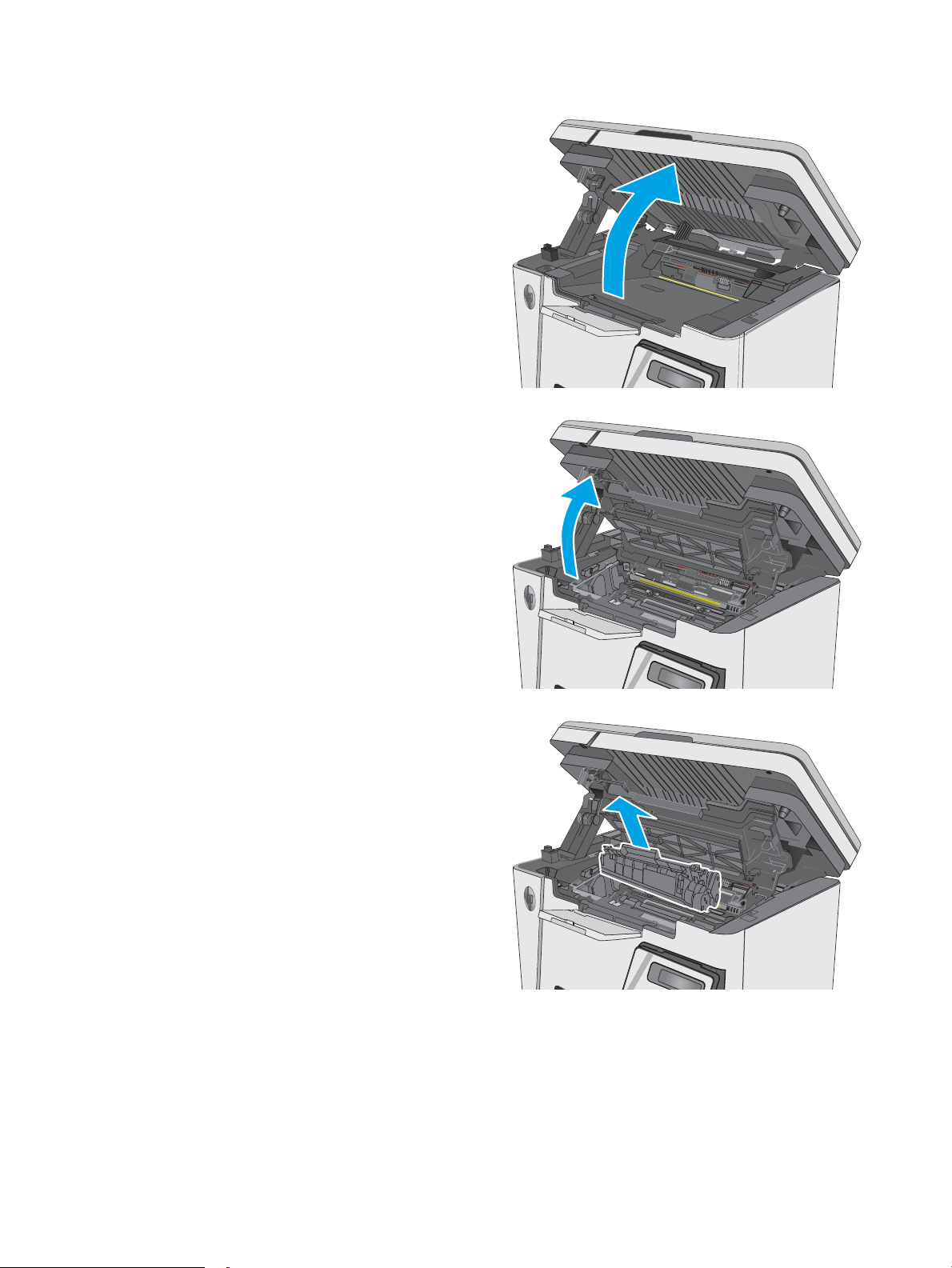
2. Nosta skannausryhmä.
3. Nosta yläkansi.
4. Poista värikasetti.
82 Luku 8 Ongelmien ratkaiseminen FIWW
Page 93

5. Poista paperitukokset värikasettialueelta.
6. Aseta värikasetti paikalleen.
FIWW Paperitukosten poistaminen 83
Page 94

7. Sulje yläkansi.
8. Laske skannausryhmä.
84 Luku 8 Ongelmien ratkaiseminen FIWW
Page 95

Tulostuslaadun parantaminen
Johdanto
Jos tulostimen tulostuslaadussa on ongelmia, kokeile ratkaista ne seuraavilla tavoilla tässä esitetyssä
järjestyksessä.
Tulostaminen toisesta ohjelmasta
Koeta tulostaa toisesta ohjelmasta. Jos sivu tulostuu oikein, ongelma liittyy ohjelmaan, josta yritit tulostaa.
Tulostustyön paperityyppiasetuksen tarkistaminen
Jos tulostat sovellusohjelmasta ja tulostetuissa sivuissa on tahroja, epäselviä tai liian tummia kohtia,
väriainepilkkuja, irrallista väriainetta tai pieniä alueita, joilta väriaine puuttuu, tai jos paperi on käpristynyt,
tarkista paperityyppiasetus.
Paperityyppiasetuksen tarkistaminen (Windows)
1. Valitse ohjelmistossa Tulosta.
2. Valitse tulostin ja valitse sitten Ominaisuudet tai Määritykset.
3. Valitse Paperi/Laatu-välilehti.
4. Valitse avattavasta Materiaalit: -luettelosta oikea paperityyppi.
5. Valitse OK, jolloin Asiakirjan ominaisuudet -valintaikkuna sulkeutuu. Tulosta työ valitsemalla Tulosta-
valintaikkunasta OK.
Paperityyppiasetuksen tarkistaminen (OS X)
1. Valitse Tiedosto-valikko ja valitse sitten Tulosta.
2. Valitse tulostin Tulostin-valikosta.
3. Tulostinohjain näyttää oletuksena Kopiot ja sivut -valikon. Avaa valikkojen avattava luettelo ja valitse
Viimeistely-valikko.
4. Valitse tyyppi avattavasta Materiaalityyppi-luettelosta.
5. Valitse Tulosta-painike.
Värikasetin tilan tarkistaminen
LED-ohjauspaneelit
▲
Väriaineen määrän merkkivalo ilmaisee, että tulostuskasetin väriaine on vähissä.
LCD-ohjauspaneelit
1. Paina laitteen ohjauspaneelissa Asetukset -painiketta.
2. Avaa seuraavat valikot:
FIWW Tulostuslaadun parantaminen 85
Page 96

●
1 2
Raportit
●
Tarvikk. tila
3. Valitse nuolipainikkeilla Tulosta tarvikkeiden tilasivu ja paina sitten OK-painiketta.
Tulostimen puhdistaminen
Puhdistussivun tulostaminen
Tulostusprosessin aikana tulostimeen saattaa kertyä paperia, väriainetta ja pölyhiukkasia. Ne voivat aiheuttaa
tulostuslaatuongelmia, kuten mustetahroja ja -pisaroita, juovia, viivoja tai toistuvia merkkejä.
Tulosta puhdistussivu seuraavien ohjeiden mukaan.
HUOMAUTUS: Toimenpiteet vaihtelevat ohjauspaneelin tyypin mukaan.
1 LED-ohjauspaneeli
2 LCD-ohjauspaneeli
LED-ohjauspaneelit:
1. Avaa HP:n sulautettu verkkopalvelin (EWS):
a. Avaa Käynnistä-valikko ja valitse Ohjelmat tai Kaikki ohjelmat.
b. Avaa HP-ryhmä, avaa tulostimen ryhmä ja valitse sitten HP Device Toolbox.
2. Valitse Järjestelmä-välilehti ja valitse sitten Huolto-sivu.
3. Voit aloittaa puhdistuksen valitsemalla Puhdistustila-kohdassa Käynnistä .
LCD-ohjauspaneelit
1. Paina laitteen ohjauspaneelissa Asetukset -painiketta.
2. Avaa Huolto-valikko.
3. Valitse nuolipainikkeilla Puhdistustila-vaihtoehto ja paina sitten OK-painiketta.
Laite tulostaa ensimmäisen sivun ja kehottaa poistamaan sivun tulostelokerosta ja asettamaan sen
uudelleen samansuuntaisesti syöttölokeroon. Odota, kunnes puhdistus on päättynyt. Hävitä tulostettu
sivu.
86 Luku 8 Ongelmien ratkaiseminen FIWW
Page 97

Tarkista värikasetti ja kuvarumpu silmämääräisesti
Tarkista jokainen värikasetti ja kuvarumpu seuraavien ohjeiden mukaisesti.
1. Poista värikasetti ja kuvarumpu tulostimesta.
2. Tarkista, että muistisiru ei ole vahingoittunut.
3. Tarkastele vihreän kuvarummun pintaa.
HUOMIO: Älä kosketa kuvarumpua. Kuvarummussa olevat sormenjäljet voivat aiheuttaa
tulostuslaatuongelmia.
4. Jos kuvarummussa on naarmuja, sormenjälkiä tai muita vaurioita, vaihda värikasetti ja kuvarumpu.
5. Asenna värikasetti ja kuvarumpu takaisin laitteeseen ja tarkista, korjaantuiko ongelma tulostamalla
muutama sivu.
Paperin ja tulostusympäristön tarkistaminen
Käytä paperia, joka täyttää HP:n asettamat vaatimukset
Vaihda paperia, jos sinulla on jokin seuraavista ongelmista:
●
Tulostusjälki on liian vaalea tai näyttää paikoitellen haalistuneelta.
●
Tulostetuilla sivuilla on väritäpliä.
●
Väriaine tahraa tulostettuja sivuja.
●
Tulostuneet merkit näyttävät vääristyneiltä.
●
Tulostetut sivut ovat käpristyneitä.
Käytä aina paperia, jonka tyyppiä ja painoa laite tukee. Noudata lisäksi seuraavia ohjeita paperin valinnassa:
●
Käytä hyvälaatuista paperia, jossa ei ole viiltoja, koloja, repeytymiä, tahroja, irtohiukkasia, pölyä, ryppyjä,
aukkoja, niittejä eikä käpristyneitä tai taittuneita reunoja.
●
Käytä paperia, jolle ei ole aiemmin tulostettu.
●
Käytä lasertulostimille tarkoitettua paperia. Älä käytä ainoastaan Inkjet-tulostimiin tarkoitettua paperia.
●
Älä käytä liian karkeaa paperia. Tulostuslaatu on yleensä sitä parempaa, mitä sileämpää paperi on.
Tuotteen käyttöympäristön tarkistaminen
Varmista, että laite toimii Takuu- ja lakioppaassa määritettyjen ympäristövaatimusten mukaisesti.
EconoMode-asetusten tarkistaminen
HP ei suosittele EconoMode-värinsäästötoiminnon jatkuvaa käyttöä. Jos EconoMode on käytössä jatkuvasti,
väriaine saattaa kestää kauemmin kuin tulostuskasetissa olevat mekaaniset osat. Jos tulostuslaatu alkaa heiketä
eikä ole enää hyväksyttävä, harkitse värikasetin vaihtamista.
Jos koko sivu on liian tumma tai vaalea, toimi ohjeiden mukaan.
FIWW Tulostuslaadun parantaminen 87
Page 98

1. Valitse ohjelmistossa Tulosta.
2. Valitse tuote ja valitse sitten Ominaisuudet tai Määritykset.
3. Valitse Paperi/laatu-välilehti ja etsi Tulostuslaatu-alue.
●
Jos koko sivu on liian tumma, valitse EconoMode-asetus.
●
Jos koko sivu on liian vaalea, valitse FastRes 1200 -asetus.
4. Valitse OK, jolloin Asiakirjan ominaisuudet -valintaikkuna sulkeutuu. Tulosta työ valitsemalla Tulosta-
valintaikkunasta OK-painike.
88 Luku 8 Ongelmien ratkaiseminen FIWW
Page 99

Kopiointi- ja skannauslaadun parantaminen
Johdanto
Jos tulostimen kuvanlaadussa on ongelmia, kokeile ratkaista ne seuraavilla tavoilla tässä esitetyssä
järjestyksessä.
●
Skannaustason tarkistaminen epäpuhtauksien ja tahrojen varalta
●
Paperiasetusten tarkistaminen
●
Tekstin tai kuvien optimointi
●
Kopiointi reunasta reunaan
Yritä ensin näitä muutamaa yksinkertaista tapaa:
●
Käytä tasoskanneria asiakirjansyöttölaitteen sijasta.
●
Käytä hyvälaatuisia alkuperäisasiakirjoja.
●
Kun käytät asiakirjansyöttölaitetta, lataa alkuperäinen asiakirja syöttölaitteeseen oikein paperiohjainten
avulla, jotta kuvista ei tule epäselviä tai vääristyneitä.
Jos ongelma jatkuu, koita seuraavia toimenpiteitä. Jos ne eivät ratkaise ongelmaa, katso lisäohjeita kohdasta
"Tulostuslaadun parantaminen".
Skannaustason tarkistaminen epäpuhtauksien ja tahrojen varalta
Aikaa myöten skannerin lasiin ja valkoiseen taustaan voi kerääntyä hiukkasia ja roskia, jotka voivat vaikuttaa
laitteen suorituskykyyn. Puhdista skanneri seuraavien ohjeiden mukaan.
1. Katkaise tulostimesta virta painamalla virtapainiketta ja irrota sitten virtajohto pistorasiasta.
2. Avaa skannerin kansi.
3. Puhdista skannerin lasi ja skannerin kannen alapuolen valkoinen muovitausta pehmeällä liinalla tai sienellä,
joka on kostutettu hankaamattomalla lasinpuhdistusaineella.
HUOMIO: Älä altista mitään tulostimen osaa hankausaineille, asetonille, bentseenille, ammoniakille,
etyylialkoholille tai hiilitetrakloridille, koska ne voivat vahingoittaa tulostinta. Älä laita nesteitä suoraan
lasiin tai taustalevylle. Ne voivat tihkua tulostimeen ja vahingoittaa sitä.
4. Kuivaa lasi ja valkoiset muoviosat säämiskä- tai selluloosasienellä, jotta niihin ei jää läikkiä.
5. Kytke virtajohto pistorasiaan ja käynnistä tulostin painamalla virtapainiketta.
Paperiasetusten tarkistaminen
LED-ohjauspaneeli
1. Valitse Käynnistä ja Ohjelmat.
2. Valitse HP-tuoteryhmä ja valitse kohde HP Device Toolbox.
3. Valitse Järjestelmät-välilehdessä Paperiasetukset.
FIWW Kopiointi- ja skannauslaadun parantaminen 89
Page 100

LCD-ohjauspaneeli
1
1. Paina laitteen ohjauspaneelissa Asetukset -painiketta.
2. Avaa seuraavat valikot:
●
Järjestelmän asetukset
●
Paperiasetukset
3. Valitse Pap. olet.koko.
4. Valitse syöttölokeron paperikoon nimi ja paina sitten OK-painiketta.
5. Valitse Pap. olet.tyyppi.
6. Valitse syöttölokeron paperityypin nimi ja paina sitten OK-painiketta.
Tekstin tai kuvien optimointi
1 LCD-ohjauspaneeli
LCD-ohjauspaneelit
1. Aseta asiakirja skannerin lasille tulostimen osoittimien mukaisesti.
2.
Paina tulostimen ohjauspaneelin Kopiointivalikko -painiketta.
3. Valitse Optimoi-valikko.
4. Selaa vaihtoehtoja nuolipainikkeilla ja valitse vaihtoehto painamalla OK-painiketta.
5.
Aloita kopiointi valitsemalla Aloita kopiointi -painike.
Kopiointi reunasta reunaan
Tulostin ei voi tulostaa aivan reunasta reunaan. Sivun ympäri kulkee 4 mm:n reunus, jolle ei voi tulostaa.
90 Luku 8 Ongelmien ratkaiseminen FIWW
